Ошибка гугл поиск на андроиде. В приложении «Сервис Google Play» произошла ошибка.
Многие обладатели устройств на базе Android наверняка уже не раз сталкивались с сервисом Google Play. Довольно часто при использовании данного сервиса система выдает сообщение о том, что в Google Play произошла ошибка. Затем следует краткое описание проблемы и код сбоя. Посмотрим, что можно сделать при возникновении подобных проблем и как с этим бороться.
Google Play: что это такое?
Начнем издалека и сначала разберемся, что же собой представляет сервис Google Play. По сути данный сервис представляет собой удаленное файловое хранилище, в котором представлен мультимедиа-контент и программное обеспечение, используемое в среде ОС Android. По сути сервис Google Play аналогичен AppStore, который разработан для устройств от компании Apple. Если обратить внимание на сам сервис, то можно заметить, что все содержимое в нем упорядочено по типу контента.
Здесь отдельно отсортированы игры, программы, фильмы, музыка, книги и т.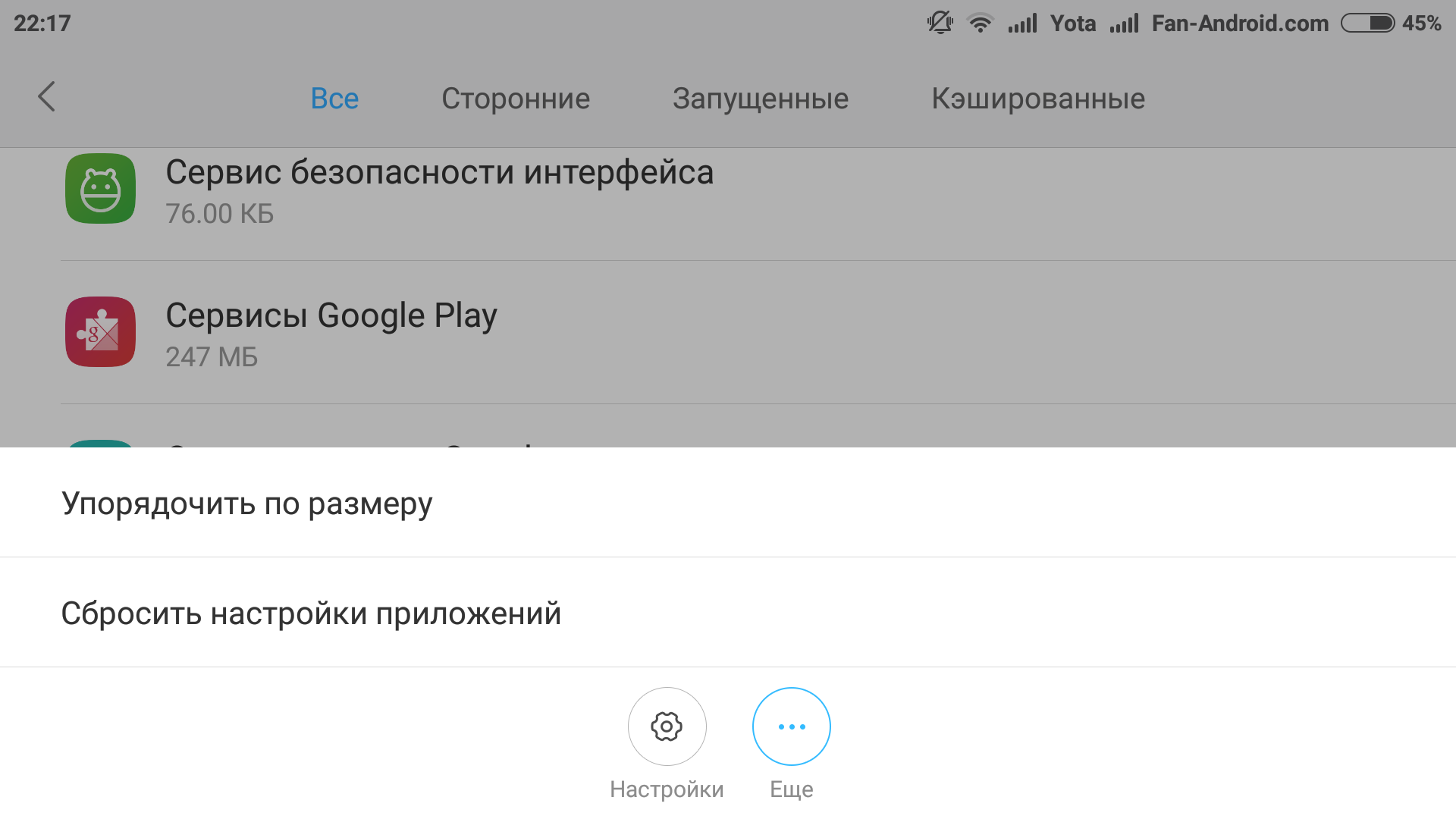
Почему в сервисе Google Play могут возникать ошибки? Наиболее распространенной причиной появления сообщений об ошибках и сбоев является переполнение кэша сервиса. В некоторых случаях ошибка получения данных Google Play может быть связана с установкой неофициальной прошивки, а также с обновлением сервиса. В некоторых случаях может происходить некорректная идентификация пользователя. В результате войти в сервис под существующей учетной записью становится невозможно. Наконец, если изначально установка ПО выполняется на съемную карту памяти, то можно предположить, что она может быть неисправна или на ней просто не хватает свободного места. Но рассмотрим все по порядку.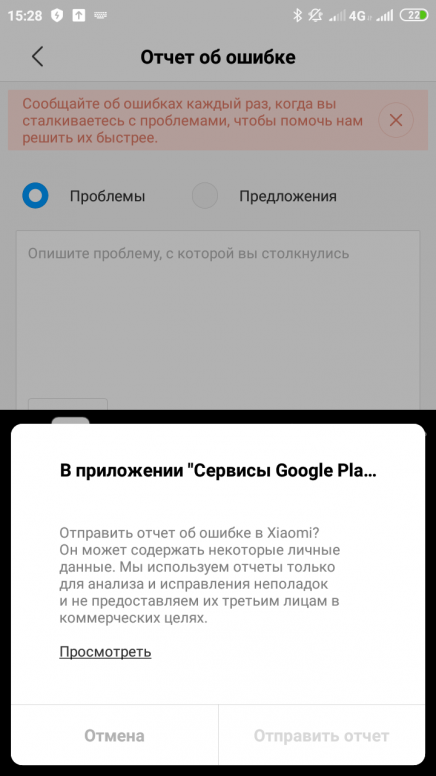
Ошибки Google Play: виды и коды
Что касается типов возможных ошибок, связанных с работой Google Play, то практический все они связаны с установкой программ, приложений и игр или с обновлением уже установленного ПО. Чаще всего встречаются ошибки с кодами 927, 923, 921, 919, 905, 498, 492, 491, 413. Правда, несколько непонятно, почему сервис выдает такое количество различных ошибок, хотя первопричина у них в принципе одна и та же.
«Сервис Google Play»: произошла ошибка
Сбой в работе сервисов – вполне привычное дело. Стоит отметить, что в некоторых случаях может появляться ошибка под номером 921 Google Play, которая является неизвестной. Однако даже появление данной ошибки свидетельствует о том, что какой-то контент в системе не получается обновить или загрузить. Но если все ошибки имеют одинаковую природу, то и методика их устранения и исправления практически во всех случаях должна быть одинаковой. Она сводится к трем простым вещам: очистке данных приложения и кэша, удалению обновлений сервиса, а также корректному вводу учетной записи.
Простейший метод устранения ошибок путем очистки кэша
Предположим, что неизвестная ошибка Google Play возникает в процессе загрузки данных или обновлений. Почему-то сам сервис не может идентифицировать сбой, указывая на то, что причина имеет неизвестное происхождение. Как правило, это ошибка типа 921 Google Play. Если учесть все вышесказанное, то первым делом необходимо сделать следующее: зайти в настройки мобильного устройства и выбрать там меню приложений. Отыскать в нем Google Play. При входе в основное меню нужного раздела необходимо задействовать две кнопки, а именно удаление данных и очистка кэша. Если в ошибке не содержится код 905, то обновления можно не трогать. При появлении неизвестной ошибки Google Play с кодом 921 устранить причину можно описанным выше методом.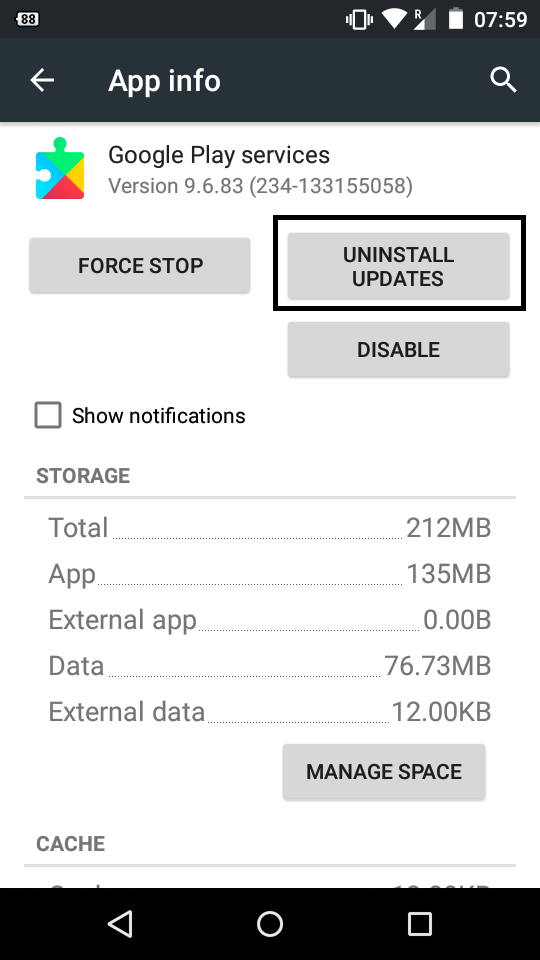
Удаление обновлений
Что же касается неприятной ситуации, связанной с появлением ошибки с кодом 905, то в данном случае придется удалить все установленные обновления сервиса. В определенных случаях может потребоваться удалить совершенно все службы Google. В указанном выше примере уже было сказано, что в меню управления сервисом имеется специальная кнопка для удаления обновлений. Ничего страшного не случится, если вы выполните данную операцию и перезагрузите устройство. В случае повторного подключения к Интернету осуществится автоматическое обновление сервиса до последнего исправленного релиза. В этом случае удастся миновать установку прошлого корявого пака. В принципе, если применить и удаление данных, и очистку кэша, и деинсталляцию обновлений, то проблема должна решиться.
Удаление учетной записи
Несмотря на то, что проблема с загрузкой контента должна решаться довольно просто, в некоторых случаях данная проблема может быть связана с тем, что сервис просто не распознает зарегистрированных пользователей. Самый простой выход из данной ситуации заключается в вводе правильных данных, указанных при регистрации. Практика показывает, что срабатывает такой метод не всегда. Часто сообщения о том, что в сервисе Google Play произошла ошибка, выдается с кодами сбоем 492 и 905. Это наиболее распространенные случаи. Каким образом можно исправить ошибку Google Play данного типа? Очень просто. Необходимо просто удалить свою учетную запись, а после перезагрузки системы заново войти в нее.
Самый простой выход из данной ситуации заключается в вводе правильных данных, указанных при регистрации. Практика показывает, что срабатывает такой метод не всегда. Часто сообщения о том, что в сервисе Google Play произошла ошибка, выдается с кодами сбоем 492 и 905. Это наиболее распространенные случаи. Каким образом можно исправить ошибку Google Play данного типа? Очень просто. Необходимо просто удалить свою учетную запись, а после перезагрузки системы заново войти в нее.
Чтобы выполнить данную операцию, необходимо использовать меню настроек. Здесь нужно выбрать раздел учетных записей. В частности, пользователя должна интересовать учетная запись Google. После входа в окно управления необходимо просто использовать кнопку удаления регистрации или соответствующую строку из меню. Заниматься удалением регистрационных деланных – дело неблагодарное. Особенно в тех случаях, когда пользователь не помнит, какой пароль и адрес почты он использовал.
С другой стороны, если у вас в наличии имеются все необходимые данные, то после перезагрузки система сама предложит вам войти с имеющейся учетной записью или создать новую.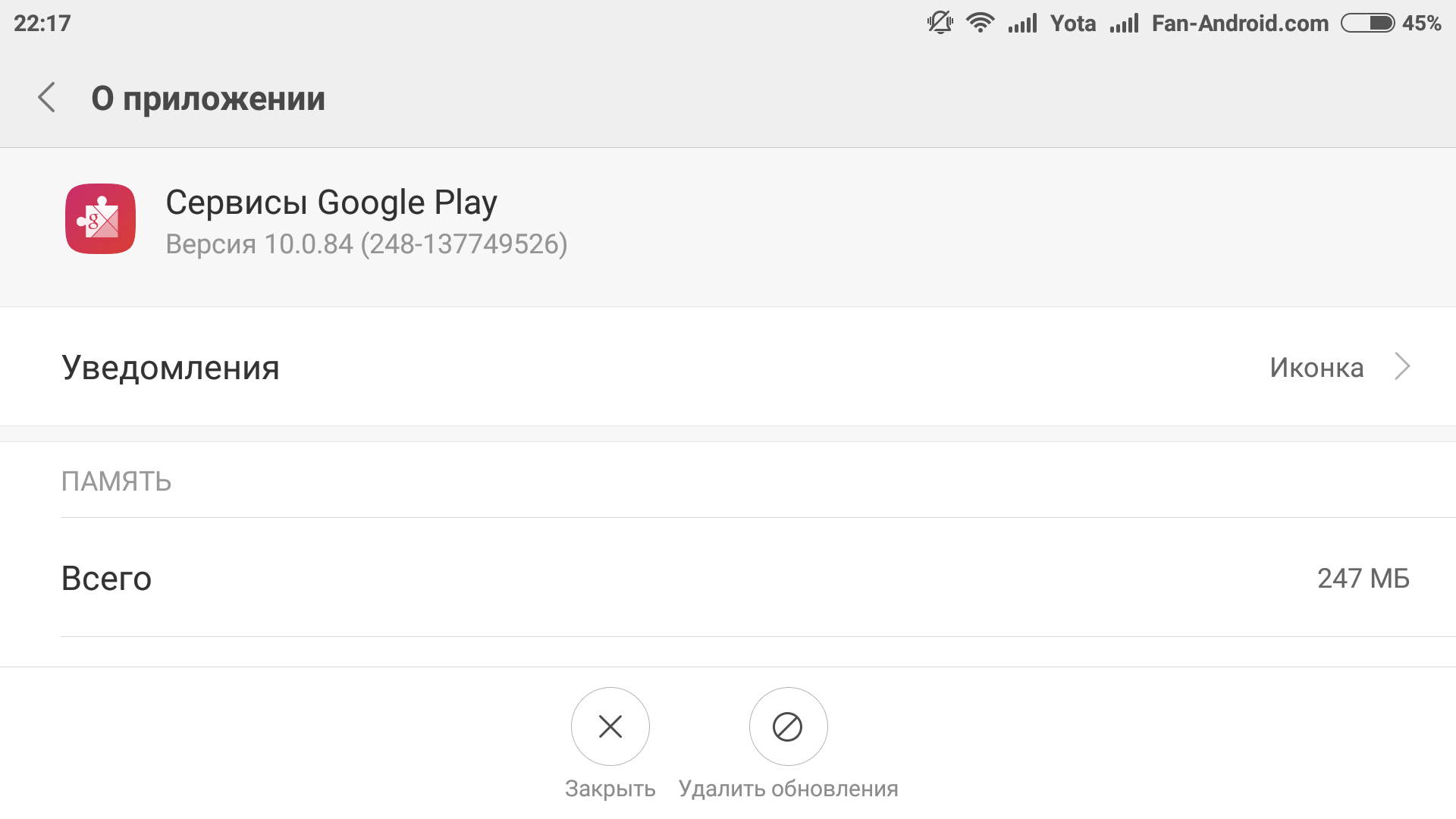 Можно будет ввести всю требуемую информацию, после чего произойдет автоматическое подключение. При возникновении проблем с входом, можно попытаться восстановить пароль (этот способ будет эффективен только в том случае, если вам известен адрес электронной почты Gmail) или создать новую учетную запись и попытаться войти в сервис с помощью нее. Стоит отметить, что такую регистрацию всегда можно сменить, если вдруг вы вспомните данные своей прежней учетной записи. Данные манипуляции осуществляются в разделе учетных записей с выбором сервиса Google.
Можно будет ввести всю требуемую информацию, после чего произойдет автоматическое подключение. При возникновении проблем с входом, можно попытаться восстановить пароль (этот способ будет эффективен только в том случае, если вам известен адрес электронной почты Gmail) или создать новую учетную запись и попытаться войти в сервис с помощью нее. Стоит отметить, что такую регистрацию всегда можно сменить, если вдруг вы вспомните данные своей прежней учетной записи. Данные манипуляции осуществляются в разделе учетных записей с выбором сервиса Google.
Восстановление работоспособности карты памяти
Наиболее серьезной проблемой при появлении предупреждения о том, что в сервисе Google Play произошла ошибка, является нарушение работы съемного носителя при физическом повреждении или программном сбое. Такая проблема решается довольно сложно, но и в данном случае есть выход из положения. Карту памяти придется форматировать при помощи специальной утилиты, которая должна соответствовать данному типу носителя.
После этого необходимо скачать с сайта производителя оборудования соответствующую программу. Стоит отметить, что в каждом конкретном случае нужно использовать различные программы. При вставке в компьютер карта памяти зачастую даже не определяется. Это самый плохой случай, который может возникнуть. Однако при выполнении форматирования съемного носителя, можно добиться желаемого результата. Лучше всего не менять настройки по умолчанию и не загружать приложения и программы на съемный носитель. Для этой цели лучше использовать внутреннюю память самого устройства. Поверьте, данный способ позволит вам избавиться от множества проблем.
Заключение
При появлении сообщения о том, что в сервисе Google Play произошла ошибка, не стоит беспокоится раньше времени. Любая из данных проблем достаточно просто устраняется. Однако, в данной статье мы не рассматривали возможность воздействия вирусов. Практика показывает, что в основном данная проблема появляется в результате воздействия шпионских кодов, программ или обычного спама.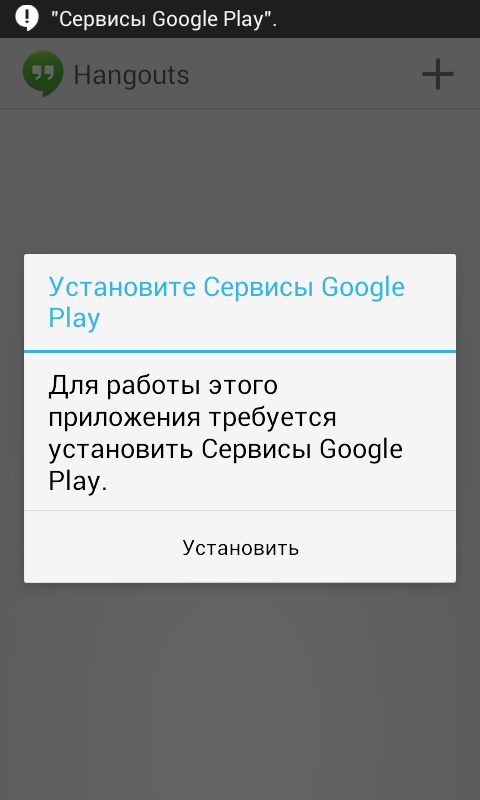
Здесь уже стоит задуматься, связаны ли ошибки Play Market с теми сбоями, о которых так усердно сообщает сервис. Однако, если подобные проблемы и возникают, то в основном стандартным решением в данном случае будет удаление содержимого кэша. Конечно, можно попробовать использовать и более кардинальные меры, например, выполнить сброс до заводских настроек или hard reset. Однако в большинстве случаев выполнять такие процедуры не требуется. Кроме того, после выполнения последних операций пользователь может запросто лишиться всего программного обеспечения, которое было установлено на смартфоне или планшете.
Как правило приложения Google редко дают сбои, но все же бывают случаются казусы, в данной статье поговорим как исправить ошибки приложения Google Play магазине!
Статья будет построена следующим образом: название ошибки, ее расшифровка и как ее исправить.
Расшифровка и решение ошибок приложения Google Play
Ошибка 491
Проблема
Решение
Удалить аккаунт Google из меню настроек
и перезагрузить Android. Удалить кеш или обновление (отключить / включить) приложения Настройки Google (сервисы Google). Перезагрузить и снова добавить аккаунт Google.
Ошибка 498
Проблема
Решение
Удалить не нужные данные или почистить кеш приложений.
Ошибка 919
Проблема
Решение
Удалить лишние приложения, видео или музыку.
Ошибка 413
Проблема
Решение
Удалить данные и кеш приложения Настройки Google (сервисы Google), удалить кеш Браузера.
Ошибка 923
Проблема
Решение
Удалить аккаунт Google из меню настроек, Удалить лишние приложения, видео или музыку.
Ошибка 921
Проблема
Не удается загрузить приложение.
Решение
Удалить кеш Google Play, если не поможет, удалить данные и перезагрузить, если не поможет удалить аккаунт Google и перезагрузить и ввести вновь.
Ошибка 403
Проблема
Не возможно скачать. Возникает если у вас два кредитные карты Google и вы пытаетесь купить приложение.
Решение
Выбрать кредитку с положительным балансом и повторить покупку.
Ошибка 492
Проблема
Не возможно установить приложение из-за Dalvik Cache.
Решение
Сбросить кеш или все данные приложение которое не обновляется или выполнить полный сброс .
Ошибка 927
Проблема
Скачать не возможно, так как приложение или игра в процессе обновления.
Решение
Повторить следующую попытку обновления или установки приложения или игры через 20-30 минут.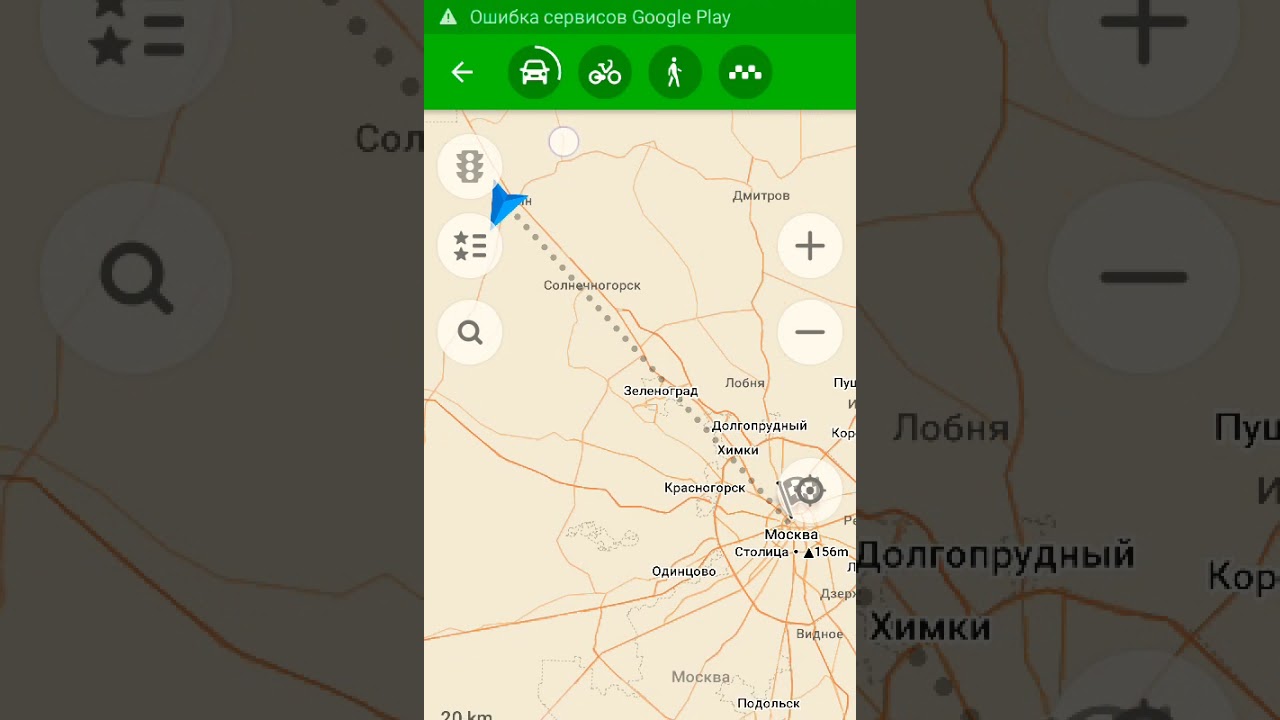
Ошибка 101
Проблема
Не устанавливается новое приложение, установлено слишком много приложений.
Решение
Удалить неиспользуемые приложения.
Ошибка 481
Проблема
Ошибка Google аккаунта.
Решение
Удалить текущий аккаунт и использовать другой.
Ошибка 911
Проблема
Не возможно загрузить приложения из-за ошибки 911.
Решение
Способ 1: Очистить данные приложения Google Play
Способ 2: Переподкючиться к сети Wi-Fi, Зайти на любую веб страницу
Способ 3: Использовать другое подключение Wi-Fi
Способ 4: Выключить Wi-Fi и использовать Internet оператора
Ошибка 919
Проблема
Не возможно установить приложение.
Решение
Ошибка rpc:aec:0]
Проблема
Не возможно загрузить приложение.
Решение
- Удалить ВСЕ аккаунты (Google, FB, VK, Twiiter итп)
- Удалить кеш Google Play
- Перезагрузить Android
Ошибка -24
Проблема
Возникает на ОС KitKat при использование ART
Решение
Возникли другие ошибки или знаете как решить? Пишите в комментариях!
Большинство ошибок на сервисе Гугл Плэй решается простым отключением устройства и его последующей перезагрузкой.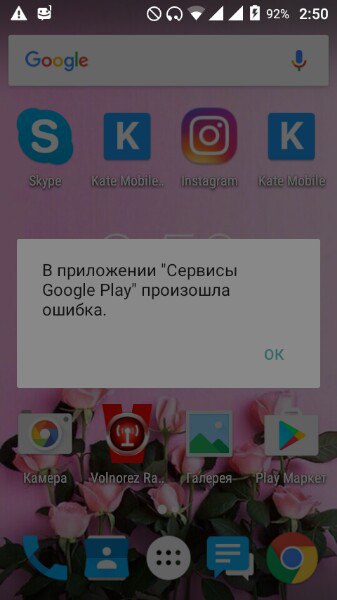 Но не всегда это помогает, и ошибка упорно продолжает появляться на экране гаджета. В этой статье собраны самые частые ошибки сервиса и методы их быстрого ускорения. Попробуйте каждый из них при возникновении проблем.
Но не всегда это помогает, и ошибка упорно продолжает появляться на экране гаджета. В этой статье собраны самые частые ошибки сервиса и методы их быстрого ускорения. Попробуйте каждый из них при возникновении проблем.
Проблема без номера ошибки в Google Play
Очень часто на экране телефона может появляться сообщение об ошибке, но без указания конкретного её номера. Это часто случается по двум причинам: неправильно установленной датой и временем, а также засорением кеша устройства. Для исправления выполните алгоритм:
- зайдите в настройки,
- выберите пункт «Программы» либо «Приложения», в зависимости от вашей прошивки Андроида,
- найдите в списке утилиту «Google Services Framework»,
- зайдите в её настройки и очистите кэш приложения,
- перезапустите смартфон, если ошибка до сих пор присутствует, попробуйте в настройках даты и времени установить истинные параметры,
- найдите в настройках вкладку «Дата и время» и поочерёдно установите сначала дату, потом время,
- теперь выполните верхний алгоритм, но уже в отношении самого приложения Google Play.

Ошибка номер 101 в сервисах Google Play
Номер такой ошибки указывает вам, что на устройстве не хватает места. Удалите ненужные файлы и приложения, очистите кэш телефона. Либо вставьте SD карту в устройство.
Для быстрой очистки можно очень эффективно использовать приложение «Auto Cache Cleaner». Когда свободной памяти будет достаточно, вы сможете скачивать любые приложения и сервисы Google Play больше не высветят ошибку на экран.
Ошибка 403 в Google Play
Довольно редкая ошибка, но она имеет место быть. Такое произойдёт, если на вашем устройстве установлено два аккаунта от Гугл.
Перезапустите устройство в безопасном режиме. Удалите приложение, выполнившее вход в другой аккаунт. Снова перезапустите устройство и зайдите в настройки, затем учётные записи. Удостоверьтесь, что вход выполнен в один аккаунт от Google.
Как исправить ошибку 413 в сервисах Google Play
Процедура лечения будет уже знакомой вам — очистка кэша.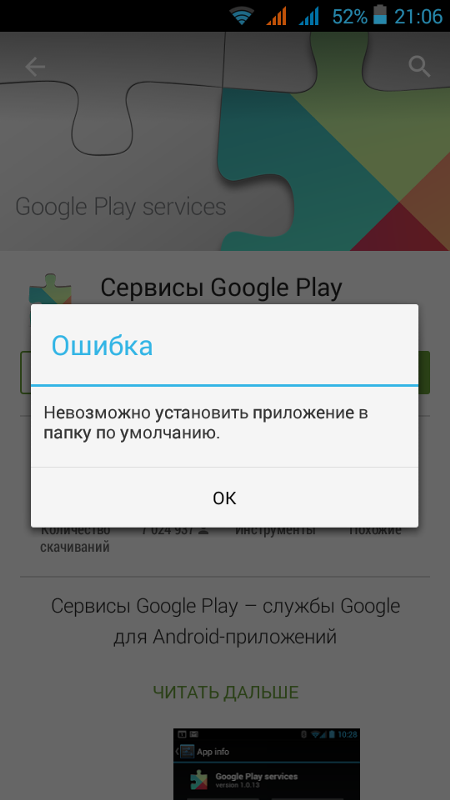 В данном сборе участвует сторонний прокси-сервер, который мешает установке и обновлению какого-либо приложения. Посмотрите в трее, какое именно приложение не может выполнить обновление, затем зайдите в настройки приложений, выберите нужное и нажмите «Остановить», затем «Очистить данные». После этих нехитрых манипуляций, сервис снова заработает.
В данном сборе участвует сторонний прокси-сервер, который мешает установке и обновлению какого-либо приложения. Посмотрите в трее, какое именно приложение не может выполнить обновление, затем зайдите в настройки приложений, выберите нужное и нажмите «Остановить», затем «Очистить данные». После этих нехитрых манипуляций, сервис снова заработает.
Исправление ошибки 481 в Google Play
Этот сбой так же связан с работой аккаунта. Зайдите в данное место на вашем устройстве:
- Настройки.
- Затем «Аккаунты».
- Выберите сервис Google.
- Удалите ваш аккаунт с устройства. После этого телефон нужно перезапустить либо создать новый аккаунт, либо ввести прежний.
Лечение ошибки 492 в Google Play
Если вы увидели это сообщение на экране, то, вероятнее всего, вам понадобится сделать сброс до заводских настроек. Это серьёзный сбой, который вызван некорректной работой виртуальной машины в устройстве.
- Выберите «сброс данных». Теперь ваше устройство перезагрузится, после чего будет совершенно пустым, как только что из коробки. В настройках выберите «Восстановить резервную копию», и большинство ваших файлов вернётся.
Как исправить ошибку 911 в Google Play
Для этого достаточно подключиться к другой Wi Fi сети либо включить мобильную передачу данных. Обратите внимание, что за передачу данных ваш оператор взимает плату, согласно тарифному плану.
Также может оказаться эффективной чистка кэша устройства. Как это делать, вы уже знаете.
Что делать, при ошибке 941 и 942 в Google Play
Если вы столкнулись с этими цифрами, то предпринимать ничего не нужно. Просто в сервисах идёт фоновое обновление — дождитесь его окончания либо перезапустите устройство, чтобы их прервать.
Как видите, многие ошибки на сервисах связаны с переполненным кэшем устройства или отдельного приложения, либо проблема кроется в нестабильном интернет-соединении. Конечно, случаются и действительно серьёзные сбои, которые в конечном счёте приведут к нужде перепрошить телефон. Будьте аккуратны, и в таком случае лучше обратитесь в сервисный центр.
Конечно, случаются и действительно серьёзные сбои, которые в конечном счёте приведут к нужде перепрошить телефон. Будьте аккуратны, и в таком случае лучше обратитесь в сервисный центр.
Владельцы Android-девайсов с их обязательной привязкой к Google-аккаунту часто сталкиваются с тем, что не работают сервисы Google Play. «Произошла ошибка» — такое уведомление появляется на экране устройства. Однако далеко не все пользователи обращают внимание на сопутствующий код, который в обязательном порядке присутствует в описании. Как избавиться от этой напасти? Есть несколько простейших методов, которые далее и будут рассмотрены.
Почему возникает ошибка Google Play?
Для начала рассмотрим причины того, что мобильная операционная система при попытке доступа пишет: «Ошибка сервисов Google Play».
В большинстве случаев, как считается, такой сбой связан исключительно с работоспособностью самих программных продуктов, которые могут функционировать некорректно только лишь в силу того, что сами ответственные за это программы написаны с ошибками, которые и проявляются при попытке их запуска в Android-системах.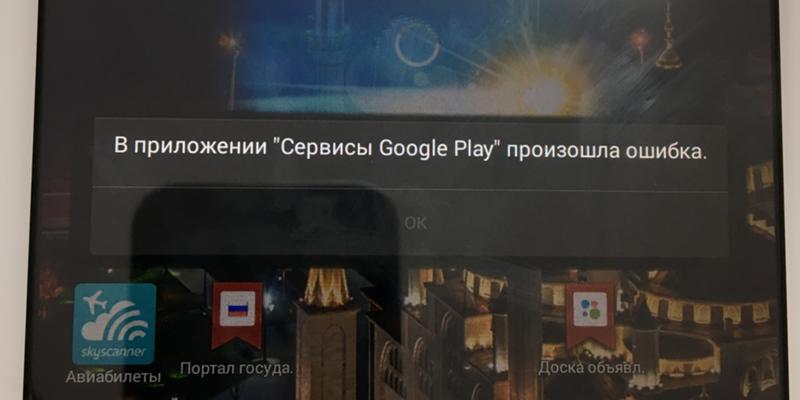 Реже встречается ошибка сервисов Google Play на планшете или смартфоне, когда функциональность системы нарушена вследствие вмешательства в нее пользователя (например, при установке неофициальных прошивок или принудительной инсталляции модификации ОС, не поддерживаемой самим девайсом). Многие владельцы Android-устройств, к сожалению, пытаются заниматься такими вещами, совершенно не думая о последствиях. Ведь если само устройство сообщает, что поддерживаемая версия ОС имеет версию 4.3, в обновлении не нуждается, а 4.4 не поддерживается, нечего и пытаться инсталлировать что-то сверху. Увы, зачастую это приводит к самым печальным результатам (установить прошивку или новую версию ОС можно, вот только работать все это после обязательной перезагрузки не будет вообще).
Реже встречается ошибка сервисов Google Play на планшете или смартфоне, когда функциональность системы нарушена вследствие вмешательства в нее пользователя (например, при установке неофициальных прошивок или принудительной инсталляции модификации ОС, не поддерживаемой самим девайсом). Многие владельцы Android-устройств, к сожалению, пытаются заниматься такими вещами, совершенно не думая о последствиях. Ведь если само устройство сообщает, что поддерживаемая версия ОС имеет версию 4.3, в обновлении не нуждается, а 4.4 не поддерживается, нечего и пытаться инсталлировать что-то сверху. Увы, зачастую это приводит к самым печальным результатам (установить прошивку или новую версию ОС можно, вот только работать все это после обязательной перезагрузки не будет вообще).
Что значит ошибка сервисов Google Play?
Сам сбой такого типа означает только одно: по каким-то причинам доступ к ним заблокирован, несмотря на попытку входа под имеющейся регистрацией. Возможно, какое-то из приложений было установлено или обновлено некорректно (что, кстати, встречается чаще всего при незаконченной инсталляции апдейтов вследствие неполной загрузки установочного дистрибутива при прерывании связи).
Если подходить к проблеме того, что на мобильном устройстве появляется ошибка приложения «Сервисы Google Play», самым серьезным образом, нужно обратить внимание не только на сбои, связанные с самими службами, но и на настройки собственного девайса. И тут на первое место выходит вопрос связи. Очень может быть, что при подключении произошел какой-то мимолетный сбой, связанный с работой сетевого модуля или маршрутизатора (что наблюдается достаточно часто).
Ошибка сервисов Google Play: как исправить?
При условии, что пользователь применяет доступ в интернет посредством подключения к частной виртуальной сети через модуль Wi-Fi и беспроводный маршрутизатор (роутер), самым простым решением по устранению возникшей проблемы станет обычная перезагрузка смартфона или планшета (особенно когда с другими устройствами проблем не наблюдается).
Если же связь отсутствует вообще, желательно подвергнуть полной перезагрузке и роутер. Но при этом не стоит применять длительное нажатие кнопки сброса (Reset).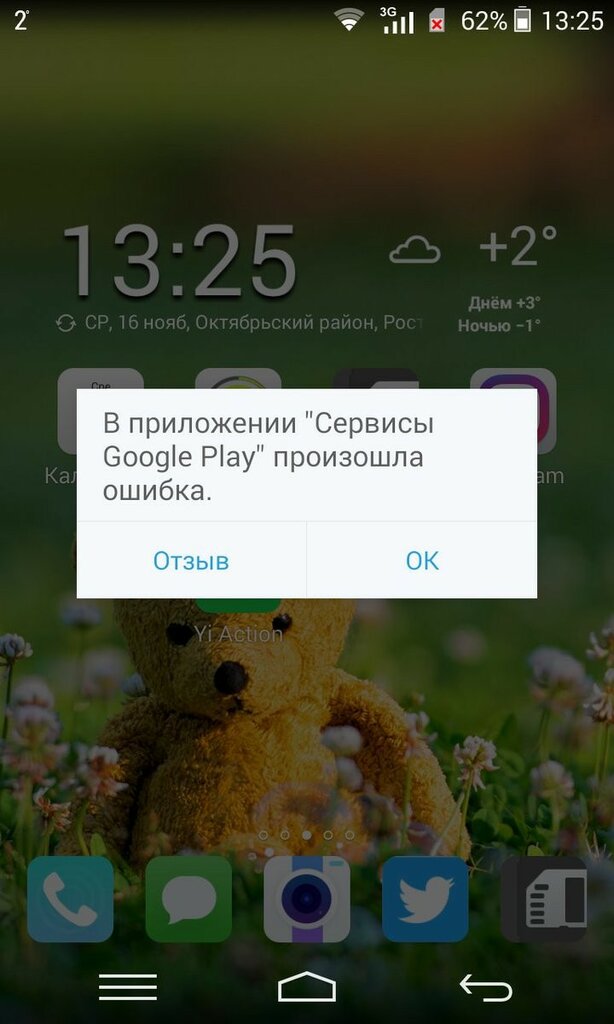 Эффекта это может и не дать. Лучше всего отключить маршрутизатор от электросети приблизительно на 10-15 секунд. Этого вполне хватит, чтобы произошел полный сброс параметров. После полной загрузки маршрутизатора можно попытаться запустить службы заново. Иногда, правда, времени на сброс параметров, в зависимости от модели роутера, может потребоваться и больше. Тем не менее в большинстве случаев пятнадцати минут полного отключения хватает (по крайней мере, для устройств TP-Link и D-Link так и есть).
Эффекта это может и не дать. Лучше всего отключить маршрутизатор от электросети приблизительно на 10-15 секунд. Этого вполне хватит, чтобы произошел полный сброс параметров. После полной загрузки маршрутизатора можно попытаться запустить службы заново. Иногда, правда, времени на сброс параметров, в зависимости от модели роутера, может потребоваться и больше. Тем не менее в большинстве случаев пятнадцати минут полного отключения хватает (по крайней мере, для устройств TP-Link и D-Link так и есть).
Проблемы наличия ПО на сервере и интепретация кодов сбоя
Не исключен вариант, что при попытке скачивания или установки какого-то приложения ошибка сервисов Google Play может быть связана только с тем, что данный апплет на сервере отсутствует и пока еще не был исключен из списка доступных приложений. У этого сервиса такие ошибки появляются постоянно (чуть ли не каждый день), особенно если взять в расчет постоянный выход апдейтов программ с удалением из хранилища их старых версий.
Дополнительно нужно посмотреть на код, присутствующий в описании проблемы. Обычно можно встретить разновидности серий 900, 500, 400 и 20. Например, ошибка сервисов Google Play с кодом 921 может свидетельствовать о невозможности использования клавиатурных сочетаний для быстрого доступа, вызова той или иной функции или установки приложения на устройство, сбой с номером 905 вообще относится к типу неизвестных ошибок и т. д.
Обычно можно встретить разновидности серий 900, 500, 400 и 20. Например, ошибка сервисов Google Play с кодом 921 может свидетельствовать о невозможности использования клавиатурных сочетаний для быстрого доступа, вызова той или иной функции или установки приложения на устройство, сбой с номером 905 вообще относится к типу неизвестных ошибок и т. д.
Службы и очистка «мусора»
Метод перезагрузки мобильного устройства или рестарта соответствующей службы помогает не всегда. И снова могут не работать сервисы Google Play. Произошла ошибка. Что делать в такой ситуации?
Считается, что одной из самых распространенных причин проявления таких ситуаций может быть банальная захламленность буфера служб, в котором содержится чрезмерное количество кэшированных данных. Предположим, снова произошла ошибка сервисов Google Play. Как исправить ситуацию? Да просто почистить кэш самого вызываемого приложения, которое в данный момент дает сбой. Делается это совершенно элементарно в настройках приложений, где выбирается соответствующий сервис и удаление данных.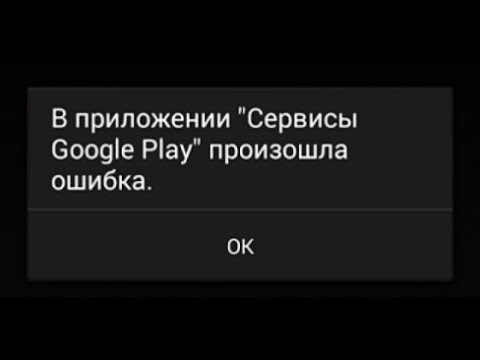
Чтобы не заниматься ручной очисткой, можно воспользоваться специальными утилитами. Довольно неплохо ведут себя программы вроде мобильных версий CCleaner или All-in-One Toolbox.
Как свидетельствуют отзывы юзеров в интернете, достаточно часто проблема появления ошибок может быть связана не только с самим сервисом, а еще и с наличием в системе браузера Google Chrome, который напрямую взаимосвязан со службами Google Play. В самом простом варианте действий его можно не использовать или удалить. Для выхода в интернет понадобится всего лишь установка другого браузера. Попутно стоит также удалить разного рода RDP-клиенты вроде того же «Хрома».
Удаление данных сервиса на уровне root-пользователей
Но и в этом случае снова может появиться ошибка сервисов Google Play. Что делать в ситуации, когда у владельца смартфона или планшета есть права суперпользователя?
Обычная очистка данных приложения в соответствующих настройках может сработать только на какое-то время. Поэтому можно запросто удалить все сервисы. Вот только потом их придется устанавливать вручную, предварительно загрузив нужные APK-файлы из интернета и включив разрешение для режима отладки по USB.
Поэтому можно запросто удалить все сервисы. Вот только потом их придется устанавливать вручную, предварительно загрузив нужные APK-файлы из интернета и включив разрешение для режима отладки по USB.
Для тех, кто и понятия не имеет, как получить root-доступ, можно посоветовать использование небольшого апплета Kingo ROOT (кстати, версия именно для PC). Эта программа, например, при подключении смартфонов Sony Xperia к ПК самостоятельно устанавливает соответствующую прошивку с драйвером и предоставлением полных прав на удаление «вшитых» в ОС системных приложений, которые большинству пользователей в базовом наборе даже не нужны.
Проблемы апдейтов
Теперь посмотрим, как убрать ошибку «Сервисы Google Play…», исходя из того, что этот тип сбоя может быть вызван и автоматической установкой обновлений для самого сервиса.
В данном случае использовать дополнительные утилиты для оптимизации системы не нужно. Достаточно просто войти в раздел приложений, выбрать искомый сервис и нажать на кнопку деинсталляции последних установленных обновлений.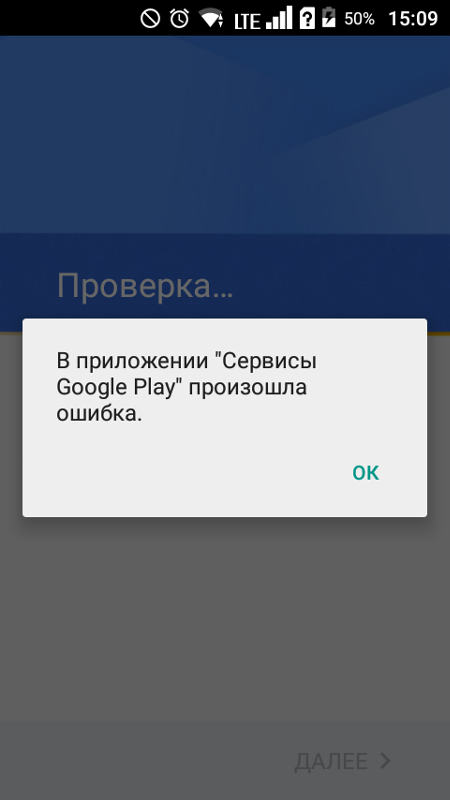 Даже сами разработчики признают, что некоторые из них получились, мягко говоря, «корявыми». После удаления апдейтов следует перезагрузить устройство и включить связь для доступа в интернет. Новые (нормальные) обновления будут установлены сразу же. В этом, кстати, состоит большой плюс разработчикам, которые пытаются своевременно заботиться об устранении проблем.
Даже сами разработчики признают, что некоторые из них получились, мягко говоря, «корявыми». После удаления апдейтов следует перезагрузить устройство и включить связь для доступа в интернет. Новые (нормальные) обновления будут установлены сразу же. В этом, кстати, состоит большой плюс разработчикам, которые пытаются своевременно заботиться об устранении проблем.
Действия с учетной регистрацией
Если же проблема не в этом, и ошибка сервисов Google Play появляется снова, можно предпринять и полное удаление собственной регистрации.
Для выполнения таких действий нужно зайти в свой аккаунт и выбрать удаление своей учетной записи. Ничего страшного в этом нет, поскольку при повторной перезагрузке устройства система автоматически предложит либо войти под имеющейся учетной записью, либо создать новый аккаунт. Тут останется просто ввести нужные данные и продолжить загрузку девайса.
Полный сброс настроек
Если же и после этого появится ошибка сервисов Google Play, стоит воспользоваться возможностью полного сброса настроек до так называемого заводского состояния.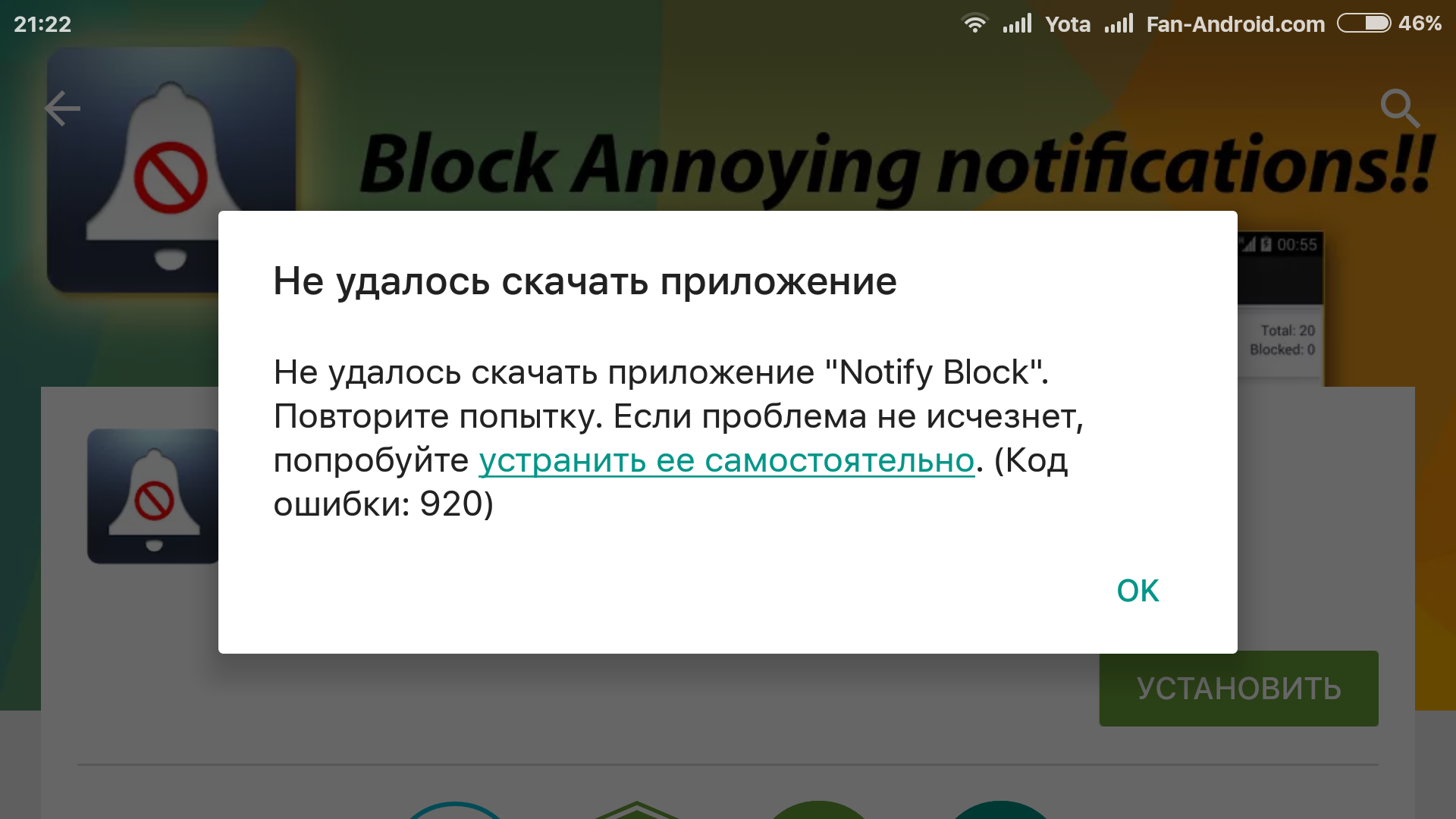
Если такой вариант не сработает, можно воспользоваться специально разработанными для этого утилитами. Опять же, в качестве примера возьмем модели линейки Sony Xperia. Для их восстановления есть хорошая утилита Sony PC Companion (для других устройств тоже можно найти аналоги). Достаточно подключить смартфон к компьютеру, запустить программу и выбрать режим полного восстановления заводской прошивки. Она будет загружена, установлена, а после этого пользователь получит «чистое» устройство (в программном плане), как если бы он его только что купил.
Hard Reset (Wipe data/Factory reset)
Наконец, если восстановление не работает, многие исключительно как самую крайнюю меру рекомендуют использовать функцию принудительного сброса Hard Reset.
Насколько это актуально? Ну разве что только для тех случаев, когда ничего из вышеперечисленных методов не помогает. Вот только с самим процессом следует быть очень осторожным, ведь его запуск на неоригинальной прошивке может привести только к тому, что устройство перестанет работать вообще.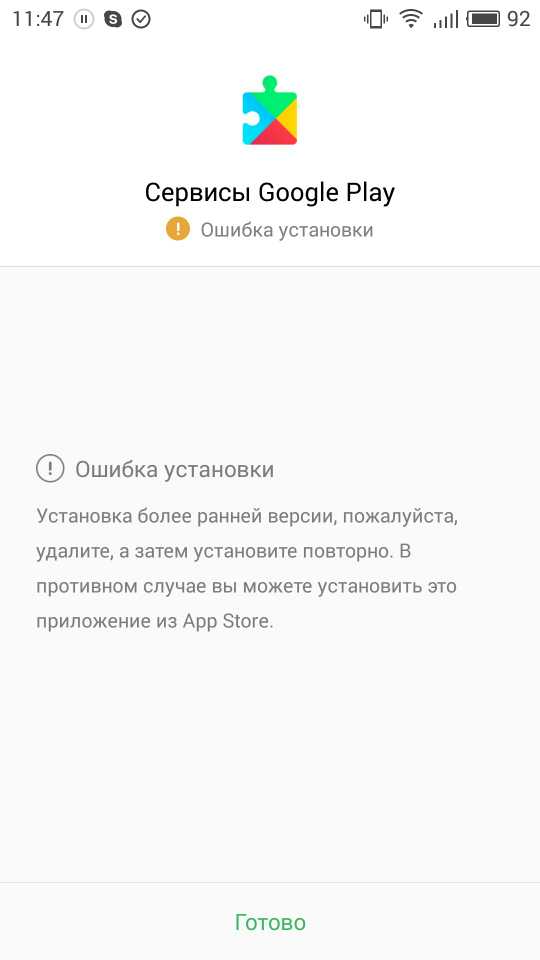
В такой ситуации даже апплеты для инсталляции прошивок наподобие SP Flash Tool не помогут. Само приложение может вызывать массу конфликтов, не говоря уже о вышеописанных сбоях. А при неправильном использовании или установке неверных параметров (или при попытке инсталлировать «левую» прошивку) ситуация может усугубиться еще и тем, что девайс придется выбросить, поскольку восстановить его даже самыми современными методами и средствами может оказаться совершенно невозможным.
Краткие итоги
В общем, как уже понятно, устранить сбой, если, конечно, не прибегать к крайним мерам, можно достаточно просто. Исходя из статистики, предоставляемой самими сервисами Google, можно сделать вывод о том, что чистка кэша служб и повторная регистрация после удаления аккаунта дают самые ощутимые результаты.
Восстановление системы путем полного сброса всех параметров применять нужно очень осторожно, поскольку установленные программы после сброса будут удалены. Попутно стоит обратить внимание и на собственную регистрацию. Если повторный вход окажется невозможным, придется создать «учетку» заново (зарегистрироваться в почтовом сервисе Gmail, что можно сделать даже со стационарного компьютерного терминала или ноутбука).
Если повторный вход окажется невозможным, придется создать «учетку» заново (зарегистрироваться в почтовом сервисе Gmail, что можно сделать даже со стационарного компьютерного терминала или ноутбука).
Пользователям смартфонов и планшетов на Android не обойтись без Google Play Market. Откуда, как не с него, качать приложения, музыку, игры? Да, кто-то использует сторонние ресурсы, но они далеко не так безопасны в плане вирусных угроз.
Проблемы с запуском Гугл Плэй делают невозможной не только установку новых программ, но и обновление старых. А значит, без него устройство остается беззащитным (обновления закрывают уязвимости в приложениях, которые могут эксплуатировать вирусы и хакеры). Одним словом, если у вас не работает Play Market, срочно принимайте меры для устранения этого сбоя.
Чтобы облегчить вам задачу, мы разделили проблемы на несколько групп по причинам возникновения и способам решения.
Ошибки кэш памяти или сбой в настройках системных приложений
Гугл Плэй, как и многие другие приложения, использует кэш (особое место хранения часто используемых данных для быстрой загрузки в память). Именно в нем содержится информация о последних действиях в программе. Если туда закралась ошибка, Play Market будет ее воспроизводить до тех пор, пока данные в кэше не обновятся.
Именно в нем содержится информация о последних действиях в программе. Если туда закралась ошибка, Play Market будет ее воспроизводить до тех пор, пока данные в кэше не обновятся.
Чтобы ускорить этот процесс, очистите кэш Гугл Плэй вручную:
- Откройте Настройки (Параметры) Android.
- Зайдите в раздел «Приложения».
- Найдите в списке программ Googlr Play Market.
- Коснитесь кнопок «Стереть данные» и «Очистить кэш».
Если Плэй Маркет по-прежнему не открывается, перезагрузите устройство.
При возникновении ошибок обновления установленных приложений проделайте то же самое с «Сервисами Google Play «.
Кроме того, для скачивания новых программ и установки обновлений старых необходима корректная работа «Диспетчера загрузок » и «Менеджера» приложений . В норме то и другое должно быть в списке запущенных программ.
Ошибки обновлений
Если проблема с открытием возникла сразу или спустя непродолжительное время после установки более свежей версии Coogle Play, откатите программу к предыдущей установке.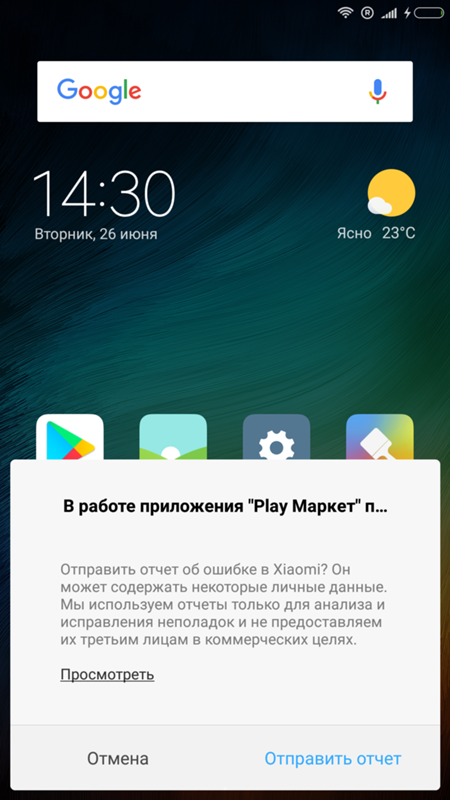 Вместе с обновлением Маркета удалите обновление Сервисов Гугл Плэй.
Вместе с обновлением Маркета удалите обновление Сервисов Гугл Плэй.
Кнопка удаления обновлений находится в том же меню, где и опции очистки кэша.
Если такой кнопки нет, значит, программа ни разу не обновлялась (предыдущие версии отсутствуют).
Проблемы с Google-аккаунтом пользователя
Невозможность попасть в Play Market нередко возникает из-за проблем с аккаунтом пользователя. Возможно, вы недавно сменили пароль почтового ящика gmail.com, к которому привязан ваш профиль, или произошел сбой на сервере Google, и Android перестал вас распознавать.
Чтобы восстановить доступ к аккаунту, подключите планшет или телефон к Интернету (через SIM-карту или по Wi-Fi), зайдите в «Параметры» и откройте раздел учетных записей. На скриншоте ниже показано, как выглядит проблема синхронизации Gmail.
Если вы видите такую же картину, откройте меню этого раздела и коснитесь пункта «Синхронизировать сейчас».
В случае сохранения ошибки удалите учетную запись Google на телефоне (кнопка находится здесь же) и создайте ее повторно. Либо заведите себе еще один аккаунт gmail.com и авторизуйтесь под ним.
Либо заведите себе еще один аккаунт gmail.com и авторизуйтесь под ним.
Ошибки установки или повреждение исполняемого файла программы
Нередко сбой проявляется постоянными сообщениями «В приложении «Гугл Плэй Маркет» произошла ошибка». Оно выскакивает при попытках пользователя запустить приложение или выполнить в нем любое действие (поиск, скачивание). А в некоторых случаях — само по себе, когда какая-то из установленных программ решает проверить обновление в фоновом режиме.
Вы можете попытаться справиться с этой ошибкой способами, описанными выше. Если ничего не помогает, остаются следующие варианты:
- Сделать восстановление системы из резервной копии (если создали ее заблаговременно, например, в программе управления Андроид-гаджетами под Windows MyPhoneExplorer).
- Удалить Play Market с устройства и установить заново. Для этого понадобятся права root (полученные заранее).
- Выполнить на планшете или телефоне сброс к заводским настройкам (Hard Reset/Wipe).

Как переустановить Плэй Маркет
- Скачайте или скопируйте исполняемый файл Google Play Market в формате.apk с исправно работающего телефона или планшета на Андроиде.
- Активируйте на проблемном устройстве разрешение устанавливать приложения из неизвестных источников. Опция находится в меню «Безопасность» или «Защита» приложения «Параметры».
- Перенесите файл на проблемный девайс и запустите установку (коснитесь его пальцем).
- Если ничего не произойдет или вы снова увидите сообщение об ошибке Play Market, откройте каталог \data\app\ и поместите файл туда.
Кстати, для удаления сбойной копии Маркета и повторной установки можете использовать тот же MyPhoneExplorer. После синхронизации телефона с программой зайдите в раздел «Файлы» — «Приложения», кликните выделенную на скриншоте строку и нажмите кнопку «Удалить».
Следом кликните на верхней панели значок «Загрузить приложение» и укажите путь к файлу. apk.
apk.
Вирусное заражение
Существуют модификации вредоносных программ, которые блокируют запуск Андроид Маркета, чтобы пользователь не мог скачать антивирус, или даже удаляют оригинальный файл и подменяют его зараженной копией. О том, что делать в таких случаях, мы рассказывали в статье о способах удаления вирусов на Андроиде.
После сканирования антивирусом, когда вредоносная программа будет нейтрализована, вам, возможно, придется заменить зараженный Play Market на чистый.
Play Market не установлен
Сегодня на российском рынке появились Android-смартфоны без предустановленных сервисов Google. В частности — продукты китайского производителя Meizu, например, Meizu M3 Note, Meizu M3 Mini и другие модели. Аппараты, купленные в нашей стране, позволяют легко исправить этот недостаток, установив необходимое средствами другого приложения.
Итак, чтобы установить Плэй Маркет на устройство Meizu, тапните иконку приложения «Лучшие». Оно содержит подборку доступных для быстрого скачивания программ, среди которых есть инструменты Google.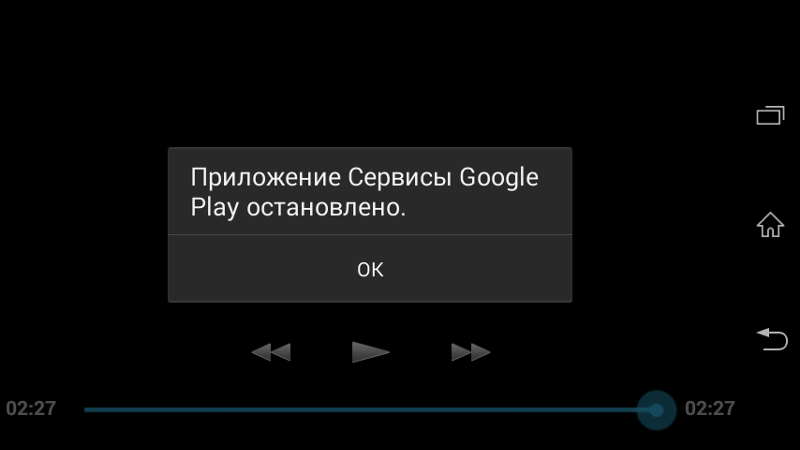 Коснитесь кнопки «Установить» под значком «Google Services». После установки перезагрузите аппарат.
Коснитесь кнопки «Установить» под значком «Google Services». После установки перезагрузите аппарат.
Конфликт приложений
О том, что некоторые Android-программы могут не уживаться с Google Play, узнали некоторые пользователи после установки «Freedom». «Freedom» — это приложение для обхода официального сервиса авторизации пользователей, совершающих покупки в игровых магазинах. Благодаря этому нечестные игроки получают возможность приобретать виртуальные товары без оплаты.
Если совместная работа Freedom и Play Market на вашем устройстве невозможна, придется от чего-то отказаться.
Блокировка доступа Google Play Market к сетевым ресурсам
Иногда Freedom не блокирует запуск Маркета, а препятствует его подключению к Интернету. При попытках что-то скачать пользователь видит сообщения: «Программе не удалось связаться с серверами Google» или «Сетевое подключение отсутствует, повторите попытку позже».
Если у вас есть root-права, решить проблему несложно — достаточно внести коррективы в системный файл Hosts (на Android он выполняет ту же функцию, что и в Windows — сопоставляет домены IP-адресам).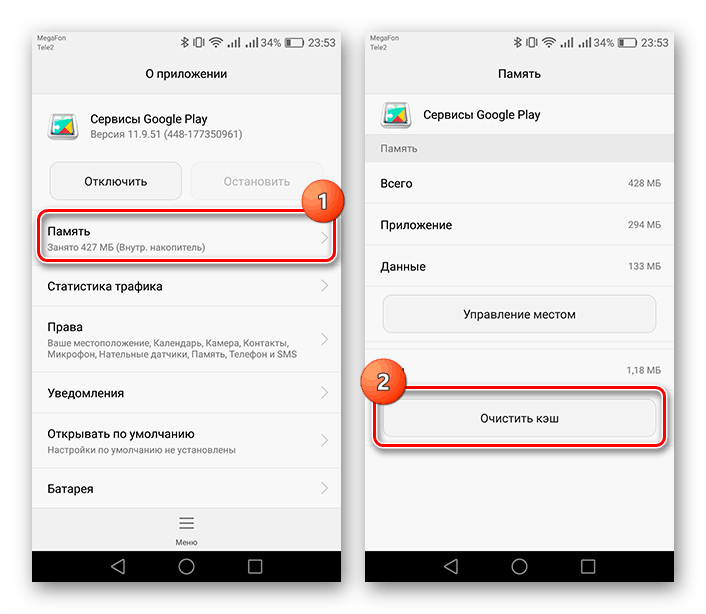 Файл находится в папке \system\etc\. Попасть в нее можно как через root-проводник Android (например, «Root Explorer»), так и через уже знакомый MyPhoneExplorer, запущенный на машине с Windows.
Файл находится в папке \system\etc\. Попасть в нее можно как через root-проводник Android (например, «Root Explorer»), так и через уже знакомый MyPhoneExplorer, запущенный на машине с Windows.
Откройте файл hosts при помощи текстового редактора, например, блокнота, и удалите из него все записи, кроме «127.0.0.1 localhost». Сохраните без расширения, выбрав тип файла — «Все файлы».
Если ошибки подключения к сети не связаны с «Freedom», проверьте настройки защитных программ. Возможно, доступ Маркета к сети заблокирован в файерволе.
Повреждение прошивки и аппаратный сбой
Самый сложный случай. Неустранимый сбой прошивки или аппаратную неисправность девайса можно предположить в следующих ситуациях:
- Проблема возникла после неблагоприятного воздействия на аппарат: неудачного обновления прошивки, падения, подключения к неисправному заряднику и т. п.
- Вместе с Play Market перестали работать другие приложения или сбой возникает бессистемно: программа то работает, то нет.

- Присутствуют другие симптомы неисправности — зависания, самопроизвольные перезагрузки, выключения, перегрев, неадекватный нагрузке на ресурсы.
- Приведенные выше советы не помогли решить проблему. Она осталась даже после сброса настроек на заводские (wipe).
Из такого положения есть только два выхода — переустановить прошивку самостоятельно или доверить диагностику и ремонт специалистам сервисных служб.
«Приложение сервисы Google Play остановлено»
Операционная система Android успешно развивается и совершенствуется без небольшого десять лет. Однако, проблемы всё-таки время от времени появляются, даже с учётом того факта, что сотни, а то и тысячи людей трудятся над избавлением от них. Как Вы поняли, сегодня мы расскажем Вам, что делать с сообщением «В приложении “Сервисы Google Play” произошла ошибка». Если честно, вариантов решения проблемы предостаточно, но в этой статье мы разберём лишь основные, с которыми приходится сталкиваться наиболее часто.
Что делать, если приложение «Сервисы Google Play» вылетает
Сразу хотелось бы отметить, что с данной ошибкой может вылетать не только это приложение, но и любое другое, если оно хоть как-то связано с «Сервисами Гугл Плей». Вообще, подобные проблемы делятся на два вида:
В случае, если ошибка указана, это облегчает нашу задачу – идентифицировать её значительно проще. Следовательно, и устранение отнимет меньше времени. Но для начала мы хотим рассказать Вам, как бороться с проблемой в том случае, если кода ошибки нет. Итак, приступим:
Далее следует проверить, появляется ли данная ошибка вновь или от неё удалось избавиться. Если ничего не получилось, переходим к плану «Б»:
На сей раз проблема должна решиться. Скорее всего, при входе в Google Play, вышеупомянутое приложение попросит разрешение на обновление – это нормально, ведь мы с Вами только что эти самые обновления удалили. Для корректной работы в дальнейшем, рекомендуем Вам обновить его.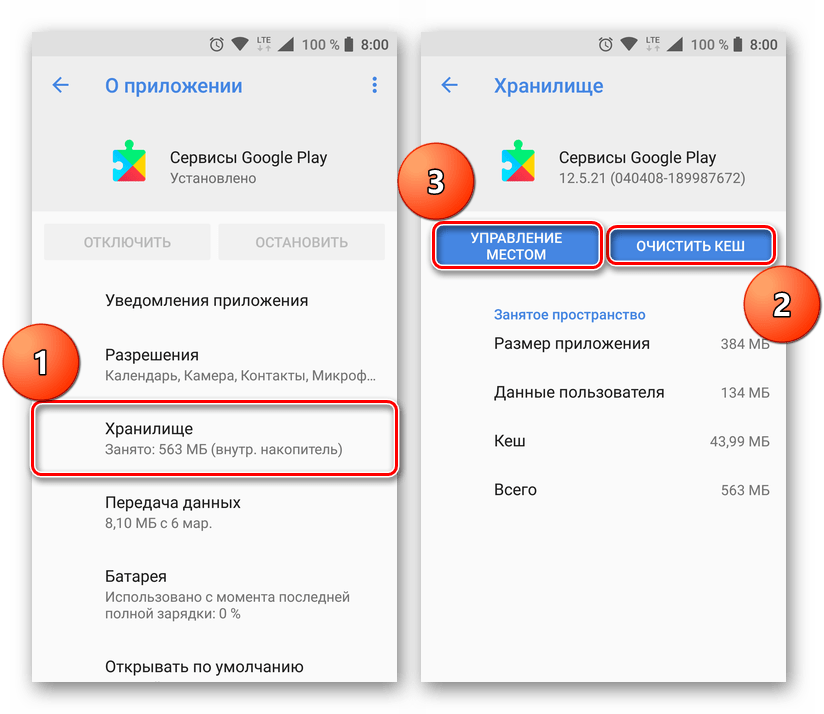
Ошибка 403: как исправить
Вы счастливчик, если у Вас появилась именно эта разновидность данной ошибки. Дело в том, что она решается максимально просто. Возникает такая при покупке приложений у тех пользователей, кто использует два и более Google-аккаунта.
Решение банальное: вновь тапните по кнопке «Купить» и ошибка исчезнет. Возможно, придётся повторить процедуру пару-тройку раз.
Как видите, ничего сложного нет. Немножко сложнее придётся тем, у кого возникает 901 ошибка.
Избавляемся от ошибки под номером 901
Наиболее часто с ней сталкиваются при работе в браузере или во время скачивания приложений с официального магазина – Google Play. Проблема заключается в резком окончании аутентификации Wi-Fi сети. Существует несколько способов её решения:- Очистите кэш приложения «Сервисы Google Play». Как это сделать, Вы уже знаете из самой первой инструкции, описанной в данной статье.
- Повторное подключение к этой или другой Wi-Fi сети.

- Использование для открытия странички в браузере или скачивания приложения мобильных данных.
Если у Вас появилось сообщение «В приложении “Сервисы Google Play” произошла ошибка» с неописанным в нашей статье номером, значит, она решается точно также – посредством очистки кэша, удаления обновлений или повторного подключения к Wi-Fi сети, как было написано выше.
Если вы пользуетесь смартфоном долгое время, то в нем накапливаются ошибки и одна из самых раздражающих ошибок — приложение Google остановлено. В некоторых случаях эта же ошибка называется: приложение сервисы Google Play остановлено . В этой статье я расскажу способы решения этой ошибки.
Ошибка обычно выглядит следующим образом: вы запускаете приложение, оно запускается и сразу закрывается с этой ошибкой.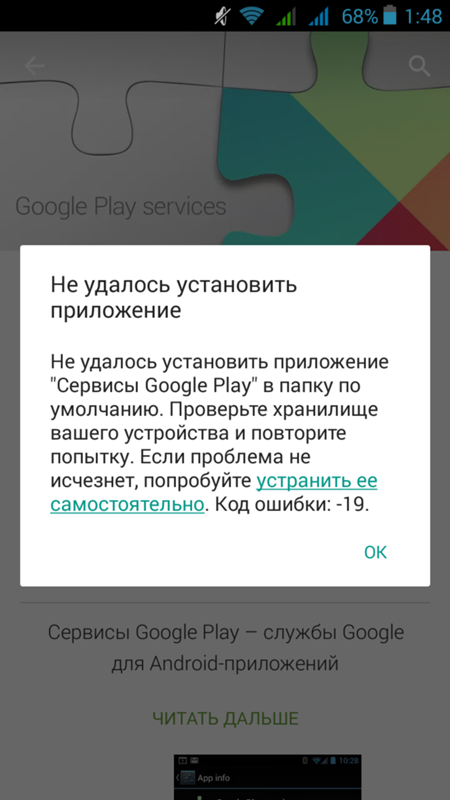
Есть несколько способов решения этой проблемы. Итак, начнем.
Выполните сброс настроек.
Самый простой способ. Я уже писал, В разных смартфонах он делается по разному. Вот здесь есть , на примере Huawei 4C.
Обычно вам нужно зайти в настройки, далее в хранилище и выполнить сброс. Или в настройки, восстановление и сброс. Иногда этот пункт находится в разделе о телефоне или о планшете. Посмотрите в этих разделах, там обязательно найдете сброс настроек.
Обновите сервисы Google Play.
От работы сервисов Google Play зависят обновления приложений, работа некоторых программ, к примеру Gmail, который не работает без Google Play.
Сервисы Google Play обновляются через Google Play (как ни странно). Вы можете посмотреть, есть ли обновления, перейдя по этой ссылке:
Выполните сброса кэша приложения.
Сброс кэша приложения также помогает избавиться от этой ошибки. Зайдите в настройки, затем в приложения. Нажмите на стереть данные и на очистить кэш. В смартфонах Meizu это выглядит следующим образом:
В смартфонах Meizu это выглядит следующим образом:
Ошибка «Приложение Google остановлено» появилось после перепрошивки смартфона.
С этой проблемой сталкиваются люди, которые:
- устанавливают неоригинальные прошивки
- устанавливают прошивку не от своего смартфона
- перед установкой прошивки не выполняют wipe (не удаляют старые данные)
В этом случае, как я уже говорил в статье про сброс настроек, сам сброс вам не поможет. Вам потребуется заново перепрошивать свой смартфон или планшет, но уже на оригинальную прошивку. На нашем сайте есть , где вы можете найти оригинальную прошивку для своего смартфона. Обратите внимание, у некоторых смартфонов есть модификации и прошивка от одной модификации, к другой не подойдет. Самый распространенный пример — смартфоны Sony.
У смартфонов от Sony обычно имеется две модификации — Dual Sim и Single Sim. И эти модификации между собой не совместимы. Вы должны помнить про это.
Ошибка «Приложение Google остановлено» появилось после обновления смартфона.

Еще один довольно распространенный случай, когда мы обновляемся по воздуху, а потом получаем кучу ошибок в работе операционной системы Android. Здесь совет один — сбросьте настройки до заводских. Тем самым вы очистите пользовательские данные и настройки. Проблема должна исчезнуть.
Второй вариант — попробовать обновиться на эту прошивку не по воздуху, а путем полной перепрошивки смартфона. Это могут сделать лишь опытные пользователи и для каждого смартфона процесс может быть индивидуален, здесь следует обратиться за инструкциями к производителю.
Если ничего не помогает.
Я не думаю, что ни один из пунктов вам не помог. Но давайте попробуем еще раз. Решение проблемы нужно начинать с малого и заканчивать большим, то есть перепрошивкой смартфона. Общий план выглядит следующим образом:
- обновить Google Play сервисы
- очистить кэш приложения
- сбросить до заводских настроек
- перепрошить устройство
Какой-то из пунктов вам должен помочь. Собственно о них я и рассказывал в статье. Но если все-таки ничего не помогло, то возможно у вас старый смартфон на Android и соответственно старая версия Google Play?
Если это так и у вас закончилась гарантия, попробуйте найти кастомную прошивку с новой версией Android. Обычно смартфоны с Android 4.3 и выше в 2018 году работают нормально.
Разработчики в качестве минимально-совместимой ОС для своих приложений как раз и выбирают версию Android 4.3, так что у вас должна быть минимум эта версия Android.
И еще один вариант.
Использовать старую версию нужного вам приложения. В этом нет ничего плохого, особенно если разработчики добавили немного нового функционала, который вам не требуется.
Ничего не помогло? Пишите в комментариях модель вашего смартфона, версию Android и что делали, чтобы исправить эту ошибку. Постараюсь вам помочь!
Многим знакома ситуация, когда при попытке запуска приложения Google Play Market на экране андроид-устройства появляется окно ошибки с надписью: «Сервис Google Play остановлен». Причин тому может быть великое множество — например, сбой в работе самого гаджета, технические неполадки сервисов Google и т. п. Однако пользователю от этого не легче — ведь фактически Play Market является главной программой смартфона, и его неработоспособность может повлечь за собой проблемы в работе остальных приложений.
Что такое Play Market?
Google Play, или Play Market (ранее Android Market) — сервис, входящий в набор предустановленных приложений Google. Плей маркет установлен по умолчанию на всех смартфонах и планшетах, работающих под управлением системы Android. Этот сервис является внутрисистемным магазином игр и приложений, и позволяет пользователям скачивать на устройство только проверенные файлы.
К сожалению, как и любой другой софт, плей маркет подвержен вылетам , техническим сбоям и воздействию вирусов. В некоторых случаях для того чтобы устранить проблемы в работе Google Play, приложение приходится полностью удалять и устанавливать заново.
Что делать, если плей маркет не работает?
Рассмотрим несколько самых простых способов настроить Play Market и восстановить его работоспособность.
- Перезагрузка устройства. Ребут системы Андроид — это первое, что нужно сделать при обнаружении неполадок в работе любого сервиса, в том числе и плей маркета. Очень часто проблема возникает из-за обычного зависания системы, и при перезагрузке исчезает сама собой. Кроме того, иногда сбои в работе могут быть вызваны «мусором» в гаджете — например, остатками уже удалённых приложений или большим объёмом кэша. Если перезагрузка помогла, и работа плей маркета восстановилась, скачивайте из него какое-нибудь специальное приложение (к примеру, Link2Sd или SdMaid) и с его помощью проводите очистку устройства от ненужных файлов — это очень благоприятно скажется на работе вашего смартфона.
- Проверка сети. Прежде чем переходить к радикальным мерам, убедитесь в том, что на вашем устройстве не пропал доступ в интернет . Проверьте наличие и скорость сетевого соединения — возможно, у вашего оператора связи возникли какие-то технические неполадки, или же вы попросту забыли пополнить баланс. Если соединения нет, проблемы с приложением решатся сами собой при его появлении. Если со связью всё в порядке, переходите к следующим пунктам.
- Настройка времени и даты. Такой незначительный нюанс, как неверно установленная дата или время, может сказаться на работе сервисов Google. Войдите в настройки гаджета, перейдите к пункту «Дата и время» и выставьте правильные значения. Ещё проще будет запустить автоматическую синхронизацию с сетевым временем, предварительно выбрав правильный часовой пояс в соответствующем пункте настроек.
- Активация Google-аккаунта . Вполне возможно, что ваш аккаунт просто отключён. Это легко проверить — войдите в соответствующий раздел настроек и в случае необходимости включите аккаунт Google. Это практически наверняка устранит проблему запуска плей маркета.
- Сброс настроек Google Play Market. Этот способ также является довольно эффективным. Направлен он на очистку кэша плей маркета, и выполняется следующим образом:
- Войдите в настройки гаджета.
- Выберите раздел «Диспетчер приложений» или «Приложения».
- Перейдите к Google Play Market.
- В окне управления приложением выберите «Стереть данные» (или «Очистить кэш»).
- После очистки перезагрузите смартфон.
- Удаление обновлений . Выполните пункты 1–3 предыдущего способа. В окне управления приложением выберите «Удалить обновления». После этого сервис вернётся к изначальной версии, которая работала исправно. Вполне возможно, что устройство из-за своего технического несовершенства просто-напросто не воспринимает обновления софта.
- Сброс настроек сервисов Google Play. Если предыдущие методы не возымели эффекта, попробуйте проделать следующие манипуляции:
- Перейдите к настройкам устройства, а затем к пункту «Диспетчер приложений».
- Выберите «Сервисы Google Play».
- В меню приложения выберите пункт «Очистить кэш».
- Проверка Диспетчера загрузки. Вполне возможно, что при эксплуатации гаджета вы невзначай отключили «Диспетчер загрузки», что и вызвало неработоспособность плей маркета. Что делать в этом случае? Попробуйте войти в настройки устройства, а затем в «Приложения», перейдите к пункту «Все», найдите среди приложений «Диспетчер загрузки» и включите его нажатием соответствующей кнопки. Перезагрузите систему и проверьте, заработал ли Play Market.
- Удаление Google-аккаунта. Имейте в виду, что использование этого способа может повлечь за собой удаление важной информации, поэтому позаботьтесь загодя создать резервную копию данных.
- Перейдите в меню настроек гаджета.
- Выберите пункт «Аккаунты», а в нём — собственный аккаунт.
- Кликните на кнопку «Удалить», после чего перезагрузите смартфон и произведите вход в аккаунт заново.
- Удаление приложений, нарушающих работу плей маркета. Не секрет, что более-менее продвинутые пользователи андроид-устройств часто устанавливают приложения из сторонних источников, в обход Play Market. Причин этому много, и на первом месте стоит желание получить полные версии приложений, не заплатив при этом требуемой суммы. В частности, геймеры часто устанавливают софт под названием Freedom, позволяющий бесплатно совершать внутриигровые покупки. Если на вашем гаджете установлено подобное приложение, попробуйте удалить его (обязательно остановив перед этим его работу — это очень важно). Перезагрузите смартфон и проверьте, заработал ли плей маркет.
- Полный сброс до заводских настроек. Делать полный сброс следует только в самом крайнем случае, если все другие средства оказались бессильны. Для начала создайте резервную копию важных данных — например, контактов, и убедитесь, что копия создана успешно. Затем перейдите к настройкам смартфона, найдите там раздел «Восстановление и сброс», и выполните сброс настроек.
Что будет, если удалить Play Market
Если плей маркет наотрез отказывается работать, но вы не хотите идти на радикальные меры и сбрасывать настройки гаджета до заводских, можно попробовать удалить приложение со смартфона и установить его заново. Правда, произвести это действие вы сможете только в том случае, если на устройстве установлен root. Если прав суперпользователя нет, максимум, что вы сможете сделать — остановить работу приложения.
Удаление плей маркета скажется на функционировании определённых приложений — в частности, сервисов Google и тех, которым маркет необходим для корректной работы. В некоторых случаях пользователю даже может понадобиться перепрошивка смартфона, чтобы восстановить работоспособность оного. Поэтому подумайте дважды, прежде чем производить удаление.
Как восстановить плей маркет?
Если Play Market был удалён вследствие вирусной атаки или же вы удалили его с целью последующего восстановления, скачайте с официального сайта приложения apk-файл, установите его и синхронизируйте с аккаунтом Google. Сделать это несложно — при установке приложение само предложит вам создать новый аккаунт или войти через существующий.
И последнее: в данный момент очень распространены взломанные (то есть определённым образом модифицированные) версии Play Market. Ни в коем случае не устанавливайте их на своё устройство: во-первых, при загрузке файла из непроверенного источника вы рискуете под видом плей маркета загрузить на свой смартфон вирус, а во-вторых, взломанный Play Market может нарушить нормальную работу гаджета, в результате чего вам придётся сбрасывать настройки до заводских или делать перепрошивку.
Даже если Android удивителен, он не на 100% стабилен. Время от времени вы можете столкнуться с некоторыми проблемами, маленькими и большими.
Одной из таких проблем является, всплывающее на экране уведомление, гласящее . Эта проблема, обычно, возникает, в то время как приложение работает или используется, что приводит к потере данных. Вот несколько способов, которые вы можете использовать, чтобы решить эту проблему.
1. Soft Reset
Иногда прекращение работы приложения случается разово, и выполнение программной перезагрузки поможет решить эту проблему. Soft Reset означает выключить устройство, в течение нескольких секунд подержать его в выключенном состоянии, а затем включить.
Будучи электронными устройствами, смартфоны склонны к проблемам. Иногда простой Soft Reset может решить проблему. Рекомендуется (но не обязательно), перезагружать смартфон, по крайней мере, один раз в день.
2. Принудительная остановка
Принудительная остановка означает принудительное закрытие приложения в случае, если оно не закрывается или ведет себя не так, как обычно. Принудительная остановка приложения удаляет любой процесс, связанный с ним. Вот, как заставить приложение закрыться:
- Перейдите в “Настройки” телефона
- Перейдите в “Приложения”
- Найдите то приложение, которое ведет себя странным образом или само по себе закрывается
- Откройте его
- Нажмите “Принудительно остановить”
Теперь ваше приложение должно работать нормально.
3. Удаление КЭШа приложения или данных приложения
Иногда очистка кэша приложения может решить проблему. Чтобы удалить кэш приложений, откройте приложение в менеджере приложений и нажмите на “Очистить кэш” .
Если проблема не решена, попробуйте удалить данные приложения. Удаление данных приложения также очистит и кэш приложений. Удаление данных приложения может привести к удалению всех данных, хранящихся в приложении, поэтому убедитесь, что у вас есть резервная копия данных. Чтобы удалить данные приложения, откройте приложение в диспетчере приложений и нажмите на “Очистить данные” .
4. Удаление и переустановка приложения
Иногда удаление приложения и переустановка его из магазина Play Маркет может также решить проблему, учитывая, что приложение не является системным.
5. Очистка системного КЭШа
Если эта проблема наблюдается в нескольких приложениях, то есть несколько приложений останавливаются самостоятельно, вам, возможно, потребуется, очистить системный кэш. Вот как это сделать:
- Выключите телефон
- В этом шаге вам нужно зайти в режим recovery, способ входа может быть разным в зависимости от модели устройства, например, Samsung позволяет сделать это следующей комбинацией клавиш: одновременно нажмите Громкость вверх+Питание+Кнопка домой
- Если вы все сделали правильно, вы должны попасть в меню режима восстановления
- Используйте клавишу громкости, чтобы переключаться между разделами меню. Найдите “Wipe Cache Partition”
- Нажмите кнопку питания, чтобы подтвердить действие
- Как только кэш очистится, выберите “System Reboot” , снова нажмите кнопку питания
6. Factory Reset
Если вышеуказанные методы не решают проблему, вам, возможно, придется выполнить сброс настроек.
Перед выполнением сброса настроек убедитесь, что все ваши данные заархивированы, так как вы потеряете все данные после сброса настроек к заводским.
Для выполнения сброса настроек к заводским перейдите в настройки вашего телефона, затем к “Архивирование и сброс” , который находится в субпозиции “Личное” или “Учетные записи” (у каждого по разному), затем нажмите на кнопку “Сброс данных” . Это наверняка должно исправить ошибку “К сожалению, приложение остановлено” .
Как исправить ошибку «приложение Сервисы Google Play остановлено»
Почему появляется ошибка «Сервисы Google Play»
До сих пор точно неизвестно, в чем причина появления ошибки «приложение Сервисы Google Play остановлено» (google play store has stopped). Разработчики ОС Андроид не предлагают вариантов исправления проблемы. Поэтому поиском решений занимаются пользователи, обсуждая возможные варианты на форумах.
Одной из главных причин появления ошибки считается неправильная синхронизация смартфона и серверов обновлений. Симптоматика такая:
- При обновлении приложений телефон сначала загружает необходимые файлы в локальное хранилище, после чего распаковывает и устанавливает новую версию.
- Проблема возникает на этапе синхронизации информации – на серверах уже выложены новые данные, доступные для загрузки, а телефон все еще пытается найти обновления во внутренней памяти.
Способы устранения бага
Включение «Диспетчера Загрузки»
Для начала проверьте, есть ли подключение к интернету. Откройте браузер и попробуйте перейти на любую страницу. Если все в порядке и сайты открываются, переходите к другим способам решения проблемы.
Обычная перезагрузка смартфона, в некоторых случаях, также помогает исправить проблему.
Следующий этап – активация в настройках системного приложения “Диспетчер загрузки”:
1. Зайдите в «Настройки» Android.
2. Перейдите в раздел «Приложения».
3. Найдите там строку «Диспетчер Загрузки» и откройте ее (если не можете найти приложение, воспользуйтесь поиском по настройкам).
4. Убедитесь, что приложение запущено – кнопка «Остановить» должна быть активна. Если доступен вариант «Включить» – выбирайте его и активируйте приложение.
Очистка локальных данных и кэша
Удаление хранящихся на телефоне файлов обновлений помогает исправить ошибку «приложение Сервисы Google Play остановлено», не затрагивая при этом личные данные.
- Перейдите в «Настройки – Приложения»
- В открывшемся списке найдите стандартное приложение «Сервисы Google Play»
- Теперь откройте пункт меню «Память»
- Выберите «Управление памятью» и нажмите в открывшемся меню «Удалить все данные»
- Вернитесь на шаг назад, в раздел «Память» и нажмите нижнюю кнопку, «Очистить кэш»
Удаление кэша приложением CCleaner
Реактивация Google-аккаунта
В некоторых случаях может помочь переподключение учетной записи Google на Андроид. Обратите внимание, что удаление аккаунта означает, что все не синхронизированные личные данные (контакты, файлы и т.п.) также будут удалены. Поэтому рекомендуется сделать резервную копию всей необходимой информации, и только после этого переходить к устранению проблемы.
Итак, процесс переподключения пользовательского аккаунта Google происходит следующим образом:
- Откройте «Настройки» устройства.
- Найдите пункт меню «Аккаунты», «Учетные записи и архивация», или просто «Учетные записи» (название зависит от версии Android).
- В открывшемся списке выберите связанный с телефоном Google-аккаунт.
- Перед удалением учетной записи можете синхронизировать данные, которые сохранятся на устройстве (пункт меню «Синхронизация учетной записи»).
- Когда вся нужная информация будет синхронизирована, в том же меню выберите «Удалить уч. запись» и подтвердите действие.
- Вернитесь в список аккаунтов и нажмите «Добавить учетную запись» — Google.
- Откроется форма входа в Google-аккаунт, введите логин и пароль.
- Примите условия пользовательского соглашения и следуйте дальнейшим инструкциям.
Готово, учетная запись реактивирована. Теперь можете проверять, появится ли ошибка “google play store stopped working” вновь. Если данный метод не помог — переходите дальше по тексту.
Переустановка обновлений Android
Еще один способ побороть баг, связанный с Google Play – обновление текущей версии приложения Google Play или возврат к стандартной версии с дальнейшим обновлением до актуальной.
- Откройте общие настройки устройства, найдите раздел «Приложения».
- Выберите строку «Google Play Маркет». Важно: не перепутайте Маркет с приложением «Сервисы Google Play» — у них похожие иконки и название.
- Откройте меню (три вертикальные точки в правом верхнем углу) и нажмите на единственный доступный вариант – «Удалить обновления».
- Подтвердите действие и вернитесь на домашний экран смартфона.
- Теперь запустите «Play Маркет» и согласитесь с пользовательским соглашением Google.
- Откройте меню (три горизонтальные полосы в левом верхнем углу экрана) и выберите «Настройки».
- Нажмите на строку «Версия Play Маркета». Запустится процесс обновления приложения.
- Дождитесь окончания загрузки и обновления приложения.
Обновление приложения Google Play Services
Если ни один из представленных вариантов устранения ошибки не срабатывает, можно попробовать переустановку проблемного приложения с помощью файлового архива APKMirror.
На сайте apkmirror.com вы можете загрузить подписанный установочный файл приложения Google Play, если по каким-либо причинам телефон блокирует загрузку обновлений стандартными методами:
- Перейдите на страницу Google Play Services на сайте apkmirror.com.
- Откройте страницу с последней версией приложения – обычно это верхний пункт в списке «All versions».
- Найдите свою версию Android (проверить версию можно в Настройках > Сведения о телефоне > Сведения о ПО > Версия Android) и скачайте версию Google Play, соответствующую параметрам вашего телефона.
- Если вы затрудняетесь в выборе – попробуйте разные версии файлов, пока не найдете подходящую. Либо воспользуйтесь приложением Droid Hardware Info, чтобы узнать всю необходимую информацию.
- Зайдите на страницу выбранного файла и нажмите «Download APK» (кнопка станет активной в течение нескольких секунд после перехода).
- Запустите загруженный файл и следуйте инструкциям ОС Андроид.
Восстановление заводских настроек (hard reset)
Для устранения ошибки можно выполнить сброс телефона до заводских настроек. При этом — внимание! — вы потеряете всю информацию, которая хранится в памяти мобильного устройства.
Важно! Заранее сохраните все необходимое в облачном хранилище или на карте памяти. Как это сделать, читайте здесь: https://softdroid.net/kak-sozdat-rezervnuyu-kopiyu-android-foto-i-video-v-oblake.
Откат к заводским настройкам выполняется следующим образом:
- Откройте «Настройки» — «Общие настройки».
- Найдите пункт «Восстановление и сброс» (или «Сброс»). Если ваш телефон работает на системе Android версии 8 и выше, перейдите в раздел «Система» > «Сброс».
- Далее выберите «Сброс настроек» и подтвердите свои намерения. Если на телефоне установлен PIN или графический ключ, его потребуется ввести для применения изменений.
Более подробную информацию о сбросе вы найдете здесь:
Сброс настроек на мобильных устройствах Samsung
Перепрошивка телефона
Довольно опасный, но эффективный способ устранения ошибок – перепрошивка устройства. Процесс этот трудоемкий и требует тщательной подготовки и понимания всего, что происходит во время прошивки. Поэтому рекомендуется использовать этот вариант лишь в том случае, когда ни один из предложенных ранее способов не сработал, а ошибка “google play store has stopped” мешает нормальному использованию телефона.
Для качественной перепрошивки лучше обратиться в проверенный сервисный центр, чтобы вопросом занимались опытные специалисты. Самостоятельное выполнение этой операции без достаточного уровня знаний может привести к тому, что телефон вообще перестанет включаться и его придется отдавать в ремонт. Также помните, что перепрошивка не является гарантийным случаем, и выполняется на ваш страх и риск.
Устранение ошибки сервисов Google Play в Nox App Player
Так уж повелось, что сервисы Google плотно вошли в нашу жизнь. Не проходит и дня, чтобы мы не использовали Gmail, YouTube или Гугл.Карты. Печальная участь зависимости не миновала и Нокс, поэтому сегодня мы поговорим о том, почему возникает ошибка сервисов Google Play в Nox App Player. В процессе повествования также рассмотрим несколько вариантов проблемы и способы их решения.
Решение
Существует несколько доступных методов, как устранить данный сбой. Наиболее эффективный из них – чистка данных для нескольких приложений в эмуляторе Android. Второй по эффективности – смена учетной записи Гугл. А крайней мерой является добавление новой копии Нокса. Предлагаем вам ознакомиться с каждым из случаев по отдельности.
А в конце статьи мы разместили небольшое дополнение.
Случай №1: Чистка пользовательских данных
Рекомендуем вам начать исправление ошибки с сервисами Google Play в приложении Nox именно этим способом. Чтобы его осуществить, выполните следующую пошаговую инструкцию:
- Откройте рабочий стол эмулятора.
- Кликните на размещенный на нем каталог с названием Tools.
- В его содержимом найдите элемент «Настройки» и откройте его.
- На странице параметров перейдите в раздел «Приложения».
- Теперь переключитесь на вкладку «Все».
- Пролистайте перечень до пункта «Сервисы Google Play» и откройте его.
- Теперь активируйте все доступные инструменты для чистки пользовательских данных.
- Вернитесь к полному списку приложений.
- Аналогичную операцию выполните и с отмеченными на картинке ниже приложениями:
- Перезапустите Нокс Плеер.
Случай №2: Смена «учетки» Гугл
Появление этой ошибки в определенных случаях вызвано тем, что аккаунт Гугл синхронизирован некорректно. А значит, его следует удалить из настроек Android и потом вновь добавить. Инструкцию для этой операции вы найдете в нашей статье. Она записана в разделе «Смена».
Случай №3: Добавление новой версии Нокса
Если предыдущие две инструкции не возымели нужного эффекта, то переходите к этой. Суть метода заключается в том, что на компьютере создается вторая копия Nox Плеера, где отсутствуют какие-либо данные пользователя, то есть, она будет чистой. При этом старую копию никто не тронет.
Специально по данной теме мы подготовили отдельный материал, изложенный здесь. Он базируется на использовании встроенного в программу инструмента Multi—Drive.
Также вы сможете выбрать более новую версию Android, вплоть до 7.1.2.
Дополнение
Возникновение данного сбоя может быть связано с конфликтом Nox App Player с установленным на компьютере антивирусом или любым другим защитным ПО. Чтобы избежать такой ситуации, мы рекомендуем добавить эмулирующую программу в список исключений. Альтернативный вариант – на время приостановить защитные механизмы.
Ошибка сервисов google play как исправить Андроид?
Ошибки в сервисах google play. Что делать, если в приложении сервисы google play произошла ошибка?
Автор: Александр Мойсеенко 30.04.2018
В приложении сервисы google play произошла ошибка? Это распространенная проблема, возникающая у каждого пользователя ОС Android, из-за программных сбоев. Появление такой ошибки, ставит многих пользователей в тупик, из которого выбраться поможет данная статья, с исчерпывающей информацией по устранению наиболее распространенных ошибок сервиса.
Список возможных проблем в сервисах Гугл Плей, достигает трех десятков. Для упрощения диагностирования и устранения неисправности, каждой ошибке присвоен код, например 101 или 403. Встречаются и исключения с одной лишь надписью: Произошла ошибка сервисы google play не работают либо в приложении «Сервисы Google Play» произошла ошибка.
Для устранения неисправностей, требуется проделать одно или несколько действий, по описанным ниже инструкциям. А точный порядок выполнения, при устранении конкретной неисправности, отдельно написан для каждой ошибки.
Очистить кеш/данные, сервисов Google или установленного приложения
- Переходим в пункт программы, раздела настроек устройства.
- В списке установленных приложений, ищем утилиту сервисов Google или другую программу.
- Затем нажимаем на кнопку «Остановить», для прекращения работы программы.
- Далее выбираем пункт «Память», где следует очистить кеш/данные. В ранних версиях ОС Android, кнопка «очистить кеш/данные» находится ниже, кнопки «остановки приложения».
Очистить кеш/данные системного приложения
Алгоритм действий аналогичен стандартному способу очистки кеша/данных, но с одним дополнением. Необходимо включить отображение системных утилит.
- В общем разделе с приложениями, отметить в правом верхнем углу – «отображать системные приложения» или «отобразить системные программы».
- Найти и открыть утилиту, например Google Services Framework.
- Далее «Остановить» работу приложения и очистить кеш/данные в пункте «Память».
Читайте также:
Как очистить Android
Переустановить приложение или удалить обновления
Часто программа не устанавливается поверх существующей, из-за возникающих конфликтов версий или остаточных файлов. Если программа системная, требуется удалить текущие обновления и выполнить «чистую» установку. Обычные приложения необходимо удалить, так же очистить остаточные файлы и инсталлировать повторно.
Инструкция удаления обновлений:
- В разделе настроек, пункт программы, ищем необходимое приложение.
- Прекращаем работу утилиты, нажатием кнопки «Остановить». Затем удаляем кеш/данные.
- Для удаления обновлений, нажимаем на кнопку в виде трех точек, в верхнем правом углу. В ранних версиях ОС Android, кнопка «удаления обновлений», находится рядом с кнопкой «остановки программы».
- Открываем Гугл Плей маркет. В скрытой панели справа выбираем «мои приложения и игры». В первой вкладке находим приложение, открываем и обновляем.
Инструкция переустановки приложения:
- Перед удалением программы, обязательно требуется остановить работу, очистить кеш/данные.
- Удаляем игру или программу.
- При помощи файлового менеджера, ищем остаточные файлы удаленной утилиты. Чаще файлы остаются в корневой папке внутреннего накопителя или папке Android/Data.
- Зайти в Гугл Плей маркет и повторно скачать программу/игру.
Удалить учетные записи/переустановить аккаунт
Нередко появление конфликтов и ошибок, возникает из-за совместного использования двух и более учетных записей. Поэтому необходимо оставить только основную учетную запись, а вспомогательные аккаунты временно удалить. Иногда требуется переустановить учетную запись.
Инструкция по удалению/переустановке учетной записи:
- Открыть настройки, пункт «Аккаунты».
- В новом окне выбрать строку с аккаунтами Гугл. Если учетных записей больше одной, требуется поочередно заходить в каждую и производить удаление.
- Для удаления требуется, в окне конкретной учетной записи, нажать на кнопку в виде трех точек, в верхнем правом углу и нажать на кнопку «удалить аккаунт».
- После удаления учетных записей, перезагружаем устройство.
Если пришлось удалить основной аккаунт, после перезагрузки добавляем учетную запись, в пункте настроек – Аккаунты.
Проверить точность даты и времени
Неверно указанное время и дата, часто приводит к ошибкам сервисов гугл плей, а так же других приложений.
Инструкция:
- Открыть настройки, далее пункт дата и время.
- Сверить показатели с верными значениями, если требуется, внести изменения.
Читайте также:
Как изменить дату в Android
Очистка кеша Dalvik/сброс до заводских установок
Радикальный метод, необходимый в том случае, если не удается решить проблему обычными способами. Заключается в полном сбросе настроек и удалении информации. Поэтому перед процедурой, необходимо выполнить резервное копирование важной информации.
Важно! Новичкам рекомендуется ознакомиться со статьей Сброс настроек на андроид, с детальным описанием действий.
Инструкция по очистке кеша Dalvik:
- Загрузится в режим восстановления.
- Выбрать пункт «wipe data/factory reset». В новом окне выбрать «wipe cache/dalvik cache», после чего подтвердить действие.
- Дождаться окончание процедуры очистки, после чего перезагрузить систему кнопкой «reboot system now».
Инструкция для сброса до заводских установок:
- Открыть пункт «Восстановление и сброс» в разделе настроек.
- В новом окне выбрать «Сброс настроек».
- Подтвердить сброс настроек, согласившись с удалением информации. После этого устройство перезапустится и выполнит сброс, а затем автоматически загрузит операционную систему.
Ошибки и способы исправления
Ниже рассмотрим возможные ошибки, а так же способы исправления. Для удобства, нажимайте на пункт с решением проблемы, что бы автоматически перейти вверх к инструкции.
«Ошибка 11»
В чем проблема: некорректная работа магазина Гугл Плей маркет.
Как исправлять:
- Очистить кеш/данные магазина Гугл Плей маркет.
- Переустановить аккаунт Гугл.
«Ошибка 101»
В чем проблема: недостаточно свободного пространства на внутреннем накопителе.
Как исправлять:
«Ошибка 403»
В чем проблема: попытка приобретения программки для устройства, где больше одной учетной записи.
Как исправлять:
В чем проблема: в работе программы используется прокси-сервер, мешающий обновлению существующей и загрузке новой программы.
Как исправлять:
«Ошибка 481»
В чем проблема: сбой в работе учетной записи Гугл.
Как исправлять:
- Переустановить учетную запись.
«Ошибка 491»
В чем проблема: сбой, возникающий при скачивании приложения.
Как исправлять:
- Очистить кеш/данные, сервисов Google Play.
- Переустановить аккаунт.
«Ошибка 492»
В чем проблема: сбой среды исполнения приложений Dalvik, при работе с программным кодом, написанным на языке программирования Java.
Как исправлять:
В чем проблема: возникает сбой в работе сервисов Google Service Framework и магазина Гугл Плей маркет.
Как исправлять:
Опционально переустановить учетную запись, если проблема не решилась.
«Ошибка 498»
В чем проблема: недостаточно памяти на внутреннем накопителе или переполнен кэш.
Как исправлять:
«Ошибка 504»
В чем проблема: сбой в работе сервисов Гугл.
Как исправлять:
Опционально переустановить аккаунт, если проблема не решилась.
«Ошибка 911»
В чем проблема: окончание аутентификации Wi-Fi сети или веб-страницы.
Как исправлять:
В чем проблема: слабое или недостаточное соединение с интернетом.
Как исправлять:
- Проверить доступ к интернету. Если подключение осуществляется через роутер, тогда перезагрузить маршрутизатор, выполнить повторное подключение.
- Если используется мобильный интернет (2G, 3G, 4G), следует удостовериться в положительном балансе или предоставленном трафике.
«Ошибка 919»
В чем проблема: недостаточно свободной памяти.
Как исправлять:
- Освободить место на внутреннем диске, путем удаления ненужных файлов или перемещения на MicroSD карту.
«Ошибка 920»
В чем проблема: сбой в работе Wi-Fi подключения.
Как исправлять:
- Проверить доступность интернета, подведенного к Wi-Fi роутеру.
- Перезагрузить маршрутизатор, выполнить повторное подключение устройства к роутеру.
- Перезагрузить смартфон/планшет.
Опционально очистить кеш/данные магазина приложений, если проблема не решилась.
«Ошибка 921»
В чем проблема: заблокирована функция установки новых приложений.
Как исправлять:
В чем проблема: заполнена память внутреннего накопителя, переполнен или поврежден кэш.
Как исправлять:
«Ошибка 927»
В чем проблема: попытка скачивания программы в процесс обновления магазина Гугл Плей маркет.
Как исправлять:
- Дождаться окончания обновления магазина Гугл Плей маркет.
«Ошибка 941/942»
В чем проблема: некорректная работа магазина Гугл Плей маркет.
Как исправлять:
«Ошибка rh01/rpc:s-5:aec-0»
В чем проблема: неисправность блокирует аутентификацию учетной записи.
Как исправлять:
- Переустановить учетную запись Гугл.
- Очистить кэш/данные сервисов Гугл Плей.
В чем проблема: конфликт, возникающий при наложении файлов, в процессе обновления приложения.
Как исправлять:
- Удалить программу, где происходит конфликт. При помощи файлового менеджера стереть остаточные файлы.
«Ошибка package file invalid»
В чем проблема: ошибка, связанная с работой магазина Гугл Плей маркет.
Как исправлять:
«Ошибка installation unsuccessful error»
В чем проблема: сбой в процессе установки программы.
Как исправлять:
В чем проблема: сбой в процессе скачивания приложений.
Как исправлять:
Вывод
Если в приложении сервисы google play произошла ошибка, или возникает проблема при скачивании или обновлении программ из магазина приложений, воспользуйтесь описанными рекомендациями выше. Если решить проблему не удалось или в статье нет описания возникающей ошибки, напишите об этом в комментариях.
android-smartfon.ru
В приложении “Сервисы Google Play” произошла ошибка
Во время работы с приложениями на ОС «Android» у некоторых пользователей может выскакивать сообщение «В приложении Сервисы Google Play произошла ошибка». Это может случаться изредка или регулярно, связано с дисфункцией данного приложения, и может причинить пользователю множество неудобств. С подобным в своё время столкнулся и я, потому в данном материале я опишу наиболее часто встречающиеся ошибки в «Сервисы Google Play», а также поясню, как быстро и эффективно эти ошибки исправить.
В приложении Сервисы Google Play произошла ошибка
Ошибка без номера
Проблемы с приложением «Сервисы Google Play» встречаются достаточно часто. Это связано со сбоями в работе данного приложения, не отлаженностью его функционала, а также конфликтами с разными версиями ОС «Android». Если вы встретились с указанной ошибкой, и не видите конкретного её номера, то рекомендую поступить следующим образом.
Ошибка без номера
- Зайдите в настройки вашего устройства, выберите «Программы», найдите приложение «Сервисы GooglePlay» и очистите его кеш.
- Обычно в результате таких действий ошибка без номера пропадает, но если ошибка не исчезла, тогда удалите данное приложение с вашего устройства, а затем установите его свежую версию.
- Также может помочь очистка кеша приложения «Google Services Framework». Зайдите в «Настройки» — «Программы», найдите там указанный софт, зайдите в него и очистите его кеш.
- Также, такая ошибка в приложении сервисы Google Market может случиться по причине неверно указанных даты и времени. Проверьте правильность этих данных через «Настройки» — «Дата и время». Если время и особенно дата не совпадают с актуальными, тогда установите их вручную или выберите «Автоматическое определение» (в этом случае информация будет получена от оператора).
- Ну и напоследок проверьте свой интернет. Банально, но проблемы с Wi-Fi-подключением могут быть ответственными за возникновение данной ошибки.
Ошибки с номером
В большинстве случаев в указанном сообщении об ошибке содержится и её номер. Это здорово облегчает идентификацию проблемы, позволяя быстро и эффективно её устранить. Ниже я представлю перечень часто встречаемых пользователями ошибок в приложении Гугл Плей, а также приведу методы быстрого избавления от них. Ошибки службы отсортированы по возрастанию нумерации.
Ошибка 24 при установке приложения на Андроид
Ошибка 24 обычно происходит при установке приложений на Андроид и случается она по причине «наложения» данных. Возникает во время повторной инсталляции одного и того же приложения, когда оставшиеся от прошлой инсталляции файлы входят в конфликт с устанавливаемыми новыми файлами.
Ошибка 24
Решение. Чтобы такая ошибка не возникала, получите рут-права на вашем устройстве, а затем, воспользовавшись Root Explorer или SuperSu, зайдите на своём устройстве в папку sdcard/android/data/, где и удалите устаревшие файлы.
Удаление устаревших файлов
Что делать, когда возникает ошибка 101
Ошибка 101 возникает в Андроид Маркете из-за отсутствия свободного места на вашем устройстве.
Решение. Нужно удалить часть ненужных приложений, почистите кеш вашего устройства с помощью специальных программ (например, Auto Cache Cleaner), и данная ошибка исчезнет.
Также я бы рекомендовал очистить данные и кеш таких приложений как «Google Play Market» и «Сервисы Google Play».
Как исправить ошибку 403 в Play Market
Такая ошибка 403 возникает при покупке приложений с устройства, на котором установлено сразу два аккаунта Google.
Устраняем ошибку 403 в Play Market
Решение. Чтобы исправить ошибку 403 зайдите со своей основной учётной записи, удалите проблемное приложение, а затем вновь попытайтесь совершить покупку приложения нажав «Купить».
Исправляем ошибку 413
Ошибка 413 возникает из-за использования в работе приложения прокси-сервера, который не даёт обновить старое или загрузить новое приложение.
Решение. Чтобы избавиться от подобной ошибки очистите кеш браузера и сервисов от Google (Сервисы Google Play и Play Market) нажав сначала «Остановить», а потом «Очистить данные».
Ошибка 481
Ошибка 481 связана из-за сбоев в работе аккаунта Google.
Решение. Удалите аккаунт через «Настройки» — «Аккаунты» — «Google», зайдите в аккаунт и выберите в опциях «Удалить аккаунт». Перезагрузите ваш гаджет, а затем создайте новый аккаунт в Гугл Плей.
Ошибка 491 при скачивании с Маркета
Данная ошибка 491 при загрузке приложений с Маркета связана с невозможность удаления или загрузки приложения.
- Решение. Переустановите свой Google-аккаунт нажав «Настройки» — «Приложения» — «Все», найдите «Сервисы Google Play», очистите данные и кеш.
- Затем перезагрузите устройство, после загрузки опять зайдите в «Настройки» — «Учётные данные и синхронизация», и удалите там свой аккаунт.
- Опять перезагрузитесь, а после этого создайте новый Google-аккаунт или добавьте удалённый.
Код ошибки 492 в Google Play
Случается ошибка 492 из-за сбоев в работе виртуальной машины Dalvik, работающей с программным кодом на языке Java.
Исправляем ошибку 492 в Google Play
Решение. Чтобы избавиться от данной ошибки очистите кеш и данные приложений Сервисы Google Play и Play Market.
- Если, по какой-либо причине, это не помогло – сбросьте существующие настройки аппарата восстановив заводские значения через «Настройки» — «Восстановление и сброс» — «Сброс настроек».
- Или загрузитесь через режим «Recovery» (нажмите кнопки питания и home, или кнопки питания и уменьшения громкости, данная функция работает не на всех моделях), и выберите пункт ««wipecache/dalvikcache».
- Помните, что в обоих данных случая свою информацию с телефона вы потеряете, потому перед очисткой сделайте запасную копию важных данных.
Код ошибки 495 в Плей Маркете
Связана ошибка под номером 495 со сбоями в работе Google Play Market и Google Service Framework.
Решение. Зайдите в эти приложения через «Настройки» — «Приложения» и очистите данные и кеш. Также помогает удаление обновлений Google Play Маркет.
Если же указанная ошибка 495 не исчезает, то попробуйте удалить аккаунт Google как сказано выше, перезагрузите телефон, а потом добавьте аккаунт Google вновь.
Не удалось загрузить приложение ошибка 498
Причиной ошибки “Не удалось загрузить приложение ошибка 498” обычно является переполненный кеш вашего устройства.
Решение. Очистите кеш и удалите ненужные файлы, также можете попробовать зайти через режим «Recovery» (как это сделать сказано в описании к ошибке №492), и выбрать там «Wipecachepartition».
Как исправить ошибку 504
Механизм возникновения и решения аналогичен ошибке №495.
Ошибка 911
Обычно error 911 связан с окончанием аутентификации с помощью Wi-Fi на какой-либо веб-странице.
Решение. Для избавления от ошибки 911 существуют несколько вариантов:
- Очистка данных и кеша приложения Google Play Market. Зайдите в Настройки-Приложения, найдите там указанное приложение, зайдите в него, и нажмите «Очистить данные» и «Очистить кеш»;
- Войдите заново в APN с помощью мобильного браузера. Откройте Play Market и вновь запустите обновления приложения;
- Подключитесь к другой Wi-Fi сети и выполните обновление;
- Вместо Wi-Fi попробуйте использовать для обновлений сотовую связь, но помните, что для больших приложений это может быть достаточно затратно.
Ошибка установки 919
Возникает ошибка установки 919 из-за нехватки памяти.
Решение. Просто удалите лишние приложения и не нужные медиа-файлы, чтобы увеличить объём свободного места.
Ошибка 920
Она связана с возникающими проблемами в работе Wi-Fi подключения.
- Решение. Для этого выключите, а затем включите Wi-Fi, и, зайдя в PlayMarket запустите установку или обновление приложения.
- Также может помочь удаление аккаунта Google (как это сделать описано выше в ошибке №491), затем, перезагрузив своё устройство, авторизируйтесь заново.
- Можете попробовать и очистить обновления, кеш и данные приложение Google Play Market, после выполнения операций перезагрузите устройство.
Произошла ошибка №921
Связана проблема с блокированием установки новых приложений.
Решение. Очистите кеш приложений Play Market и Google Service Framework, затем перезапустите ваш гаджет.
Ошибка 923 при загрузке приложений
Возникает “ошибка 923 при загрузке приложений” из-за переполненного кеш, а или при синхронизации приложений.
Решение. В этом случае рекомендую очистить память от ненужных программ, а также почистить кеш приложений Google Play Market, Google Service Framework, Диспетчер загрузок.
Также можно очистить кеш через функцию Recovery, как сказано в описании к ошибке №492.
Ошибка 926
Ошибке 926 я посвятил отдельную статью: «Исправляем код ошибки 926 в Play Market«.
Что значит ошибка 927 в Плей Маркете
Случается ошибка 927 в Плей Маркете, если во время обновления «Google Play Market» вы хотите скачать какое-то приложение. Чтобы ошибка пропала нужно просто дождаться конца обновления PlayMarket.
Ошибки 941-942
Связаны эти проблемы со сбоями в работе Play Market.
Ошибка 941
- Решение. Остановите его работу через «Настройки» — «Приложения» — «Play Market» — «Остановить».
- Очистите его кеш и удалите обновление. Те же самые операции проведите с приложениями Google Framework и Диспетчер загрузок, удалите свой аккаунт Google.
- Перезагрузите устройство, а потом добавьте новый аккаунт в Google.
Ошибка при получении данных с сервера RH-01
Два способа решения данной ошибки описаны мной в статье ранее: «RH-01 Play Market«.
Заключение
Как можно видеть выше, в основном ошибки в приложении сервисы Google Play решаются через очистку кеша и данных, а также через удаление аккаунта Google с последующим его восстановлением. Часто может помочь и простая перезагрузка устройства, освобождение памяти, а также подключение к другой сети Wi-Fi.
Я бы рекомендовал внимательно следить за наполненностью вашего устройства, регулярно чистить кеш с помощью автоматических программ, а также пользоваться надёжным интернетом, гарантирующим стабильное обновление программ. Выполнение этих простых правил поможет избавить ваше устройство от множества приведённых в данном материале произошедших ошибок.
grozza.ru
Ошибка сервисов Google Play — как исправить
Большинство ошибок на сервисе Гугл Плэй решается простым отключением устройства и его последующей перезагрузкой. Но не всегда это помогает, и ошибка упорно продолжает появляться на экране гаджета. В этой статье собраны самые частые ошибки сервиса и методы их быстрого ускорения. Попробуйте каждый из них при возникновении проблем.
1
Проблема без номера ошибки в Google Play
Очень часто на экране телефона может появляться сообщение об ошибке, но без указания конкретного её номера. Это часто случается по двум причинам: неправильно установленной датой и временем, а также засорением кеша устройства. Для исправления выполните алгоритм:
- зайдите в настройки,
- выберите пункт «Программы» либо «Приложения», в зависимости от вашей прошивки Андроида,
- найдите в списке утилиту «Google Services Framework»,
- зайдите в её настройки и очистите кэш приложения,
- перезапустите смартфон, если ошибка до сих пор присутствует, попробуйте в настройках даты и времени установить истинные параметры,
- найдите в настройках вкладку «Дата и время» и поочерёдно установите сначала дату, потом время,
- теперь выполните верхний алгоритм, но уже в отношении самого приложения Google Play.
2
Ошибка номер 101 в сервисах Google Play
Номер такой ошибки указывает вам, что на устройстве не хватает места. Удалите ненужные файлы и приложения, очистите кэш телефона. Либо вставьте SD карту в устройство.
Для быстрой очистки можно очень эффективно использовать приложение «Auto Cache Cleaner». Когда свободной памяти будет достаточно, вы сможете скачивать любые приложения и сервисы Google Play больше не высветят ошибку на экран.
3
Ошибка 403 в Google Play
Довольно редкая ошибка, но она имеет место быть. Такое произойдёт, если на вашем устройстве установлено два аккаунта от Гугл.
Перезапустите устройство в безопасном режиме. Удалите приложение, выполнившее вход в другой аккаунт. Снова перезапустите устройство и зайдите в настройки, затем учётные записи. Удостоверьтесь, что вход выполнен в один аккаунт от Google.
4
Как исправить ошибку 413 в сервисах Google Play
Процедура лечения будет уже знакомой вам — очистка кэша. В данном сборе участвует сторонний прокси-сервер, который мешает установке и обновлению какого-либо приложения. Посмотрите в трее, какое именно приложение не может выполнить обновление, затем зайдите в настройки приложений, выберите нужное и нажмите «Остановить», затем «Очистить данные». После этих нехитрых манипуляций, сервис снова заработает.
Этот сбой так же связан с работой аккаунта. Зайдите в данное место на вашем устройстве:
- Настройки.
- Затем «Аккаунты».
- Выберите сервис Google.
- Удалите ваш аккаунт с устройства. После этого телефон нужно перезапустить либо создать новый аккаунт, либо ввести прежний.
6
Лечение ошибки 492 в Google Play
Если вы увидели это сообщение на экране, то, вероятнее всего, вам понадобится сделать сброс до заводских настроек. Это серьёзный сбой, который вызван некорректной работой виртуальной машины в устройстве.
Выполните резервное копирование, чтобы сохранить все данные на телефоне или планшете. Зайдите в меню настроек и кликните на вкладку «Резервное копирование и сброс», нажмите пункт «Сброс до заводских настроек».
- Выберите «сброс данных». Теперь ваше устройство перезагрузится, после чего будет совершенно пустым, как только что из коробки. В настройках выберите «Восстановить резервную копию», и большинство ваших файлов вернётся.
7
Как исправить ошибку 911 в Google Play
Для этого достаточно подключиться к другой Wi Fi сети либо включить мобильную передачу данных. Обратите внимание, что за передачу данных ваш оператор взимает плату, согласно тарифному плану.
Также может оказаться эффективной чистка кэша устройства. Как это делать, вы уже знаете.
8
Что делать, при ошибке 941 и 942 в Google Play
Если вы столкнулись с этими цифрами, то предпринимать ничего не нужно. Просто в сервисах идёт фоновое обновление — дождитесь его окончания либо перезапустите устройство, чтобы их прервать.
Как видите, многие ошибки на сервисах связаны с переполненным кэшем устройства или отдельного приложения, либо проблема кроется в нестабильном интернет-соединении. Конечно, случаются и действительно серьёзные сбои, которые в конечном счёте приведут к нужде перепрошить телефон. Будьте аккуратны, и в таком случае лучше обратитесь в сервисный центр.
sovetclub.ru
Как исправить ошибку 19 в Google Play на Android
Твой android ➜ Google Play ➜ Ошибка сервисов Google Play ➜ Код ошибки 19 Play Market
Одна из ошибок при установке приложения на Android смартфон или планшет, которая может случится это ошибка с кодом 19 в Google Play. В нашей статье-инструкции мы расскажем как исправить ошибку и установить приложение на устройство.
Давайте в первую очередь разберемся на коком этапе может произойти подобный сбой. Итак, Когда загрузка приложения из Google Play завершится и начнется процесс установки приложения на Андроид-смартфон — появляется сообщение об ошибке:
«Это приложение не может быть установлено ваше местоположение установки по умолчанию для устройства. Код ошибки: — 19».
Плей Маркет ошибка 19Далее в нашей статье мы рассмотрим как устранить данную сбой при установки приложения. Кстати если вы сталкиваетесь часто с разными ошибками в сервисах Google Play — рекомендуем наш раздел посвященный решению разных ошибок на Android.
Как исправить код ошибки — 19 в Google Play
Если на вашем Android устройстве есть SD-карта, все, что вам необходимо сделать, это изменить местоположение установки по умолчанию из внутренней памяти на SD-карту.
Способ 1 исправление ошибки 19 на Android
Как изменить местоположение хранилища по умолчанию:
- Откройте приложение «Настройки» на Андроид.
- Далее перейдите в раздел «Хранение».
- Затем нажмите на пункт «Местоположение по умолчанию» и выберите SD-карту. (если у вас SD карта по умолчания основное хранилище измените на «Внутренняя память».
Маршрут переходов выглядет так: Настройки → Хранение → Местоположение по умолчанию→ Выберите — SD-карта по умолчанию.
Способ 2 исправление ошибки 19 Плей Маркет
Другим вариантом исправления ошибки 19 может быть перемещение приложения из из внутренней памяти на внешнюю (SD карту или наоборот).
- Перейдите приложение «Настройки» на вашем Android смартфоне.
- Далее войдите в раздел «Приложения» или «Управление приложениями».
- Затем нужно выбрать то приложение которое хотите переместить.
- Следующий шаг — нажимаем «Переместить на SD-карту» или «телефон».
Маршрут переходов выглядет так: Настройки → Приложения / Управление приложениями → Нажмите на соответствующее приложение → Переместить на SD-карту / телефон.
Что делать если на устройстве Android SD отсутствует
Если на вашем устройстве нет SD-карты при этом у вас есть внутренняя память с достаточным пространством, то это может быть связано с большими приложениями установленными на ваше Андроид устройство. Уменьшите количество приложений и установка сработает без сбоев.
tvoy-android.com
Ошибка сервисов google play как. В приложении «Сервис Google Play» произошла ошибка
В наши дни приложения Google помогают нам справляться с самыми различными задачами. В любой затруднительной ситуации мы обращаемся за помощью к Google и получаем решение. Но случается и так, что вы настоятельно необходимую вам вещь в приложении Google, и неожиданно появляется всплывающее окно с надписью: «». И вам также приходится останавливаться в середине пути. Это очень сильно раздражает, так как вожделенного решения вы так и не получили и в этот момент оказались совершенно беспомощны.
Но не стоит опускать руки: мы дадим вам несложные варианты действий, которые помогут легко решить вашу проблему, если вы столкнетесь с данной ошибкой. Научим и тому, как выйти из положения, если Google Поиск остановился не на приложении Google, а на любом другом приложении. У нас также есть простое решение таких ситуаций, как обнаружение наложения экрана, прекращение работы сервисов Google Play и многих других ошибок для Android-устройств.
Существует несколько причин, по которым приложение Google может остановить свою работу. Возможно, приложение Google, которое вы используете, уже устарело, или возникла иная проблема в приложении Google Play. Неприятность может быть вызвана отсутствием свободного места на вашем устройстве чем-то еще. В настоящий момент у нас есть 3 решения , из которых хотя бы один поможет исправить эту ошибку.
Решение 1: Обновить приложение Google до последних версий
У ошибки «Приложение Google остановлено» может быть несколько причин, и одна из них связана с устаревшей версией приложения Google Play, установленной на вашем Android-устройстве. Поэтому вы должны обновить приложение Google до последних версий, чтобы решить эту проблему.Как обновить сервисы Google Play до последней версии:
Если в настройках аппарата вы сохранили автоматическое обновление Play Маркета, то приложение Google должно быть автоматически обновлено до последней версии. Но из-за низких возможностей соединения сервисы могут не обновиться. Вы можете обновить приложение Google до последней версии по этой ссылке.
Решение 2: Очистить кэш приложения Google
Всякий раз, когда вы что-то ищете в приложении Google, некоторые данные, результаты поиска и поисковые запросы сохраняются в виде кэша на вашем устройстве. Приложения Google могут давать сбой и из-за кэша. Вы можете попробовать очистить кэш и посмотреть, не устранит ли это проблему.Чтобы очистить кэш приложения Google, выполните следующие действия :
Очистка кэша может исправить ошибку в приложении Google. Вы можете даже очистить кэш всех приложений одним и тем же способом.
Решение 3: Очистить все данные приложения Google:
Может быть несколько причин, по которым приложение Google остановлено, и сбой в работе может быть связан с данными приложения Google. Поэтому в качестве альтернативного решения вы можете попробовать удалить все данные приложения Google. Очистка данных приложения Google не приведет к удалению внутренних данных вашего устройства, он просто удалит результат сохраненных поисковых запросов, которые вы выполняли в своем приложении Google.Чтобы очистить данные приложения Google, выполните следующие действия :
Надеемся, что хотя бы одно из трех предложенных здесь решений поможет вам справиться с проблемой «Приложение Google остановлено ». Если вы применили какое-то другое решение, и оно сработало, поделитесь им в комментариях к материалу. Ваш опыт может помочь другим пользователям.
Андроид — одна из двух популярных систем мобильных гаджетов. И хоть поддержка платформы очень хорошая и оперативная, нередки случаи, когда в работе происходят сбои, в том числе и магазине приложений Google Play Market, откуда скачиваются практически все приложения для устройства. «Невозможно соединиться с сервером» одна из самых распространённых ошибок.
Ошибка сервера в Play Market: причины проблемы
Проблема соединения сервера может возникнуть из-за неправильно установленного обновления системы или Гугл плея. Это самая частая проблема. Также одна из возможных причин — неполадки из-за переполненного кэша приложения.
Возможно, что с Гугл плеем и нет никаких проблем, а просто отсутствует соединение с интернетом. Проверьте включён мобильный интернет или вай-фай.
Также соединение с сервером может отсутствовать если на устройстве стоит неправильная дата и время, например, после того как пользователь вынул батарею или полностью разрядил устройство эти данные автоматически сбрасываются.
Влияет на работу Плей маркета и синхронизация с аккаунтом гугл, который есть у всех пользователей Андроида. Возможно, проблема появилась из-за установки или удаления приложения, скачанного через магазин.
Проблема соединения может возникнуть, если вы установили взломанное приложение или используете кряки для игр.
И последнее. Как ни странно, не все устройства на системе Андроид поддерживают приложение и веб-версию магазина. Это связано с тем, что некоторые смартфоны и планшеты просто не соответствуют требованиям совместимости. Посмотреть список моделей можно на сайте Гугл плей в разделе справка.
Очистка кэша
Соединение с сервером невозможно установить, хотя интернет на устройстве работает стабильно и дата установлена правильно. Первое что нужно сделать — это очистить кэш приложений Плей Маркет и Сервисы Google Play.
Для этого заходим в настройки системы в пункте «Устройство» и выбираем «Приложения». Находим Плей маркет и последовательно нажимаем:
- остановить;
- стереть данные;
- очистить кэш;
- удалить обновления.
Как очистить кэш
Те же действия проводим для приложения Сервисы Google Play.
Также как и в приложении Маркета, нажимаем остановить, удалить данные и очистить кэш
Перезагружаем устройство и пробуем зайти в Плей маркет. Если соединение с сервером всё равно не удаётся установить, пробуем сделать следующий шаг.
Отключаем синхронизацию
Из-за ошибки синхронизации магазин приложений также не может корректно соединиться с сервером. Для её отключения снова заходим в настройки устройства, перемещаемся к пункту «Аккаунты», выбираем Google.
Отключаем всю синхронизацию и перезагружаем устройство. Снова заходим в аккаунт и включаем синхронизацию обратно. Может появиться ошибка, но на неё не обращаем внимания и пробуем зайти в Плей Маркет.
Для отключения снимаем все галочки
Важно обязательно включить синхронизацию обратно. Из-за её отсутствия также могут возникнуть неполадки в работе Маркета.
Если подключение к серверу все ещё отсутствует, переходим к следующему шагу.
Удаление аккаунта Google
Этот шаг может помочь в некоторых случаях и если к нему не привязаны игры и другие приложения, можно попробовать использовать этот способ исправления ошибки связи с сервером.
Для того чтобы удалить аккаунт нужно:
- зайти в Настройки;
- Аккаунты;
- нажимаем на электронный адрес;
- вызываем контекстное меню кнопкой на передней панели телефона (рядом с кнопками Домой и Назад), в некоторых телефонах контекстное меню вызывается нажатием кнопки с тремя точками в верхнем правом углу экрана;
- выбираем удалить аккаунт.
Как добавить учетную запись
Переустановка Плей Маркета
Если проблема не исчезла, можно переустановить Play Market. Для этого:
- открываем настойки;
- приложения;
- выбираем Плей Маркет;
- остановить;
- жмём удалить обновления;
- стереть данные;
- удалить из запуска по умолчанию;
- скачиваем приложение с расширением.apk;
- заходим в файловый менеджер устройства;
- запускаем файл;
- после установки открываем Плей Маркет и вводим логин и пароль.
Как удалить Плей Маркет
Приложение должно заработать.
Важно. Так как Маркет вшит в систему и его удаление не предполагается, на официальном сайте Гугл плея его нет, поэтому придётся скачивать со сторонних источников. Используйте только надёжные и безопасные сайты, чтобы обезопасить своё устройство. Последнюю версию Плей маркета можно найти на ресурсе 4PDA и ему подобным.
Что ещё можно сделать
Если связь с сервисом так и не установилась, несмотря на все предпринимаемые действия, скачивать приложения можно удалённо. Зайдите с любого браузера на сайт Гугл Плея и войдите под своей учетной записью.
Веб-версия Гугл Плей
Интерфейс почти не отличается от приложения, выбрав нужную программу, нажимайте установить, спустя некоторое время оно появится на вашем устройстве. Зайти на сайт можно как с компьютера, так и телефона или планшета. Главное, чтобы учётные записи в устройстве, на которое нужно установить приложение и на сайте совпадали. То есть если вы используете несколько аккаунтов, для удалённой установки нужно сделать активным какой-то один.
И самый радикальный вариант — это сбросить устройство до заводских настроек. Но при этом удаляться все данные пользователя: скачанные приложения, фото, музыка, контакты и прочее, смартфон или планшет придёт в состояние, как при покупке.
Видео: Плей Маркет — ошибка сервера, что делать
При неполадках в работе Плей Маркета в первую очередь перезагрузите устройство, это помогает при большинстве проблем. Если ошибка осталась, то какой-то из вышеперечисленных способов обязательно поможет устранить её. Не забывайте чистить кэш приложений, из-за его переполненности корректно не может работать не только Play Market, но и система в целом.
Большинство ошибок на сервисе Гугл Плэй решается простым отключением устройства и его последующей перезагрузкой. Но не всегда это помогает, и ошибка упорно продолжает появляться на экране гаджета. В этой статье собраны самые частые ошибки сервиса и методы их быстрого ускорения. Попробуйте каждый из них при возникновении проблем.
Проблема без номера ошибки в Google Play
Очень часто на экране телефона может появляться сообщение об ошибке, но без указания конкретного её номера. Это часто случается по двум причинам: неправильно установленной датой и временем, а также засорением кеша устройства. Для исправления выполните алгоритм:
- зайдите в настройки,
- выберите пункт “Программы” либо “Приложения”, в зависимости от вашей прошивки Андроида,
- найдите в списке утилиту “Google Services Framework”,
- зайдите в её настройки и очистите кэш приложения,
- перезапустите смартфон, если ошибка до сих пор присутствует, попробуйте в настройках даты и времени установить истинные параметры,
- найдите в настройках вкладку “Дата и время” и поочерёдно установите сначала дату, потом время,
- теперь выполните верхний алгоритм, но уже в отношении самого приложения Google Play.
Ошибка номер 101 в сервисах Google Play
Номер такой ошибки указывает вам, что на устройстве не хватает места. Удалите ненужные файлы и приложения, очистите кэш телефона. Либо вставьте SD карту в устройство.
Для быстрой очистки можно очень эффективно использовать приложение “Auto Cache Cleaner”. Когда свободной памяти будет достаточно, вы сможете скачивать любые приложения и сервисы Google Play больше не высветят ошибку на экран.
Ошибка 403 в Google Play
Довольно редкая ошибка, но она имеет место быть. Такое произойдёт, если на вашем устройстве установлено два аккаунта от Гугл.
Перезапустите устройство в безопасном режиме. Удалите приложение, выполнившее вход в другой аккаунт. Снова перезапустите устройство и зайдите в настройки, затем учётные записи. Удостоверьтесь, что вход выполнен в один аккаунт от Google.
Как исправить ошибку 413 в сервисах Google Play
Процедура лечения будет уже знакомой вам – очистка кэша. В данном сборе участвует сторонний прокси-сервер, который мешает установке и обновлению какого-либо приложения. Посмотрите в трее, какое именно приложение не может выполнить обновление, затем зайдите в настройки приложений, выберите нужное и нажмите “Остановить”, затем “Очистить данные”. После этих нехитрых манипуляций, сервис снова заработает.
Исправление ошибки 481 в Google Play
Этот сбой так же связан с работой аккаунта. Зайдите в данное место на вашем устройстве:
- Настройки.
- Затем “Аккаунты”.
- Выберите сервис Google.
- Удалите ваш аккаунт с устройства. После этого телефон нужно перезапустить либо создать новый аккаунт, либо ввести прежний.
Лечение ошибки 492 в Google Play
Если вы увидели это сообщение на экране, то, вероятнее всего, вам понадобится сделать сброс до заводских настроек. Это серьёзный сбой, который вызван некорректной работой виртуальной машины в устройстве.
- Выберите “сброс данных”. Теперь ваше устройство перезагрузится, после чего будет совершенно пустым, как только что из коробки. В настройках выберите “Восстановить резервную копию”, и большинство ваших файлов вернётся.
Как исправить ошибку 911 в Google Play
Для этого достаточно подключиться к другой Wi Fi сети либо включить мобильную передачу данных. Обратите внимание, что за передачу данных ваш оператор взимает плату, согласно тарифному плану.
Также может оказаться эффективной чистка кэша устройства. Как это делать, вы уже знаете.
Что делать, при ошибке 941 и 942 в Google Play
Если вы столкнулись с этими цифрами, то предпринимать ничего не нужно. Просто в сервисах идёт фоновое обновление – дождитесь его окончания либо перезапустите устройство, чтобы их прервать.
Как видите, многие ошибки на сервисах связаны с переполненным кэшем устройства или отдельного приложения, либо проблема кроется в нестабильном интернет-соединении. Конечно, случаются и действительно серьёзные сбои, которые в конечном счёте приведут к нужде перепрошить телефон. Будьте аккуратны, и в таком случае лучше обратитесь в сервисный центр.
Что такое использование сервисов Google Play?
Службы Google Play — это не приложение, а справочная служба и набор API для устройств на базе Android. ОС Android всегда использует его для обновления приложений Google и других сторонних приложений в Google Play Store. Эта служба предоставляет корневую функциональность, которая позволяет и приложению, и пользователю получать доступ ко всем многочисленным службам Google, аутентификации, синхронизации контактов, тем самым повышая конкурентный и социальный опыт пользователя.
5 Наиболее распространенные сообщения об ошибках Служб Google Play
Вот 5 наиболее распространенных сообщений об ошибках служб Google Play , что они имели в виду и как их исправить.
- Google Play — Ошибка DF-BPA-09 «Обработка ошибок при покупке»
ошибка
Эта ошибка иногда возникает, когда пользователь пытается загрузить приложение. Эта проблема не исчезнет, если вы попытаетесь загрузить приложение снова и снова. Единственный выход — внести некоторые изменения в настройки.
исправлять
Иногда эта ошибка может быть вызвана не пользователем, а скорее сервисами Google Play, поэтому мы надеемся, что это будет исправлено раньше, чем позже. Между тем, вот что вы можете сделать сейчас:
- Перейдите в Настройки устройства .
- Нажмите «Диспетчер приложений» или иначе называйте «Приложения» (имя может варьироваться от одного устройства к другому).
- Проведите влево до столбца «Все» .
- Прокрутите вниз и коснитесь «Служба сервисов Google».
- Наконец, выберите «Очистить данные», а затем нажмите «ОК» .
Если эта проблема не устранена, посетите веб-сайт Google Play и установите это приложение на устройство Android с помощью ПК. После успешной установки проверьте свое Android-устройство и запустите приложение . Этот метод должен исправить сообщение об ошибке.
- Google Play — ошибка получения информации с сервера
ошибка
Это отображается при загрузке или обновлении приложения. Это вызвано тем, что серверы Google не могут подключиться к вашей учетной записи Google и получать данные. Вы всегда можете удалить и перерегистрировать свою учетную запись Google. Когда ошибка исправлена, не забудьте удержать пару часов, чтобы проверить, не появится ли ошибка снова. Иногда он обычно исправляет себя.
исправлять
- Перейдите в раздел «Учетные записи» в разделе «Настройки». Затем нажмите «Google» и выберите предпочитаемую учетную запись Google из списка.
- удалите выбранную учетную запись Google.
- Как только это будет успешно, перезагрузите Android-устройство, а затем повторно зарегистрируйтесь.
- Наконец, перейдите в раздел «Приложения» в разделе «Настройки».
- Проведите влево до столбца «Все» и найдите «Google Services Framework»,
- Затем нажмите «Очистить данные» и «Силовой стоп».
- Google Play — Ошибка BM-GVHD-06
ошибка
Это сообщение об ошибке обычно появляется, когда используется карта Google Play. Ошибка была замечена во многих странах, и мы надеемся, что она будет решена в ближайшее время.
исправлять
Прежде всего, перезагрузите устройство Android и повторите попытку. Если эта проблема не устранена, выполните следующие действия:
- Перейдите в раздел «Приложения» в разделе «Настройки».
- Проведите влево до колонки «Все» и найдите «Playstore».
- Нажмите «Force Stop».
- Наконец, нажмите «Удалить обновление».
- Google Play — требуется проверка подлинности
ошибка
Это сообщение об ошибке обычно встречается на большинстве Android-устройств . Тем не менее, будьте уверены, что нам удалось обнаружить три уникальных исправления ошибки, и они выделены ниже.
Исправить 1
- Перейдите в раздел «Учетные записи» в разделе «Настройки».
- Затем нажмите Google и выберите предпочитаемую учетную запись Google из списка.
- Удалите выбранную учетную запись Google.
- Наконец, перерегистрируйте снова.
Если эта ошибка исправлена, просто знайте, что это простая ошибка, которая иногда появляется при обновлении.
Исправить 2
- Затем найдите «Google Play Store» и нажмите.
- Наконец, нажмите «Очистить кеш».
Исправить 3
Возможно, эта ошибка на самом деле не вызвана вашей аутентификацией, а самой Google Play Store. Просто выполните следующий шаг:
- Перейдите в «Диспетчер приложений» в разделе «Настройки».
- Затем найдите «Play Store» и нажмите.
- Наконец, нажмите «Удалить обновления».
Иногда, чтобы начать работу, вам необходимо отключить Play Store. После этого вы вернете свой магазин Google Play по умолчанию и не забудьте обновить и зарегистрировать его снова.
- Google Play — файл пакета недействителен
ошибка
Сообщение об ошибке Play Store
Исправить 1
- Перейдите в «Диспетчер приложений» в разделе «Настройки».
- Затем выполните поиск и коснитесь этого конкретного приложения, вызвавшего ошибку.
Повторите эту же процедуру в Google Play Store.
Исправить 2
Установите приложение напрямую с веб-сайта Google Play Store.
Исправить 3
Отключите Wi-Fi и обновите или загрузите приложение с использованием сотовых данных.
Исправить 4
- Перейдите в «Диспетчер приложений» в разделе «Настройки».
- Проведите влево до колонки «Все» и найдите «Google Playstore».
- Нажмите «Магазин Google Play».
- Наконец, нажмите «Очистить данные» и «Очистить кеш».
Повторите эту же процедуру в Google Services Framework.
Общее исправление для сообщения об ошибках служб Google Play
Это объясняется многими причинами, и мы будем говорить о различных методах решения этой проблемы в этом разделе. Причина этой ошибки не ясна, а появляется, когда вы пытаетесь изменить настройки по умолчанию для операционной системы Android. Вы можете попробовать эти методы один за другим, чтобы в целом исправить всю ошибку Google Play и узнать, какой из них работает для вашего устройства Android. Мы надеемся, что вы сможете решить проблему одним из этих шагов.
Одним из решений этой проблемы является очистка или освобождение кеша сервисов Google Play. Чтобы выполнить эту операцию, перейдите в «Настройки», а затем нажмите «Приложения». Найдите «Диспетчер приложений» и коснитесь вкладки «Все». Теперь найдите «Службы Google Play» и коснитесь его один раз, чтобы получить полную подробную информацию об этом приложении. Найдите параметр «Очистить кеш» для этого приложения. Убедитесь, что вы перезагрузили устройство Android, чтобы полностью исправить сообщения об ошибках Служб Google Play
- Сбросить настройки приложения
Перейдите в «Настройки», чтобы сбросить настройки приложения, а затем нажмите «Приложения». Найдите «Диспетчер приложений» и коснитесь вкладки «Все». Теперь найдите «Больше» в правом верхнем углу экрана и коснитесь его. Затем появится появившееся меню с параметром «Сбросить настройки приложения». Нажмите его, и все готово. Чтобы подтвердить эффект внесенных изменений, просто перезагрузите телефон, и ошибка будет исправлена.
- Добавьте свою учетную запись Google еще раз
Если эта ошибка сохраняется, перейдите к настройкам и выполните поиск «Учетные записи». Нажмите его, и вы увидите список учетных записей, созданных на устройстве. Выберите предпочтительную учетную запись Google . Вам будет представлена страница с большой информацией о том, как синхронизируется ваш аккаунт Google с вашим устройством Android. После этого в правом верхнем углу вашего устройства появится символ с тремя точками. Коснитесь символа, и вы получите раскрывающийся список, который даст вам опцию «Удалить учетную запись». Нажмите на нее, чтобы ваша учетная запись Google была удалена.
Когда это будет сделано, не забудьте добавить свою учетную запись еще раз на свое устройство Android, выполнив следующие шаги:
- Нажмите «Учетные записи» в разделе «Настройки».
- Найдите опцию «Добавить учетную запись» и выберите «Учетная запись Google».
- Появится мастер, запрашивающий учетные данные учетной записи Google.
- Следуйте следующим шагам, чтобы завершить регистрацию.
Было обнаружено, что этот метод может значительно помочь в устранении любой ошибки Службы Google Play.
- Переустановка сервисов Google Play
Основная часть вашего устройства Android — это службы Google Play. Поэтому вы не можете полностью удалить его. В таком случае вы можете деактивировать Диспетчер устройств Android . Затем попробуйте переустановить все обновления, чтобы убедиться, что у вас установлена последняя версия Службы Google Play. Ниже перечислены пошаговые инструкции по переустановке сервисов Google Play:
Как отключить службы Google Play
- Нажмите «Администратор устройства» в разделе «Настройки».
- Найдите кнопку «Деактивировать Android-устройство» и нажмите.
Как удалить службы Google Play
- Нажмите «Диспетчер приложений» в разделе «Настройки».
- Проведите пальцем в колонку «Все» и найдите «Службы Google Play».
- Затем нажмите «Удалить обновления».
Исчезновение Служб Google Play будет замечено всякий раз, когда вы пытаетесь использовать любое приложение, требующее Служб Google Play, и запрашивает его немедленную установку. Не забудьте активировать Диспетчер устройств Android, как только Службы Google Play будут переустановлены, пройдя тот же шаг выше.
Перезагрузите Android devicе после его активации, чтобы все эти изменения вступили в силу. Эта ошибка будет исправлена к моменту перезагрузки .
- Очистить кэш в службах Google Framework
Службы Google Play действительно зависят от функций Google Framework Services, потому что это системное приложение, которое хранит данные и гарантирует, что ваше устройство Android синхронизируется с серверами Google, чтобы улучшить работу пользователей. Если ваши службы Google Framework будут изменены, ваше устройство может не функционировать должным образом. Ниже перечислены шаги, которые необходимо предпринять, чтобы привести в порядок:
- Перейдите в «Диспетчер приложений» в разделе «Настройки».
- Проведите влево до столбца «Все» и найдите «Службы Google Framework».
- Затем коснитесь его и выберите «Force Stop».
- Наконец, выберите «Очистить данные» и «Очистить кеш», чтобы удалить сохраненные данные. Вы можете использовать сторонние приложения, чтобы предоставить вам больше возможностей.
- Теперь перезагрузите устройство, чтобы увидеть эффект.
Это должно помочь вам исправить ошибку в сервисах Google Play и убедиться, что в будущем она не повторится.
По всем обсуждаемым вопросам вы сможете исправить любое сообщение об ошибках Служб Google Play. Если ни одно из этих действий не работает, вам следует подумать о том, чтобы обратиться к специалисту-профессионалу или специалисту по телефону, который может более внимательно рассмотреть, что не так и исправить.
Почему вылазиет ошибка сервисы google play. В приложении «Сервис Google Play» произошла ошибка
Еще не сталкивались с ошибками, выскакивающими при установке или обновлении приложений в Google Play? Ничего, это лишь дело времени! Если вы однажды столкнетесь с непредвиденными трудностями, не стоит опускать руки. Загляните в наше руководство по борьбе с типичными ошибками!
Никто не гарантирует, что рекомендации помогут избавиться от проблем установки. Более того, неосознанные действия могут навредить, как вашему смартфону, так и личным данным, хранящимся в нем. Настоятельно рекомендую не лезть в воду, не зная броду. Хотя, по большому счету, ничего «криминального» вам делать и не придется. Поехали.
error 491 — ошибка 491
Удалите свой аккаунт Google. Для этого перейдите к настройкам смартфона, пролистайте до аккаунтов (учетных записей), войдите в профиль Google и удалите его. Перезагрузите смартфон и подключите аккаунт заново. Дальше перейдите к настройкам, войдите в меню приложений, кликните по вкладке «Все», найдите «Сервисы Google Play», последовательно нажмите «Очистить данные» и «Остановить».
error 498 — ошибка 498
Проблема связана с переполнением кэша устройства. Удалите ненужные приложения и файлы. Перезагрузите смартфон в режиме Recovery — нажмите одновременно клавишу уменьшения звука и Home (на большинстве устройств от Samsung) или клавишу уменьшения звука и питания (на большинстве других устройств). Этот режим предлагает ряд опций. Выберите «Wipe cache partition» при помощи клавиш управления звуком и подтвердите действие нажатием клавиши питания.
error 919 — ошибка 919
Решение 1. На вашем смартфоне нет свободного места. Избавьтесь от лишней музыки, видео и объемных приложений.
Решение 2. Измените настройки APN.
error 413 — ошибка 413
Если вы используете прокси-сервер, помните, что это может вызвать проблемы с работой Google Play Маркет.
Перейдите к настройкам, войдите в меню приложений, кликните по вкладке «Все», найдите «Сервисы Google Play», последовательно нажмите «Очистить данные» и «Остановить». Сделайте те же действия по отношению к приложению Google Play Маркет и очистите кэш интернет-браузера.
error 923 — ошибка 923
Удалите свой аккаунт Google и избавьтесь от ненужных приложений, которые засоряют свободное место. Далее перезагрузите телефон в режиме Recovery. Выберите «Wipe cache partition» и загрузите устройство привычным способом. Не беспокойтесь, ваши персональные данные не будут удалены. Установите аккаунт Google заново.
error 921 — ошибка 921
Попробуйте удалить кэш приложения Google Play Маркет. Если этот маневр не сработает, удалите все данные приложения Google Play Маркет, но учитывайте, что это действие удалит все выставленные ранее настройки. В крайнем случае удалите аккаунт Google, перезагрузите устройство и подключите его заново.
error 403 — ошибка 403
Обычно эта ошибка связана с использованием двух аккаунтов Google для покупки приложений на одном устройстве.
Подключитесь к Google Play Маркет с верной учетной записи. Удалите проблемное приложение. Еще раз попробуйте установить приложение, нажав кнопку «Купить».
error 492 — ошибка 492
Перейдите к настройкам, войдите в меню приложений, кликните по вкладке «Все», найдите «Сервисы Google Play», последовательно нажмите «Очистить данные» и «Остановить». Сделайте те же действия по отношению к приложению Google Play Маркет. Если проблема не исчезнет, удалите dalvik-кэш. Эта возможность доступна в режиме Recovery при наличии ROOT-прав. Если у вас нет прав суперпользователя, необходимо выполнить data wipe/factory reset. Эта опция доступна всем все в том же режиме Recovery. Будьте осторожны, это действие очистит все ваши данные на смартфоне, необходимо предварительное сохранение резервной копии информации.
error 927 — ошибка 927
Просто подождите пару минут, пока Google Play Маркет завершит процедуру обновления. Если проблема не решается, перейдите к настройкам, войдите в меню приложений, кликните по вкладке «Все», найдите «Сервисы Google Play», последовательно нажмите «Очистить данные» и «Остановить». Сделайте те же действия по отношению к приложению Google Play Маркет.
error 101 — ошибка 101
Банальное удаление лишних приложений должно помочь. В противном случае очистите данные Google Play Маркет, удалите аккаунт Google и заново войдите.
error 481 — ошибка 481
Удалите текущий аккаунт Google и используйте другой.
error 911 — ошибка 911
Решение 1. Очистите данные Google Play Маркет. Перейдите к настройкам, войдите в меню приложений, кликните по вкладке «Все», найдите «Google Play Маркет», последовательно нажмите «Остановить», «Очистить данные» и «Очистить кэш».
Решение 2. Если вы используете WiFi-соединение, требующее авторизации на веб-странице, скорее всего, возможность аутентификации исчерпана. Войдите в APN с помощью вашего мобильного браузера заново. Откройте Google Play Маркет и запустите обновление приложения еще раз. Если это не помогло, проблема кроется в самой сети WiFi.
Решение 3. Просто подключитесь к другой WiFi-сети и запустите обновление.
Способ 4. Используйте сотовую сеть для обновления вместо WiFi. Но используйте данный метод только для обновления небольших игр и приложений. Крупные обновления могут ударить по вашему карману.
error 920 — ошибка 920
Решение 1. Выключите WiFi. Включите WiFi. Запустите Google Play Маркет и запустите установку или обновление приложения.
Решение 2. Удалите аккаунт Google. Перезагрузите телефон и авторизуйтесь заново. В качестве альтернативы вы можете добавить другой аккаунт Google, запустить магазин приложений и скачать приложение.
Решение 3. Перейдите к настройкам, войдите в меню приложений, кликните по вкладке «Все», найдите «Google Play Маркет», удалите обновления, нажмите «Очистить данные» и «Очистить кэш», перезагрузите смартфон. Откройте Маркет и установите приложения.
error 941 — ошибка 941
Перейдите к настройкам, войдите в меню приложений, кликните по вкладке «Все», найдите «Google Play Маркет», нажмите «Остановить», «Очистить данные» и «Очистить кэш». Также очистите кэш и удалите данные Диспетчера загрузки. Откройте Маркет и попробуйте обновиться. Если проблема не исчезла, дополнительно попробуйте удалить обновления Google Play Маркет.
error 504 — ошибка 504
oogle service framework».
error 495 — ошибка 495
Решение 1. Перейдите к настройкам, войдите в меню приложений, кликните по вкладке «Все», найдите «Google Play Маркет», нажмите «Очистить данные» и «Очистить кэш». Повторите действия и для «Google service framework». Попробуйте установить обновления. Если ошибка все равно выскакивает, попробуйте сперва удалить обновления Google Play Маркет.
Решение 2. Удалите аккаунт Google. Остановите, удалите данные и кэш для Google Play Маркет, Google service framework и Диспетчера загрузок. Добавьте аккаунт Google и перезагрузите смартфон.
error rh01 — ошибка rh01
Решение 1. Перейдите к настройкам, войдите в меню приложений, кликните по вкладке «Все», найдите «Google Play Маркет», нажмите «Очистить данные» и «Очистить кэш». Повторите действия и для «Google service framework». Попробуйте установить обновления.
Решение 2. Удалите аккаунт Google. Остановите, удалите данные и кэш для Google Play Маркет, Google service framework и Диспетчера загрузок. Добавьте аккаунт Google и перезагрузите смартфон.
error rpc:s-5:aec-0 — ошибка rpc:s-5:aec-0
Решение 1. Перейдите к настройкам, войдите в меню приложений, кликните по вкладке «Все», найдите «Google Play Маркет», нажмите «Удалить обновления» и «Очистить кэш». Удалите кэш и данные для Google service framework и Диспетчера загрузок. Попробуйте установить обновления.
Решение 2. Удалите аккаунт Google. Остановите, удалите данные и кэш для Google Play Маркет, Google service framework и Диспетчера загрузок. Добавьте аккаунт Google и перезагрузите смартфон.
error -24 — ошибка -24
Решение 1 (необходим ). Установите файловый менеджер, например, ROOT Manager. Во внутренней памяти перейдите к папке android/data/com.whatsapp и удалите ее. Установите whatsapp с Google Play Маркет.
Решение 2. Установите Cleanmaster. Удалите Whatsapp. Удалите остаточные файлы с помощью Cleanmaster.
Решение 3. Сделайте резервную копию приложений и данных, хранящихся на смартфоне, и сбросьте настройки устройства до заводских.
package file invalid
Решение 1. Найдите приложение в настройках устройства и удалите его кэш и данные.
Решение 2. Установите приложение с помощью веб-интерфейса Google Play Маркет.
Решение 3. Отключите WiFi и установите обновления с помощью мобильного интернета.
Решение 4. Удалите кэш и данные Google Play Маркет и Google service framework. Попробуйте обновиться. Если не сработало, удалите аккаунт Google. Перезагрузите смартфон и войдите заново в свой аккаунт Google.
installation unssuccesful error
Решение 1. Удалите приложение и установите его заново.
Решение 2. Очистите кэш Google Play Маркет.
Решение 3. Удалите обновления Google Play Маркет.
Решение 4. Отключите SD-карту перед установкой приложения.
Решение 5. Удалите папку.android_secure
error rpc:aec:0]
Удалите аккаунт Google. Удалите все синхронизированные аккаунты. Очистите данные Google Play Маркет. Перезагрузите смартфон.
RPC:S-3
Удалите аккаунт Google. Добавьте его заново или подключите другой профиль.
А какие ошибки установки приложений в Google Play встречали вы? Можете подсказать альтернативные способы решения проблем? Купить iPhone — не считается!
Очень часто службы Google Play начинают работать нестабильно. Это может привести к возникновению различных сбоев. В результате система может уведомить пользователей о том, что в сервисе Google Play произошла ошибка. Сегодня будут рассмотрены причины таких неполадок, а также способы их устранения. Практически все ошибки такого рода имеют одну природу.
Причины возникновения
Если более детально рассмотреть службы Google, которые представлены в любой стандартной операционной системе Android, то обычно дело не ограничивается Play market. Каждый владелец такого мобильного гаджета наверняка видел, что помимо Play Market на смартфоне имеется еще пара сервисов от Google. Прежде всего, это такие службы, как «Play книги», Google+, «Play пресса», «Play фильмы» и другие. Стандартный набор данных служб будет зависеть от версии используемой вами системы и установленной прошивки.
Самым распространенным обычно является ошибка сервисов Google Play. Как ее исправить, мы рассмотрим несколько позднее, а пока речь пойдет о причинах возникновения подобных сбоев. Все дело в том, что в большинстве случаев пользователю приходится иметь дело с нарушениями в работе самого сервиса, захламлением кэш-памяти приложения, некорректным обновлением некоторых служб, а также с невозможностью идентификации пользователя при попытке входа в систему. Самым критичным считается сбой в функционировании съемного носителя – SD карты в результате физического повреждения или воздействия вирусов.
Произошла ошибка в сервисе Google Play: что делать?
При появлении сбоев любого типа первое правило – не поддаваться панике. Проблемы могут появляться по различным причинам, однако устраняются все они достаточно легко. Самый простой метод, который можно посоветовать использовать в данной ситуации – это воспользоваться обычной перезагрузкой планшета и смартфона. В данном случае имеется в виду тот момент, когда ошибка возникает либо в процессе загрузки приложения, либо при обновлении самого сервиса и программ, либо в процессе идентификации пользователя при входе в соответствующую службу. При этом будем считать, что перебоев со связью нет.
Виды ошибок Google Play
Предположим, планшет или телефон выдает сообщение о том, что в сервисе Google Play произошла ошибка в результате сбоя с определенным кодом. Обычно мало кто обращает внимание на коды сбоев. Вне зависимости от кодов, дело сводится к одному – нарушению работы сервиса. Система обычно выдает сообщение об ошибках со следующими кодами: 20, 400, 500 и 900. Здесь следует сделать исключение для ошибок с кодами 905 и 921. Первая ошибка возникает в следствие некорректного обновления сервиса Google Play, а вторая возникает в результате неизвестного сбоя. Бороться с ошибками любого типа можно, используя общепринятые методы.
Ошибка в сервисе Google Play: простейшие методы устранения
Простейшим способом устранения ошибок любого типа является перезагрузка устройства. Однако возможно в системе произошел другой сбой, который никак не связан с сервисом. Тут следует обратить внимание на завершение всех активных процессов, которые связаны с обработкой файлов, обновление служб и программ, а также загрузкой данных. Если вы выключите устройство в процессе работы какой-то активной службы, это не приведет ни к чему хорошему. При зависании процесса или системы данный метод можно использовать в качестве альтернативного варианта. При этом данные могут быть утеряны безвозвратно.
Решение проблем с кэшем браузера и приложения
Одной из распространенных причин, в результате которой может возникать ошибка в работе сервиса Google Play, является переполнение папки кэшированных данных, или иначе говоря, всей той информации, которая сохраняется на внешнем или внутреннем накопителе для работы с определенными службами в режиме оффлайн. Чтобы восстановить нормальную работу сервиса, необходимо просто зайти в меню основных настроек и выбрать в нем сервис Google Play, а затем использовать кнопку очистки кэша без удаления данных. После такой операции ошибка сервисом Google Play, как правило, перестает появляться. Однако это помогает далеко не во всех случаях.
Проблема заключается в том, как можно идентифицировать сам сбой. При наличии различных кодов об ошибке трудно угадать в появляющемся сообщении, с чем именно связанна проблема. Система по этому поводу разъяснений не дает. Также можно попытаться очистить кэш браузера, особенно если по умолчанию используется мобильная версия Google Chrome. Не исключено, что между браузером и сервисом имеется взаимосвязь. Данные просто дублируются, даже если это не указано в настройках пользователя. Чаще всего пользователь может ничего не знать о дубляже.
Удаление данных
Еще одна сторона вопроса, связанного с появлением ошибки Google Play – удаление данных. Удаление осуществляется предельно просто: соответствующая кнопка имеется в меню очистки. Стоит отметить, что удаление данных никак не связано с кэшем, используемыми паролями и логинами, если пользователь, конечно, сам не задаст их удаление. Выполнять данную операцию рекомендуется вместе с очисткой кэша, однако это не всегда идет на пользу. В определенных случаях ошибки сервисов Google Play могут повторяться вне зависимости от выполненных пользователем действий. Далее будут объясняться причины этого.
Play Market: проблема с обновлениями
Посмотрим на сервисы Google Play еще с одной стороны. Произошел сбой. Если речь идет о сбоях в работе самой службы, то необходимо просто удалить некорректно установленные обновления. Об этом говорят и сами разработчики. Необходимо оценить ситуацию, в каких случаях возникает ошибка Google Play. Можно попробовать войти в саму службу через меню настроек, как было сказано выше, и использовать кнопку деинсталляции последнего обновления. В выполнении данного действия нет ничего страшного. Дело заключается в том, что после выполнения перезагрузки устройства при активированном доступе к сети интернет система в автоматическом режиме самостоятельно выполнит обновление до последней версии. Таким образом, установка обновления, которое повлекло за собой сбой, исключается. Это признают даже разработчики компании Google. В некоторых случаях ошибка, возникающая в сервисах Google Play, устраняется именно таким образом.
Управление учетной записью
Существует еще один метод, с помощью которого можно исправить массу ошибок не только в Google Play, но и в службах Google+. Довольно часто неправильная идентификация пользователя осуществляется не только в основной службе. При возникновении ситуации, в которой в приложении «Сервисы Google Play» происходит ошибка, стоит отдельно остановится на учетной записи пользователя. Возможно, пользователь просто некорректно ввел логин и пароль. Однако чаще всего такого рода сбои случаются именно с корректными записями регистрации. Говоря более простым языком, то что работало до определенного момента, вдруг по какой-то причине перестало работать.
В данном случае необходимо использовать возможность удаления регистрационных данных. Это делается из меню настроек с последующим переходом к учетным записям, где необходимо выбрать Google. Стоит сразу отметить, что после подтверждения адреса электронной почты, изменения коснутся всех сервисов Google, которые используются на данном устройстве. Но не стоит отчаиваться. Попытка подключения будет выполняться при повторной загрузке системы после выключения. Здесь у пользователя есть два варианта: или создать новую учетную запись, или выполнить вход под уже имеющейся учетной записью. Лучше выбрать второй вариант и ввести свои данные. Практика показывает, что данный метод достаточно эффективен.
Hard reset и сброс к заводским настройкам
В тех случаях, когда уже ничего не помогает, и ошибка сервисов Google Play появляется регулярно, придется идти на радикальные меры. Прежде всего, можно попробовать сбросить параметры работы устройства до заводских, используя основное меню. Разумеется, некоторая важная информация может быть потеряна, например, установленные приложения и программы. Что делать? В некоторых случаях ими вполне можно пожертвовать. К тому же, можно легко восстановить потерянную информацию через учетную запись пользователя. Ясно, что вся пользовательская информация будет утеряна, поэтому рекомендуется изначально выполнить резервную копию. Если это не поможет, и ошибка сервисов Google Play будет выскакивать снова и снова, то придется задуматься над ее устранением. Скорее всего, пользователю придется выполнять жесткую перезагрузку устройства, которую по-другому также называют hard reset. Она может выполнить даже форматирование разделов файловой системы. Но это уже совсем крайний случай.
Заключение
Как вы сами можете убедиться, природа ошибки Google Play не является критичной для самой системы. Такие неполадки в большинстве случаев возникают из-за неправильных настроек устройства или в результате сбоев самого сервиса. Конечно, не исключено и появление ошибок более серьезного плана. Приведенная выше методика устранения проблем в некотором смысле является классической, так как практически все сервисы и службы Google имеют одинаковую природу. Такие проблемы вполне сможет решить любой обладатель смартфона или планшета. Достаточно просто воспользоваться стандартными методами.
Во время работы с приложениями на ОС «Android» у некоторых пользователей может выскакивать сообщение . Это может случаться изредка или регулярно, связано с дисфункцией данного приложения, и может причинить пользователю множество неудобств. С подобным в своё время столкнулся и я, потому в данном материале я опишу наиболее часто встречающиеся ошибки в «Сервисы Google Play», а также поясню, как быстро и эффективно эти ошибки исправить.
Проблемы с приложением «Сервисы Google Play» встречаются достаточно часто. Это связано со сбоями в работе данного приложения, не отлаженностью его функционала, а также конфликтами с разными версиями ОС «Android». Если вы встретились с указанной ошибкой, и не видите конкретного её номера, то рекомендую поступить следующим образом.
- Зайдите в настройки вашего устройства, выберите «Программы», найдите приложение «Сервисы GooglePlay» и очистите его кеш.
- Обычно в результате таких действий ошибка без номера пропадает, но если ошибка не исчезла, тогда удалите данное приложение с вашего устройства, а затем установите его свежую версию.
- Также может помочь очистка кеша приложения «Google Service s Framework». Зайдите в «Настройки» — «Программы», найдите там указанный софт, зайдите в него и очистите его кеш.
- Также, такая ошибка в приложении сервисы Google Market может случиться по причине неверно указанных даты и времени. Проверьте правильность этих данных через «Настройки» — «Дата и время». Если время и особенно дата не совпадают с актуальными, тогда установите их вручную или выберите «Автоматическое определение» (в этом случае информация будет получена от оператора).
- Ну и напоследок проверьте свой интернет. Банально, но проблемы с Wi-Fi-подключением могут быть ответственными за возникновение данной ошибки.
Ошибки с номером
В большинстве случаев в указанном сообщении об ошибке содержится и её номер. Это здорово облегчает идентификацию проблемы, позволяя быстро и эффективно её устранить. Ниже я представлю перечень часто встречаемых пользователями ошибок в приложении Гугл Плей, а также приведу методы быстрого избавления от них. Ошибки службы отсортированы по возрастанию нумерации.
Ошибка 24 при установке приложения на Андроид
Ошибка 24 обычно происходит при установке приложений на Андроид и случается она по причине «наложения» данных. Возникает во время повторной инсталляции одного и того же приложения, когда оставшиеся от прошлой инсталляции файлы входят в конфликт с устанавливаемыми новыми файлами.
Решение. Чтобы такая ошибка не возникала, получите рут-права на вашем устройстве, а затем, воспользовавшись Root Explorer или SuperSu , зайдите на своём устройстве в папку sdcard/android/data/ , где и удалите устаревшие файлы.
Что делать, когда возникает ошибка 101
Ошибка 101 возникает в Андроид Маркете из-за отсутствия свободного места на вашем устройстве.
Решение. Нужно удалить часть ненужных приложений, почистите кеш вашего устройства с помощью специальных программ (например, Auto Cache Cleaner), и данная ошибка исчезнет.
Как исправить ошибку 403 в Play Market
Такая ошибка 403 возникает при покупке приложений с устройства, на котором установлено сразу два аккаунта Google.
Решение. Чтобы исправить ошибку 403 зайдите со своей основной учётной записи, удалите проблемное приложение, а затем вновь попытайтесь совершить покупку приложения нажав «Купить».
Исправляем ошибку 413
Ошибка 413 возникает из-за использования в работе приложения прокси-сервера, который не даёт обновить старое или загрузить новое приложение.
Решение. Чтобы избавиться от подобной ошибки очистите кеш браузера и сервисов от Google (Сервисы Google Play и Play Market) нажав сначала «Остановить», а потом «Очистить данные».
Ошибка 481
Ошибка 481 связана из-за сбоев в работе аккаунта Google.
Решение. Удалите аккаунт через «Настройки» — «Аккаунты» — «Google», зайдите в аккаунт и выберите в опциях «Удалить аккаунт». Перезагрузите ваш гаджет, а затем создайте новый аккаунт в Гугл Плей.
Ошибка 491 при скачивании с Маркета
Данная ошибка 491 при загрузке приложений с Маркета связана с невозможность удаления или загрузки приложения.
- Решение. Переустановите свой Google-аккаунт нажав «Настройки» — «Приложения» — «Все», найдите «Сервисы Google Play», очистите данные и кеш.
- Затем перезагрузите устройство, после загрузки опять зайдите в «Настройки» — «Учётные данные и синхронизация», и удалите там свой аккаунт.
- Опять перезагрузитесь, а после этого создайте новый Google-аккаунт или добавьте удалённый.
Код ошибки 492 в Google Play
Случается ошибка 492 из-за сбоев в работе виртуальной машины Dalvik, работающей с программным кодом на языке Java.
Решение. Чтобы избавиться от данной ошибки очистите кеш и данные приложений Сервисы Google Play и Play Market.
- Если, по какой-либо причине, это не помогло – сбросьте существующие настройки аппарата восстановив заводские значения через «Настройки» — «Восстановление и сброс» — «Сброс настроек».
- Или загрузитесь через режим «Recovery» (нажмите кнопки питания и home, или кнопки питания и уменьшения громкости, данная функция работает не на всех моделях), и выберите пункт ««wipecache/dalvikcache».
- Помните, что в обоих данных случая свою информацию с телефона вы потеряете, потому перед очисткой сделайте запасную копию важных данных.
Код ошибки 495 в Плей Маркете
Связана ошибка под номером 495 со сбоями в работе Google Play Market и Google Service Framework.
Решение. Зайдите в эти приложения через «Настройки» — «Приложения» и очистите данные и кеш. Также помогает удаление обновлений Google Play Маркет.
Если же указанная ошибка 495 не исчезает, то попробуйте удалить аккаунт Google как сказано выше, перезагрузите телефон, а потом добавьте аккаунт Google вновь.
Не удалось загрузить приложение ошибка 498
Причиной ошибки “Не удалось загрузить приложение ошибка 498” обычно является переполненный кеш вашего устройства.
Решение. Очистите кеш и удалите ненужные файлы, также можете попробовать зайти через режим «Recovery» (как это сделать сказано в описании к ошибке №492), и выбрать там «Wipecachepartition».
Как исправить ошибку 504
Механизм возникновения и решения аналогичен ошибке №495.
Ошибка 911
Обычно error 911 связан с окончанием аутентификации с помощью Wi-Fi на какой-либо веб-странице.
Решение. Для избавления от ошибки 911 существуют несколько вариантов:
- Очистка данных и кеша приложения Google Play Market. Зайдите в Настройки-Приложения, найдите там указанное приложение, зайдите в него, и нажмите «Очистить данные» и «Очистить кеш»;
- Войдите заново в APN с помощью мобильного браузера. Откройте Play Market и вновь запустите обновления приложения;
- Подключитесь к другой Wi-Fi сети и выполните обновление;
- Вместо Wi-Fi попробуйте использовать для обновлений сотовую связь, но помните, что для больших приложений это может быть достаточно затратно.
Ошибка установки 919
Возникает ошибка установки 919 из-за нехватки памяти.
Решение. Просто удалите лишние приложения и не нужные медиа-файлы, чтобы увеличить объём свободного места.
Ошибка 920
Она связана с возникающими проблемами в работе Wi-Fi подключения.
- Решение. Для этого выключите, а затем включите Wi-Fi, и, зайдя в PlayMarket запустите установку или обновление приложения.
- Также может помочь удаление аккаунта Google (как это сделать описано выше в ошибке №491), затем, перезагрузив своё устройство, авторизируйтесь заново.
- Можете попробовать и очистить обновления, кеш и данные приложение Google Play Market, после выполнения операций перезагрузите устройство.
Произошла ошибка №921
Связана проблема с блокированием установки новых приложений.
Решение. Очистите кеш приложений Play Market и Google Service Framework, затем перезапустите ваш гаджет.
Ошибка 923 при загрузке приложений
Возникает “ошибка 923 при загрузке приложений” из-за переполненного кеш, а или при синхронизации приложений.
Также можно очистить кеш через функцию Recovery, как сказано в описании к ошибке №492.
Ошибка 926
Что значит ошибка 927 в Плей Маркете
Случается ошибка 927 в Плей Маркете, если во время обновления «Google Play Market» вы хотите скачать какое-то приложение. Чтобы ошибка пропала нужно просто дождаться конца обновления PlayMarket.
Ошибки 941-942
Связаны эти проблемы со сбоями в работе Play Market.
- Решение. Остановите его работу через «Настройки» — «Приложения» — «Play Market» — «Остановить».
- Очистите его кеш и удалите обновление. Те же самые операции проведите с приложениями Google Framework и Диспетчер загрузок, удалите свой аккаунт Google.
- Перезагрузите устройство, а потом добавьте новый аккаунт в Google.
Ошибка при получении данных с сервера RH-01
Два способа решения данной ошибки описаны мной в статье ранее: «RH-01 Play Market «.
Заключение
Как можно видеть выше, в основном ошибки в приложении сервисы Google Play решаются через очистку кеша и данных, а также через удаление аккаунта Google с последующим его восстановлением. Часто может помочь и простая перезагрузка устройства, освобождение памяти, а также подключение к другой сети Wi-Fi.
Я бы рекомендовал внимательно следить за наполненностью вашего устройства, регулярно чистить кеш с помощью автоматических программ, а также пользоваться надёжным интернетом, гарантирующим стабильное обновление программ. Выполнение этих простых правил поможет избавить ваше устройство от множества приведённых в данном материале произошедших ошибок.
Вконтакте
С ошибками системных приложений рано или поздно сталкивается почти каждый пользователь устройств на Андроиде. И одна из самых распространенных и трудноустранимых — ошибка в приложении Сервисы Google Play. Чаще всего она возникает после каких-либо действий пользователя, но иногда — спонтанно и неожиданно, как бы из ниоткуда.
Сегодня поговорим о причинах ошибки приложения Сервисы Google Play и о том, что делать, чтобы ее устранить.
Что такое Сервисы Google Play
Методы устранения ошибки: от простого к сложному
Решения приведены в порядке простоты выполнения. Если одно не помогло, переходите к следующему. Либо сразу делайте то, что считаете наиболее подходящим в вашей ситуации.
Настройка даты и времени
Неправильные установки даты и времени на устройстве приводят к сбоям запуска многих приложений, не только Сервисов Гугл Плэй. Также при этом часто возникают проблемы с доступом на интернет-ресурсы.
Чтобы исправить ошибку, запустите «Настройки» (Параметры) на Андроиде, откройте раздел «Система» и подраздел «Дата и время». Установите нужные показатели вручную или синхронизируйте время по сети.
Очистка кэша и данных Сервисов Google Play и связанных с ним приложений
Запустите «Настройки», зайдите в раздел «Устройство» и «Приложения». Найдите среди них:
- Сервисы Google Play.
- Магазин Play Маркет.
- Google Services Framework.
Поочередно откройте их свойства, нажмите «Остановить», потом «Очистить кэш» и «Стереть данные». Если неполадка возникла после обновления этих приложений, удалите обновления. Перезагрузите гаджет.
Перенос Сервисов Google Play с SD-карты в память устройства (root)
Если на вашем телефоне или планшете часть приложений размещена на карте памяти, не исключено, что туда попали и Сервисы. Если это так, перенесите их обратно в память устройства — в папку системных либо пользовательских программ. Используйте для этого любую утилиту, которая имеет функцию переноса программ между накопителями, например, Link2SD , Files To SD Card , Переместить в SDCard или аналоги.
Удаление последних установленных приложений
Если сбой возник после того, как вы установили одно или несколько новых приложений, попробуйте поочередно деинсталлировать их. После каждого удаления перезагружайте устройство.
Проверка на вирусы и чистка файла hosts
Неожиданная, спонтанно возникающая ошибка Сервисов Google Play и других системных приложений может быть признаком вирусного заражений устройства. Особенно если она сопровождается такими характерными симптомами, как:
- слишком быстрый разряд аккумулятора;
- необъяснимые отключения функций, чаще всего связанных с безопасностью, а также невозможность изменить настройки системы;
- недоступность некоторых ресурсов в Интернете (например, почты, социальных сетей), рекламные баннеры на веб-страницах, перенаправление на другие сайты;
- реклама на рабочем столе устройства, не связанная с приложениями;
- самопроизвольная установка ненужных вам программ и невозможность их удалить;
- скрытые звонками и SMS-сообщения на неизвестные номера;
- исчезновение средств с баланса телефона и электронных кошельков;
- внезапное удаление или нарушение работы антивируса.
Наш сайт уже рассказывал. Но иногда одного только удаления вредоносной программы недостаточно, особенно когда устройство рутировано. Если вирус внес изменения в системные файлы и настройки, то они, как правило, сохраняются и действуют даже при отсутствии первопричины.
Некоторые вредоносные программы вносят записи в файл hosts, где, как и на компьютере, хранятся IP-адреса и сопоставленные им имена веб-сайтов. Эти записи тоже могут стать причиной ошибки Сервисов Google Play, поэтому после сканирования на вирусы, независимо от того, были они найдены или нет, вам следует проверить hosts.
Доступ пользователя к файлу hosts возможен только на устройствах, где получен root. Кроме того, вам понадобится приложение-проводник с доступом к системным каталогам, вроде Root Explorer или Total Commander . Нужный файл находится в папке /etc и не имеет расширения. Для открытия и внесения в него правок понадобится любой текстовый редактор.
Файл hosts состоит из блока комментариев, строчки которого начинаются со знака #, и блока записей. Комментарии ни на что не влияют — это просто справочная информация, а записи указывают устройству, по какому IP-адресу искать в Интернете тот или иной сайт.
Изначально во втором блоке hosts присутствует единственная запись — 127.0.0.1 localhost, которая означает, что этот IP принадлежит самому девайсу. И все сайты, сопоставленные 127.0.0.1, он будет искать на самом себе.
Если вы видите в блоке записей что-то, помимо «127.0.0.1 localhost», удалите это.
После сохранения файла и перезапуска устройства ошибка Сервисов Гугл Плэй часто исчезает.
Удаление и повторное создание аккаунта Google
Подробно описаны в другой статье на сайт, поэтому повторяться не будем. После удаления создайте на устройстве новый аккаунт, а следом еще раз очистите кэш и данные Сервисов и связанных с ними приложений, как рассказано выше.
Переустановка Сервисов (root)
Переустановка помогает исправить ошибку, которая возникла после обновления Сервисов Gogle Play или установки неподходящей версии после ручного удаления. Скачивать подходящий вашему девайсу файл лучше отсюда , так как по ссылке собраны старые, заведомо стабильные версии (как определить свою, смотрите в разделе о причинах ошибки).
После скачивания apk-файл приложения следует поместить в каталог /system/app (/system/priv-app) или /data/app, используя тот же Root Explorer или Total Commander. Далее не забудьте дать ему разрешение на чтение и запись (на Root Explorer это делается касанием кнопки, обведенной рамкой на скриншоте, чтобы она переключилась с R/O на R/W) и запустите установку.
После перезагрузки устройства, скорее всего, ошибка вас больше не побеспокоит.
Кстати, если проблема возникла после обновления Сервисов, она может повториться, как только девайс скачает новую версию из Play Маркета. Поэтому, возможно, вам придется отключить установку его обновлений. Во всяком случае до тех пор, пока не выяснится истинный виновник ситуации.
Сброс на заводские настройки и перепрошивка
Если все ваши попытки устранить ошибку оказались безуспешными, остаются последние средства — сброс Android на заводские настройки и перепрошивка. Сброс — довольно действенное решение при всевозможных проблемах с системой, но он не окажет желаемого эффекта на телефонах и планшетах с root. Кроме того, вы потеряете личные файлы и настройки. Прибегайте к нему только на нерутированных гаджетах и только тогда, когда испробовали все более простые способы.
Функция сброса доступна через приложение «Настройки» — раздел «Система» — «Восстановление и сброс», а также через меню Recovery, методика открытия которого обычно приведена на сайтах мобильных девайсов различных марок.
Перепрошивка устройства на Андроиде равнозначна переустановке операционной системы на компьютере, то есть это самое радикальное решение из всех, что есть. Для нее не имеет значения, был на устройстве рут или нет. После перепрошивки вы получите девственно чистую систему, ошибки останутся в прошлом, но настраивать и обживать ее вам придется заново.
Fix Google Play Services Сообщение об ошибке
С вами такое когда-нибудь приходило в голову? Вы, наконец, находите приложение, которое искали в течение долгого времени, и пытаетесь его загрузить, просто чтобы получить сообщение об ошибке, состоящее из нерегулярного числового кода из Google Play Store. Довольно раздражает, правда?
Эта проблема возникает чаще, когда вы пытаетесь изменить настройку по умолчанию в ОС Android. Мы смогли исследовать распространенное сообщение об ошибке сервисов Google Play и нашли соответствующее исправление.
Эта статья дает вам нескольких советов , которые помогут вам исправить сообщение об ошибке сервисов Google Play и гарантировать, что эти ошибки больше не будут появляться на вашем смартфоне .
Для чего используются сервисы Google Play?
Сервисы Google Play — это не приложение, а фоновая служба и пакет API для устройств на базе Android. ОС Android всегда использует его для обновления приложений Google и других сторонних приложений из Google Play Store.Эта служба предоставляет корневую функциональность, которая позволяет как приложению, так и пользователю получать доступ ко всем многочисленным службам Google, аутентификации, синхронизации контактов, тем самым повышая конкурентоспособность и социальный опыт пользователя.
Сообщение об ошибке 5 наиболее распространенных сервисов Google Play
Вот 5 самых распространенных сообщений об ошибках сервисов Google Play , что они означают и как их исправить.
- Google Play — Ошибка DF-BPA-09 «Ошибка обработки покупки»
Ошибка
Эта ошибка иногда возникает, когда пользователь пытается загрузить приложение.Эта проблема не исчезнет, если вы попытаетесь загрузить приложение снова и снова. Единственный выход — внести некоторые коррективы в настройки.
Исправить
Иногда эта ошибка может быть вызвана не пользователем, а самими службами Google Play, поэтому мы надеемся, что она будет исправлена раньше, чем позже. А пока вот что вы можете сделать:
- Перейдите в Настройки устройства .
- Нажмите «Диспетчер приложений» или иначе называется «Приложения» (название может отличаться от одного устройства к другому).
- Проведите пальцем влево до Столбец «Все» .
- Прокрутите вниз и нажмите «Google Services Framework».
- Наконец, выберите «Очистить данные» , а затем нажмите «ОК» .
Если проблема не исчезнет, посетите веб-сайт Google Play и установите это конкретное приложение на свое устройство Android с помощью ПК. После успешной установки проверьте свое устройство Android и запустите приложение . Этот метод должен исправить сообщение об ошибке.
«Мы отправляем новую версию сервисов Google Play каждые шесть недель. Обычно 90 процентов пользователей используют новую версию ». — Сундар Пичай
- Google Play — Ошибка при получении информации с сервера
Ошибка
Это появляется, когда вы загружаете или обновляете приложение. Это вызвано тем, что серверы Google не могут подключиться к вашей учетной записи Google и получить данные. Вы всегда можете стереть и заново зарегистрировать свою учетную запись Google.Когда ошибка будет исправлена, не забудьте подождать пару часов, чтобы проверить, появится ли ошибка снова. Иногда это обычно само исправляется.
Исправить
- Перейдите в «Учетные записи» в разделе «Настройки». Затем нажмите «Google» и выберите предпочитаемую учетную запись Google из списка .
- стереть выбранную учетную запись Google.
- После успешного выполнения перезагрузите устройство Android, а затем снова зарегистрируйтесь.
- Наконец, перейдите в «Приложения» в разделе «Настройки».
- Проведите пальцем влево до столбца «Все» и найдите «Google Services Framework».
- Затем нажмите «Очистить данные» и «Остановить принудительно».
- Google Play — Ошибка BM-GVHD-06
Ошибка
Это сообщение об ошибке обычно появляется, когда используется карта Google Play. Ошибка была замечена во многих странах, и мы надеемся, что она будет исправлена в ближайшее время.
Исправить
Прежде всего, перезагрузите устройство Android и попробуйте еще раз.Если проблема не исчезнет, выполните следующие действия:
- Перейдите в «Приложения» в разделе «Настройки».
- Проведите пальцем влево до столбца «Все» и найдите «Playstore».
- Щелкните на опции «Force Stop».
- Наконец, нажмите «Удалить обновление».
- Google Play — требуется ошибка аутентификации
Ошибка
Это сообщение об ошибке обычно встречается на большинстве устройств Android . Тем не менее, будьте уверены, что мы смогли обнаружить три уникальных исправления ошибки, и они выделены ниже.
Исправить 1
- Перейдите в «Учетные записи» в разделе «Настройки».
- Затем нажмите Google и выберите предпочитаемую учетную запись Google из списка.
- Удалить выбранную учетную запись Google.
- Наконец, перерегистрируйтесь снова.
Если эта ошибка исправлена, знайте, что это простая ошибка, которая иногда появляется при обновлении.
Исправить 2
- Перейдите в «Диспетчер приложений» в разделе «Настройки».
- Затем найдите «Google Play Store» и нажмите.
- Наконец, нажмите «Очистить кеш».
Исправить 3
Возможно, эта ошибка на самом деле вызвана не вашей аутентификацией, а самим Google Play Store. Просто следуйте шагу ниже:
- Перейдите в «Диспетчер приложений» в разделе «Настройки».
- Затем найдите «Play Store» и нажмите.
- Наконец, нажмите «Удалить обновления».
Иногда для начала вам потребуется отключить Play Store. После этого вы вернетесь в свой магазин Google Play по умолчанию, и не забудьте обновить его и снова зарегистрироваться.
- Google Play — неверный файл пакета
Ошибка
Сообщение об ошибке магазина Play
Исправить 1
- Перейдите в «Диспетчер приложений» в разделе «Настройки».
- Затем найдите и коснитесь того конкретного приложения, которое вызывает ошибку.
- Наконец, нажмите «Очистить данные» и «Очистить кеш».
Повторите эту же процедуру в магазине Google Play.
Исправить 2
Установите приложение прямо с веб-сайта Google Play Store.
Исправить 3
Выключите Wi-Fi и обновите или загрузите приложение, используя сотовые данные.
Исправить 4
- Перейдите в «Диспетчер приложений» в разделе «Настройки».
- Проведите пальцем влево до столбца «Все» и найдите «Google Playstore».
- Нажмите «Магазин Google Play».
- Наконец, нажмите «Очистить данные» и «Очистить кеш».
Повторите эту же процедуру в Google Services Framework.
Вы также можете узнать больше об ошибке 905 в магазине Google Play прямо здесь, на ErrorCodesPro.ком!
Общее исправление для сервисов Google Play Сообщение об ошибке
Это произошло по многим причинам, и в этом разделе мы поговорим о различных методах решения этой проблемы. Причина этой ошибки не ясна, но отображается , когда вы пытаетесь изменить настройки по умолчанию операционной системы Android. Вы можете попробовать эти методы один за другим, чтобы в целом исправить все ошибки службы Google Play и посмотреть, какой из них работает на вашем устройстве Android.Мы надеемся, что вы сможете решить проблему с помощью одного из этих шагов.
Одним из решений этой проблемы является очистка кеша сервисов Google Play. Чтобы выполнить эту операцию, перейдите в «Настройки», а затем нажмите «Приложения». Найдите «Диспетчер приложений» и коснитесь вкладки «Все». Теперь найдите «Сервисы Google Play» и коснитесь его один раз, чтобы получить полную подробную информацию об этом приложении. Найдите для этого приложения опцию «Очистить кеш». Убедитесь, что вы перезапустите свое устройство Android , чтобы полностью исправить сообщения об ошибках сервисов Google Play
Перейдите в «Настройки», чтобы сбросить настройки приложения, а затем нажмите «Приложения».Найдите «Диспетчер приложений» и коснитесь вкладки «Все». Теперь найдите «Еще» в правом верхнем углу экрана и коснитесь его. Затем в появившемся меню будет опция «Сбросить настройки приложения». Нажмите на него, и все готово. Чтобы подтвердить эффект внесенных вами изменений, просто перезагрузите телефон, и ошибка будет исправлена.
- Добавьте свой аккаунт Google еще раз
Если ошибка не исчезнет, перейдите в настройки и найдите «Учетные записи».Коснитесь его, и вы увидите список учетных записей, созданных на устройстве. Коснитесь предпочитаемой учетной записи Google . Вам будет представлена страница с большим количеством информации о том, как ваша учетная запись Google синхронизируется с вашим устройством Android. После этого в правом верхнем углу вашего устройства появится символ из 3 точек. Коснитесь символа, и вы получите раскрывающийся список с опцией «Удалить учетную запись». Коснитесь его, чтобы удалить свою учетную запись Google.
Когда это будет сделано, не забудьте еще раз добавить свою учетную запись на устройство Android, выполнив следующие действия:
- Нажмите «Учетные записи» в разделе «Настройки».
- Найдите опцию «Добавить учетную запись» и выберите «Учетная запись Google».
- Появится мастер с запросом учетных данных вашей учетной записи Google.
- Выполните следующие шаги, чтобы завершить регистрацию.
Было обнаружено, что этот метод может иметь большое значение для исправления любой ошибки службы Google Play.
- Переустановите сервисы Google Play
Основная часть вашего Android-устройства — это сервисы Google Play. Таким образом, вы не можете удалить его полностью.В таком случае можно деактивировать Диспетчер устройств Android . Затем попробуйте переустановить все обновления, чтобы убедиться, что у вас установлена последняя версия Сервисов Google Play. Ниже выделен пошаговый подход к переустановке сервисов Google Play:
Как отключить сервисы Google Play
- Нажмите «Администратор устройства» в разделе «Настройки».
- Найдите кнопку «Деактивировать диспетчер устройств Android» и нажмите.
Как удалить Сервисы Google Play
- Нажмите «Диспетчер приложений» в разделе «Настройки».
- Проведите пальцем влево до столбца «Все» и найдите «Сервисы Google Play».
- Затем нажмите «Удалить обновления».
Исчезновение сервисов Google Play будет замечено всякий раз, когда вы попытаетесь использовать любое приложение, для которого требуются сервисы Google Play, и запросите его немедленную установку. Не забудьте снова активировать диспетчер устройств Android после переустановки сервисов Google Play, выполнив тот же шаг, описанный выше.
Перезагрузите Android-устройство e после его активации, чтобы все изменения вступили в силу.Эта ошибка будет исправлена к моменту перезагрузки .
- Очистить кеш в службах Google Framework
Google Play Services действительно зависит от Google Framework Services для правильного функционирования, потому что это системное приложение, которое хранит данные и обеспечивает синхронизацию вашего Android-устройства с серверами Google для улучшения взаимодействия с пользователем. Если ваши службы Google Framework подделаны, ваше устройство может не работать должным образом.Ниже перечислены шаги, которые необходимо выполнить, чтобы навести порядок:
- Перейдите в «Диспетчер приложений» в разделе «Настройки».
- Проведите пальцем влево до столбца «Все» и найдите «Службы Google Framework».
- Затем коснитесь его и выберите «Force Stop».
- Наконец, выберите «Очистить данные» и «Очистить кеш», чтобы удалить сохраненные данные. Вы можете использовать сторонние приложения, чтобы расширить возможности.
- Теперь перезагрузите устройство, чтобы увидеть эффект.
Это должно помочь вам исправить ошибку сервисов Google Play и гарантировать, что она не повторится в будущем.
Заключение
С проблемами, которые обсуждались до сих пор, вы сможете исправить любое сообщение об ошибке сервисов Google Play.Если ничего из этого не работает, вам следует подумать о том, чтобы обратиться к профессионалу или специалисту по телефону, который может более внимательно изучить, что не так, и исправить это.
В случае, если у вас возникнут какие-либо другие проблемы, связанные с ошибкой служб Google Play, вы всегда можете поделиться с нами своим опытом ЧЕРЕЗ поле для комментариев ниже.
Райан — компьютерный энтузиаст, умеющий исправлять сложные и технические проблемы с программным обеспечением. Если у вас возникли проблемы с Windows, Safari, Chrome или даже с принтером HP, Райан поможет найти простые решения для наиболее распространенных кодов ошибок.
сервисов Google Play остановлены? 12 проверенных исправлений здесь! — Dr.Fone
Часть 3: 12 наиболее распространенных исправлений ошибки сервисов Google Play
1. Обновите сервисы Google Play до последней версии.
Одной из основных причин ошибки сервисов Google Play является устаревшая версия. Поэтому рекомендуется в первую очередь обновить приложение и проверить, сохраняется ли проблема. Вот как это сделать:
- Для начала перейдите в Google Play Store с главного экрана.
- Теперь нажмите на меню, которое расположено в виде трех горизонтальных линий слева.
- В меню выберите «Мои приложения и игры».
- Там вы найдете все установленные приложения вашего телефона. Найдите «Сервисы Google Play» и нажмите на него.
- Теперь нажмите «ОБНОВИТЬ», и он начнет получать обновления.
После успешного обновления проверьте, появляется ли по-прежнему ошибка сервисов Google Play или нет.
2. Очистите кеш сервисов Google Play.
Приложения Google Play, установленные на вашем устройстве, контролируются сервисами Google Play. Другими словами, мы можем сказать, что Google Play Services — это платформа для приложений Google Play. Вам следует попробовать очистить кеш, связанный с приложением Google Play Services, поскольку приложение могло работать нестабильно, как и любое другое приложение. поэтому очистка кеша вернет его в состояние по умолчанию, что, вероятно, решит проблему.Шаги следующие:
- Откройте «Настройки» на вашем устройстве Android и перейдите в «Приложения» / «Приложения» / «Диспетчер приложений».
- Найдя список приложений, прокрутите вниз, найдите «Сервисы Google Play» и нажмите, чтобы открыть его.
- Когда вы откроете, вы увидите кнопку «Очистить кеш». Просто нажмите на него и подождите, пока устройство вычислит кеш и удалит его.
3.Очистить кеш Google Services Framework
Как и в приведенном выше решении, вы также можете удалить кеш Framework, чтобы решить проблему. Google Services Framework отвечает за хранение информации и помощь устройству в синхронизации с серверами Google. Возможно, это приложение не может подключиться к серверам и виновато в ошибке сервисов Google Play . Итак, мы предлагаем вам очистить кеш Google Services Framework, чтобы все уладить.Действия почти аналогичны описанному выше методу, т.е. откройте «Настройки»> «Приложения»> «Google Services Framework»> «Очистить кеш».
4. Проверьте подключение к Интернету.
Если описанный выше метод не помог, проверьте подключение к Интернету. Поскольку службы Google Play должны быть подключены к стабильному интернет-соединению, растущая проблема « Службы Google Play остановлены» может быть связана с медленными данными или скоростью Wi-Fi.Попробуйте выключить роутер и снова включить. Или вы можете отключить Wi-Fi на своем телефоне, а затем снова включить его.
5. Перезагрузите устройство.
Излишне говорить, что обычная перезагрузка или перезапуск устройства может быть плодотворной, когда устройство застряло с общими системными проблемами. Он завершит фоновые операции и перезапустится; устройство, вероятно, будет работать без сбоев. Поэтому следующим нашим предложением будет перезагрузить устройство и посмотреть, работает ли оно как по волшебству.
6. Один щелчок для обновления прошивки телефона.
Если вы по-прежнему обнаруживаете, что Сервисы Google Play продолжают останавливать на вашем устройстве, попробуйте обновить прошивку устройства. Свежее обновление всегда помогает исправить различные досадные ошибки, и, надеюсь, здесь оно также приведет к нормальной работе. Это следующие шаги:
- Запустите «Настройки» и перейдите в «О телефоне».
- Теперь нажмите «Обновления системы».
- Теперь ваше устройство начнет проверять наличие доступных обновлений.
- Следуйте следующим подсказкам.
7. Отключите сервисы Google Play.
Отключение сервисов Google Play — еще один способ остановить ошибку. Пока вы это сделаете, такие приложения, как Gmail и Play Store, перестанут работать. Как мы все знаем, мы не можем полностью удалить приложение Google Play Services с телефона, пока не станем суперпользователем (не получим root-доступ).Мы можем отключить его только временно. Это просто поможет вам избавиться от сообщения об ошибке и не решит проблему полностью.
- Для этого зайдите в «Настройки» и нажмите «Приложения».
- Выберите «Сервисы Google Play» и нажмите кнопку «Отключить».
Примечание. Если вы обнаружите, что параметр «Отключить» неактивен, сначала отключите «Диспетчер устройств Android». Это можно сделать, выбрав «Настройки»> «Безопасность»> «Администраторы устройств»> «Диспетчер устройств Android».
8. Удалите и повторно установите обновления сервисов Google Play.
Если вы не нашли ничего нормального, вот следующее исправление, которое устраняет всплывающее окно с ошибкой служб Google Play . Вам не разрешено удалять или устанавливать приложение. вы можете удалить / переустановить обновления. Следовательно, в нашем следующем исправлении вы должны сделать то же самое. Ниже приведены этапы этого процесса:
Прежде всего, вам необходимо деактивировать или отключить «Android Device Manager» на вашем устройстве.Мы уже упоминали шаги для этого в вышеупомянутом методе.
- Теперь перейдите в «Настройки» и найдите «Приложения» / «Приложения» / Диспетчер приложений ».
- Нажмите на него и найдите «Сервисы Google Play».
- Наконец, нажмите «Удалить обновления», и обновления сервисов Google Play будут удалены.
Для переустановки вам необходимо выполнить шаги, упомянутые в первом методе Части 3.
9. Очистите кеш устройства.
Как уже упоминалось, службы Google Play контролируют работу других приложений Google. И если какое-либо приложение Google столкнется с проблемой, это может привести к появлению всплывающего окна с ошибкой служб Google Play . Таким образом, в этом случае может помочь очистка кеша для всех приложений. Это можно сделать, переведя телефон Android в режим восстановления. Здесь вы получите возможность стереть кэш устройства. Давайте разберемся, какие шаги нужно сделать для этого.
- Удерживая кнопку «Power», выключите телефон.
- Когда он выключен, начните одновременно нажимать кнопки «Питание» и «Увеличение громкости» и удерживайте их, пока не заметите, что экран загружается.
- Будет запущен режим восстановления, и вам нужно будет воспользоваться кнопками громкости для прокрутки вверх и вниз.
- Выберите параметр «Очистить раздел кеша» с помощью кнопки «Громкость» и выберите его с помощью кнопки «Питание».
- Ваше устройство будет перезагружено.
Примечание. Метод, который вы использовали выше, не удалит приложения, содержащиеся на вашем устройстве. Однако он сотрет временные файлы. Когда сломанные или поврежденные файлы будут удалены, Сервисы Google Play будут работать нормально.
10. Извлеките и снова вставьте SD-карту.
Хорошо! Следующее решение в списке для удаления ошибки « Службы Google Play продолжают останавливать » — это извлечь и повторно вставить SD-карту.Попробуйте это и посмотрите, окажется ли это для вас выгодным.
11. Очистите кеш из диспетчера загрузок.
Аналогично очистка кеша сервисов Google Play и Google Services Framework, очистка кеша из диспетчера загрузок также очень помогает. Шаги следующие:
- Откройте «Настройки» и перейдите в «Приложения».
- Найдите «Диспетчер загрузок» и нажмите на него.
- Теперь нажмите кнопку «Очистить кеш», и все готово.
12. Выйдите из системы и войдите в свою учетную запись Google.
Если, к сожалению, все обстоит так же, это последнее средство, которое следует выбрать. Вам просто нужно выйти из учетной записи Google, которую вы используете, и подождать некоторое время. Разместите несколько минут, войдите снова с той же учетной записью и теперь проверьте, прощается ли с вами Ошибка сервисов Google Play .
Код ошибки-2 в магазине Google Play — от Microsoft Award MVP — обучение за 30 секунд
Многие люди сталкиваются с кодом ошибки Google Play Store: -2 при установке приложения.Это было так неприятно, потому что сколько бы раз вы ни пытались установить приложение, одно и то же сообщение выскакивает на ваш экран. Он говорит, что «Приложение» не может быть установлено. Повторите попытку, и если проблема не исчезнет, обратитесь за помощью в устранение неполадок (код ошибки: -2). Несколько человек столкнулись с этой ошибкой, и некоторые все еще сталкиваются с этой ошибкой. Давайте посмотрим, как исправить эту ошибку.
Learn android — руководство по android — код ошибки 2 в магазине Google Play — примеры android — программы для android
Иногда проблему можно решить, просто перезапустив устройство.Так почему бы не попробовать это один раз. Чтобы перезапустить устройство:- Разблокировать экран устройств.
- Нажмите и удерживайте кнопку «Питание» , пока не появится меню.
- Выберите «Отключение питания» .
- Дождитесь выключения устройства.
- Подождите 10 секунд , затем нажмите и удерживайте кнопку «Питание», чтобы снова включить устройство. ВКЛ. .
- После этого попробуйте снова загрузить приложение. Это может решить вашу проблему с ошибкой.
Очистить кеш и данные Play Store
- Перейти к настройкам >> Перейти к настройкам приложения (на некоторых устройствах настройки приложения называются приложениями).
- Перейти, Все приложения >> Найти Google Play Store >> Очистить кэш и данные
- После того, как вы очистите все, вам нужно Принудительно остановить приложение.
- Теперь перезагрузите устройство и попробуйте загрузить приложение.
Очистка кеша и данных Google Play Store является основным решением практически для всех видов ошибок. Это должно решить вашу проблему. Если вы по-прежнему получаете сообщение об ошибке, попробуйте следующий метод.
Learn android — руководство по Android — магазины combo play — примеры Android — программы для Android
Очистить кеш и данные еще некоторых приложений
- Перейти к настройкам >> Перейти к настройкам приложения (на некоторых устройствах настройки приложений называются приложениями).
- Перейти, Все приложения >> Найти службу Google Play >> Очистить кэш и данные
- После того, как вы очистите все, вам нужно Принудительно остановить приложение.
- Аналогичным образом найдите Google Services Framework >> Очистить данные и кеш
- Также найдите диспетчер загрузок >> Очистите кеш и данные
- Кроме того, очистите данные «Диспетчер загрузок»
- Теперь перезагрузите устройство и попробуйте загрузить приложение.
Если ошибка по-прежнему возникает, перейдите к следующему способу.
Обновление или понижение версии Google Play Store Updates
Изучите Android — Учебник по Android — Удаление обновления — Примеры Android — Программы для Android
Часто устаревшая версия Google Play Store оказывается причиной ошибок.Итак, проверьте, доступно ли обновление или нет. Если обновление доступно, обновите Play Store и посмотрите, решит ли оно проблему.
Но если нет доступных обновлений, значит, ваш Play Store обновлен. Таким образом, есть вероятность, что обновленный Google Play Store вызывает ошибку. Есть вероятность, что обновленная версия магазина Google play может иметь проблемы совместимости. Итак, в этом случае вам нужно Удалить обновлений Google Play Store. Просто следуйте инструкциям по удалению обновления Google Play Store.
- Перейти к настройкам >> Перейти к настройкам приложения (На некоторых устройствах настройки приложений называются приложениями).
- Перейти, Все приложения >> Найти Google Play Store >> Удалить обновления
- Перезагрузите устройство и попробуйте загрузить приложение
Этот метод работал большую часть времени, и он также должен работать для ты. На всякий случай, это не сработает, попробуйте следующий метод. Это может решить вашу проблему.
- Сначала откройте свое устройство Настройки меню
- Прокрутите вниз и выберите О или Системные обновления (они могут отличаться в зависимости от устройства)
- Если доступно обновление , установите его на свое устройство согласно инструкции.
- Теперь попробуйте загрузить приложение еще раз.
Надеюсь, ваша ошибка уже исправлена. Если ни одно из вышеперечисленных решений не помогло, попробуйте сбросить настройки телефона до заводских.
Android Auto 101: исправьте ошибку сервисов Google Play за считанные секунды
Например, если голосовые команды не работают в автомобиле, есть вероятность, что виновато приложение Google, так как оно поддерживает работу с Google Assistant и на Android Auto.Одним из предварительных условий для Android Auto является наличие полностью обновленных сервисов Google Play, так как в некоторых случаях вы можете пропустить конкретное улучшение, которое зависит от последней версии. Другими словами, вам рекомендуется постоянно обновлять все на вашем устройстве, чтобы убедиться, что Android Auto работает правильно (мы все знаем, что это не всегда так, но это совершенно другая история).
Одна из ошибок, с которыми иногда сталкиваются пользователи, касается сервисов Google Play, и обычно она появляется во время первого запуска или после установки обновления, сбрасывающего ваши настройки. Что означает ошибка сервисов Google Play
Для новичка, который ожидает простого взаимодействия с Android Auto, исправление ошибки сервисов Google Play звучит как ракетостроение, поэтому прежде всего важно понять, почему это происходит.
Прежде всего, когда на экране отображается ошибка служб Google Play, это, скорее всего, является результатом того, что Android Auto не может подключиться к службам Google Play.Вопреки тому, что вы ожидали, это не обязательно вызвано отсутствием подключения к Интернету (на самом деле, вы также можете настроить Android Auto в автономном режиме), а технической проблемой, которая возникает при настройке приложения.
Итак, теоретически интеграция сервисов Google Play в Android Auto не работает должным образом, и именно поэтому вам нужно обратиться к обходному пути, описанному ниже, для всего этого.
Это займет не более нескольких секунд, и как только вы это сделаете, все должно заработать и сервисы Google Play не появятся снова, пока вы не сбросите настройки приложения.
Как исправить ошибку сервисов Google PlayПрежде всего, убедитесь, что вы не открываете приложение Android Auto на своем смартфоне. Лучший способ убедиться, что оно закрыто, — это полностью перезагрузить мобильное устройство, чтобы вы могли начать с нуля.
Когда вы закончите, подключите смартфон к головному устройству в машине, но даже если приложение Android Auto отображается на экране, не нажимайте на него. Затем, когда вы припаркованы и телефон подключен к сети, разблокируйте мобильное устройство и найдите любое уведомление, которое может отображать Android Auto.
Даже если вы не видите предупреждения на экране, посмотрите в центр уведомлений — вы должны увидеть подсказку с просьбой настроить Android Auto. Затем вам нужно завершить мастер настройки и предоставить разрешения для приложения — Google говорит, что вам рекомендуется принять все разрешения в Android Auto, поскольку приложению требуется доступ для чтения информации, такой как телефонные звонки, контакты и записи календаря, чтобы иметь возможность отображать такие данные в вашем автомобиле.
Когда вы закончите, просто отключите и снова подключите телефон, и все должно работать правильно, и Android Auto запустится нормально.
Если Android Auto не запускается, убедитесь, что у вас установлена последняя версия сервисов Google Play. Для этого запустите Google Play Store, найдите Google Play Services и затем проверьте, есть ли в списке кнопка обновления. Если это так, установите последнюю версию, перезагрузите телефон и снова выполните вышеупомянутые шаги.
Как исправить, к сожалению, сервисы Google Play остановились
При использовании устройства Android вы можете заметить сбой или сообщение об ошибке.Одно из сообщений об ошибках, о которых сообщают многие пользователи, —
.Приложение (процесс com.android.vending) неожиданно остановилось
. Сообщение появляется на экране каждые несколько секунд, и это очень раздражает. Есть несколько способов избавиться от него. Посмотрим на решения.
См. Также: Ваш магазин Google Play не работает? Вот исправления!
Как исправить К сожалению, сервисы Google Play остановлены
www.asus.com
Обновите сервисы Google Play
Одной из причин этого сообщения об ошибке может быть то, что у вас не установлена последняя версия Сервисов Google Play.Что вам нужно сделать, это перейти в «Настройки»> «Приложения», нажать «Сервисы Google Play» и «Удалить обновления». Затем скачайте отсюда последнюю версию и установите ее.
Очистить кеш и данные сервисов Google Play
Чтобы очистить кэш, выполните следующие действия:
- Перейти в настройки
- Нажмите «Приложения» (на некоторых смартфонах и планшетах Android это «Управление приложениями», «Диспетчер приложений» или «Приложения»).
- Найдите сервисы Google Play и нажмите на них
- Теперь нажмите на Force Stop
- Нажмите на Очистить кеш
Если очистка кеша не помогает, перейдите в «Настройки»> «Приложения»> «Сервисы Google Play» и нажмите «Очистить данные».
Очистить кеш и данные Google Services Framework
Чтобы очистить кеш Google Services Framework, выполните следующие действия:
- Перейти в настройки
- Нажмите на приложения
- Нажмите на Google Framework
- Нажмите на принудительную остановку
- Нажмите Очистить кеш
Если очистка кеша не помогает, перейдите в «Настройки»> «Приложения»> «Google Services Framework» и нажмите «Очистить данные».
Очистить кеш и данные магазина Google Play
Для этого выполните следующие действия:
- Перейти в настройки
- Нажмите на приложения
- Нажмите на Google Play Store
- Упор с усилием крана
- Нажмите на Очистить кеш
Если очистка кеша не помогает, перейдите в «Настройки»> «Приложения»> «Магазин Google Play» и нажмите «Очистить данные».
Перезагрузите устройство
Вы знаете, что всякий раз, когда у вас возникают проблемы со смартфоном или планшетом, компьютером, маршрутизатором или любым другим устройством, перезагрузка является одним из решений. Простая перезагрузка может исправить многие глюки. Нажмите и удерживайте кнопку питания на вашем устройстве, а когда появится меню, нажмите «Перезагрузить».
Wi-Fi и мобильные данные
Иногда проблема заключается в подключении к Интернету. Зайдите в Настройки, выключите Wi-Fi или Мобильные данные, а затем снова включите.
Сменить язык
Некоторые пользователи исправили проблему, изменив язык на Android на En (UK). Чтобы изменить язык, перейдите в «Настройки»> «Язык и ввод»> «Языки» и выберите в списке английский (Великобритания).
Сбросить настройки приложения
Это устранило проблему для многих. Вот что вам нужно сделать:
- Перейти в настройки
- Нажмите на приложения
- Нажмите на три горизонтальные линии в правом верхнем углу, чтобы открыть меню
- Нажмите «Сбросить настройки приложения»
- Нажмите «Сбросить приложения»
Отключить службы определения местоположения
Это устранило проблему для многих владельцев Android, так что вам тоже стоит попробовать.Сделайте следующее: перейдите в «Настройки»> «Службы определения местоположения» и выключите его. Сообщение об ошибке К сожалению, сервисы Google Play остановлены, исчезнет.
Повторно добавьте свою учетную запись Google
Здесь вам нужно удалить свою учетную запись Google, а затем добавить ее снова. Выполните следующие шаги:
- Перейти в настройки
- Нажмите на счета
- Найдите свою учетную запись Google, нажмите на нее, и вы увидите опцию «Удалить», нажмите на нее
- Вернитесь в «Настройки»> «Учетные записи» и нажмите «Добавить учетную запись» (выберите Google из списка).
- Введите имя пользователя и пароль Gmail.
Изменить пароль
Некоторые пользователи сообщили, что как только они вошли в свою учетную запись Gmail на другом устройстве, возникла проблема безопасности. После смены пароля сообщение об ошибке, к сожалению, перестало работать, исчезло.
Сброс заводских данных
Вышеупомянутые решения обычно работают, но если вы попробовали их все, но проблема не исчезла, возможно, пришло время начать все сначала. Сделайте резервную копию ваших данных и выполните сброс настроек до заводских.Все ваши файлы, личные настройки и сторонние приложения будут удалены, а для устройства будут восстановлены заводские настройки. Перейдите в «Настройки», прокрутите вниз и нажмите «Резервное копирование и сброс», нажмите «Сброс заводских настроек» и нажмите «Сбросить устройство».
Источник изображения: www.asus.com
Android: Сервисы Google Play требуют действия
Как очистить свой смартфон ANDROID…Сообщение об ошибке «Службы Google Play требует действия», которое появляется на устройствах Android, обычно легко разрешается.Вот как вы избавитесь от сообщения.
ветеран Android-смартфонов Иногда радует владельцев неожиданно, то снова и снова сообщением «Сервисы Google Play требуют действий».
Даже если это не серьезная проблема, повторяющееся сообщение может очень раздражать. В основном это связано с тем, что Android не дает вам дополнительной информации о том, как решить проблему.
Если вы нажмете на сообщение «Службы Google Play требуют действия», вы попадете в параметры приложения для одного из многих предустановленных приложений Google Play.Но что дальше?
Said «Сервисы Google Play» — это набор фоновых сервисов и интерфейсов, разработанный Google для Android и различных приложений Google. Они используются в Google Play Store и других приложениях, таких как Google Play Games и Google Play Книги, а также в Google Maps и YouTube.
Одно из этих приложений или системное приложение Служб Google Play, установленное на смартфонах Android, может быть причиной ошибки «Службы Google Play требуют действия».
С помощью следующих советов обычно легко исправить ошибку «Службы Google Play требуют действия». Лучше пройти шаг за шагом и в каждом случае проверять, сохраняется ли ошибка или уже устранена.
1. Перезагрузите сотовый телефон
Перед тем, как предпринимать какие-либо конкретные действия, вы должны полностью выключить смартфон и снова включить его. В некоторых случаях проблема скрывается за сообщением «Службы Google Play требуют действий».
3. Очистите кеш и удалите данные
В соответствующих параметрах приложения откройте область хранения и нажмите «Очистить кеш» и «Очистить данные». Будет ли приложение с ним полностью сброшено, что иногда устраняет ошибку «Службы Google Play требуют действий».
4. Обновите или удалите Android и приложения
проверяет наличие и установку обновлений Android или уязвимых приложений Google и приложений Google Play.Если вам не нужно данное приложение, вы также можете удалить его в качестве альтернативы. Если это предустановленное приложение, вы обычно просто удаляете обновления приложения, которые были установлены позже, таким образом «переходя на более раннюю версию».
Затем вы можете оставить старую версию, обновить ее до последней версии или установить «промежуточную версию», как показано на следующем шаге. Один из этих методов должен решить проблему с сообщением «Службы Google Play требуют действий».
5.Перейти на более раннюю версию
Вы можете использовать веб-сайт APK-Mirror для доступа к уязвимому приложению, например, установить старую версию для статуса WhatsApp. Любые проблемы совместимости с последней версией приложения можно обойти.
6. Сбросьте настройки смартфона до заводских
Если ничего не помогает, вы также можете использовать свое Android-устройство в аварийном режиме. Сброс до заводских настроек Это гарантирует, что ошибка будет устранена. Однако, если вы установите точно такие же версии приложения или обновления позже, ошибка может появиться снова.
Если вы полностью сбросили настройки Android-устройства, вы можете сначала использовать файл. Резервное копирование вручную в Google Cloud и восстановление позже.
”Совет: Лучшие поставщики VPN для большей безопасности и защиты данных
5 способов исправить ошибку «К сожалению, сервисы Google Play остановлены»
Итак, вы пытались поиграться с некоторыми настройками на своем Android-смартфоне, чтобы внести определенные изменения, или вы просто изучали настройки своего телефона / планшета, и вдруг вы натолкнулись на пугающее сообщение, которое не позволяет вам продолжить … К сожалению, сервисы Google Play остановлены. ’Наихудшая часть этой ошибки заключается в том, что она продолжает появляться, пока вы ее не исправите.
Что ж, поводов для паники нет. Еще не все потеряно. Вам просто нужно попробовать наши исправления, чтобы снова включить его. Здесь мы просто имеем дело с технологиями, и временами все может немного запутаться. Но это не твой телефон или не ты. Просто где-то по линии некоторые данные были потеряны или их невозможно было отследить, и Google Play Services в конечном итоге потерял это соединение, поэтому оно остановилось.
Как исправить, к сожалению, сервисы Google Play остановились ОшибкаСуществуют разные причины ошибки сервисов Google Play, и мы собираемся обсудить различные методы решения этой проблемы.Причина этой ошибки не очень ясна, но обычно она возникает, когда вы вносите некоторые изменения в настройки операционной системы Android. Попробуйте выполнить эти шаги последовательно, и в зависимости от того, что не так, вы сможете решить проблему с помощью одного из этих пяти исправлений.
1. Очистить кеш сервисов Google PlayОдин из обходных путей для ошибки . Службы Google Play остановлены. — это очистка кеша служб Google Play. Чтобы сделать то же самое, выполните следующие действия.
Шаг 1: Перейдите в Настройки вашего Android-смартфона.
Шаг 2: Нажмите на « Apps» или « Applications » или « App Management » (имя может отличаться от устройства к устройству, но вы должны понимать, какой вариант подходит для приложений) .
Шаг 3: В диспетчере приложений вы увидите несколько вкладок вверху страницы, например Все приложения / Все , Установлено / Включено, Отключено , Выполняется и т. Д. Нажмите « Все приложения ».
Шаг 4: Найдите приложение «Google Play Services». Приложения перечислены в алфавитном порядке, поэтому вы можете просто прокрутить вниз до «G», найти «Google Play Services» и нажать на него.
Шаг 5: После открытия приложения сервисов Google Play вы должны увидеть опцию «Очистить кеш» для этого приложения. Если вы не видите опцию «Очистить кеш», должна быть опция « Storage », нажмите на нее, и здесь вы найдете «Очистить кеш».
Шаг 6: Теперь очистите кеш, перезагрузите телефон Android и попрощайтесь с ошибкой.
К сожалению, иногда очистки кеша недостаточно, чтобы решить эту проблему, поэтому мы перечислили еще четыре способа исправить ошибку служб Google Play. Если проблемы по-прежнему возникают на вашем смартфоне, попробуйте следующее решение.
2. Сбросить настройки приложенияЕсли вы по-прежнему видите ошибку «Сервисы Google Play остановили» на вашем смартфоне Android, мы предлагаем вам сбросить настройки приложения.Для этого выполните простые шаги, указанные ниже.
Шаг 1: Перейдите в Application Manager таким же образом, как и в решении 1.
Шаг 2: Теперь найдите параметр « Reset the App Preferences ». Это может быть вверху справа, внизу или в любом месте страницы, в зависимости от используемого вами телефона. В моем случае я выполняю этот шаг на телефоне LeEco, и «Сброс настроек приложения» находится внизу ».
Шаг 3: Нажмите «Сбросить настройки приложения», а затем перезагрузите телефон Android.
Я предполагаю, что дерьмовое сообщение «, к сожалению, сервисы Google Play остановлены, » исчезло. Если он все еще напоминает вам о плохом времени, переходите к Решению 3.
См. Также: Как исправить ошибку «К сожалению, процесс com.android.phone остановлен»
3. Добавьте аккаунт Google еще разЕсли вы все еще получаете ошибку сервисов Google Play, не беспокойтесь, у нас есть еще три исправления в нашей корзине.В третьем решении мы удалим и снова добавим учетную запись Google. Вот как удалить аккаунт Google на Android.
Шаг 1: Перейдите в Настройки вашего устройства Android.
Шаг 2: Найдите и щелкните « Accounts » или « Account Management ».
Шаг 3: Вы должны получить список учетных записей, которые вы создали на своем устройстве, таких как Google, Facebook, WhatsApp и т. Д. Нажмите на Google .
Шаг 4: После завершения вышеуказанного шага щелкните значок 3 точки в правом верхнем углу устройства. В раскрывающемся списке выберите « Удалить учетную запись ». Это удалит ваш Google.
Как только это будет сделано, вам нужно добавить свою учетную запись Google еще раз на ваше устройство Android. Выполните следующие шаги, чтобы добавить учетную запись Google.
Шаг 1: Перейдите в Настройки , а затем нажмите на Учетные записи .
Шаг 2: Нажмите Добавить учетную запись и выберите Учетная запись Google .
Шаг 3: Введите свой адрес Gmail. Следуйте инструкциям на экране, чтобы еще раз добавить учетную запись Gmail на устройство.
Мы считаем, что к настоящему времени вы устранили ошибку сервисов Google Play, но в любом случае, если ваш телефон все еще напоминает вам, что Сервисы Google Play остановили , проверьте следующее решение.
См. Также: Как исправить ошибку мобильной сети на Android
4.Переустановите сервисы Google PlayЕсли вы не в курсе, позвольте мне сказать вам, что службы Google Play являются фундаментальной частью вашего устройства Android, и вы не можете удалить их полностью. Однако у вас есть возможность удалить обновления, а затем переустановить все обновления, чтобы убедиться, что вы снова используете самую последнюю версию Сервисов Google Play. Вот как вы это делаете:
Шаг 1: Перейдите в «Настройки»> «Безопасность» и нажмите «Администраторы устройства».
Шаг 2: Щелкните Деактивировать администратора устройства.
Шаг 3: Теперь вернитесь в Настройки и откройте Диспетчер приложений.
Шаг 4: В диспетчере приложений щелкните вкладку «Все приложения» и найдите службы Google Play. Теперь вы получите возможность «Удалить обновления».
Шаг 5: Приложение Google Play Services запросит подтверждение удаления. Подтвердите это, нажав ОК.
Шаг 6: Теперь попробуйте использовать любое приложение, для которого требуются сервисы Google Play. Приложение автоматически определит отсутствие Play Services и предложит вам переустановить его.
Шаг 7: После переустановки до последней версии вы можете активировать Android Device Manager, выбрав «Настройки»> «Безопасность»> «Администраторы устройства».
Шаг 8: Перезагрузите устройство, чтобы все изменения вступили в силу.
Ошибка « , к сожалению, сервисы Google Play имеет остановлено » на вашем смартфоне / планшете Android не должна возвращаться.Есть еще один способ исправить эту ошибку, если она еще не исчезла.
5. Очистите кеш Google Services FrameworkСервисы Google Play для правильной работы полагаются на Google Services Framework. Если вам это не известно, Google Services Framework — это системное приложение, которое хранит информацию и обеспечивает синхронизацию вашего телефона с серверами Google для регулярного обмена данными. Если здесь что-то пойдет не так, Google Play Services могут перестать работать или продолжит часто давать сбои . Для исправления необходимо сделать следующее:
Шаг 1: Перейдите в Настройки , а затем нажмите на Application Manager .
Шаг 2: Нажмите на вкладку «Все приложения», где отображаются все приложения, и найдите Google Services Framework .
Шаг 3: Щелкните Google Services Framework и коснитесь Force Stop .
Шаг 4: Теперь нажмите кнопку Очистить кэш (лучшие приложения для очистки кеша), чтобы очистить кеш, сохраненный для этого системного приложения.
Шаг 5: Перезагрузите планшет / смартфон Android, чтобы убедиться, что изменения зарегистрированы на вашем устройстве.
Это должно помочь вам избежать повторения ошибки в будущем.
См. Также: Google Play Store и Google Play Services
Обновление: Мы получаем много запросов о том, как исправить ошибку остановки сервисов Google Play на смартфонах Samsung Galaxy, смартфонах Xiaomi, LG и т. Д.Обратите внимание, что сервисы Google Play не являются частью OEM. Он принадлежит ОС Android, поэтому эти решения будут работать каждый раз, когда вы увидите ошибку сервисов Google Play. Неважно, какой смартфон вы используете. Итак, мы надеемся, что эти исправления будут работать для всех смартфонов Galaxy, LG, Sony Xperia, Xiaomi, OnePlus, Motorola или любого другого бренда, если они работают на ОС Android.
Далее такой же случай и с версиями Android. Ошибка может возникнуть на любой версии Android, включая Lollipop, Marshmallow, Nougat и даже последнюю версию Android Oreo.
Проверьте также: какие смартфоны получают обновление Android Oreo
Заключительные словаС помощью этих пяти решений вы сможете исправить ошибку К сожалению, сервисы Google Play остановили ошибку на вашем смартфоне Android. Однако, если ничего из этого не работает, вы можете подумать о поездке к профессионалу.


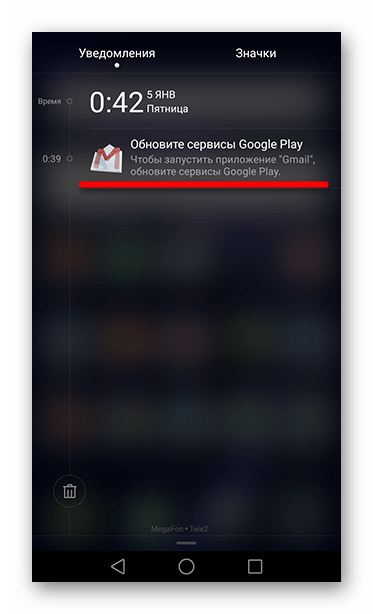

Ваш комментарий будет первым